Page 1
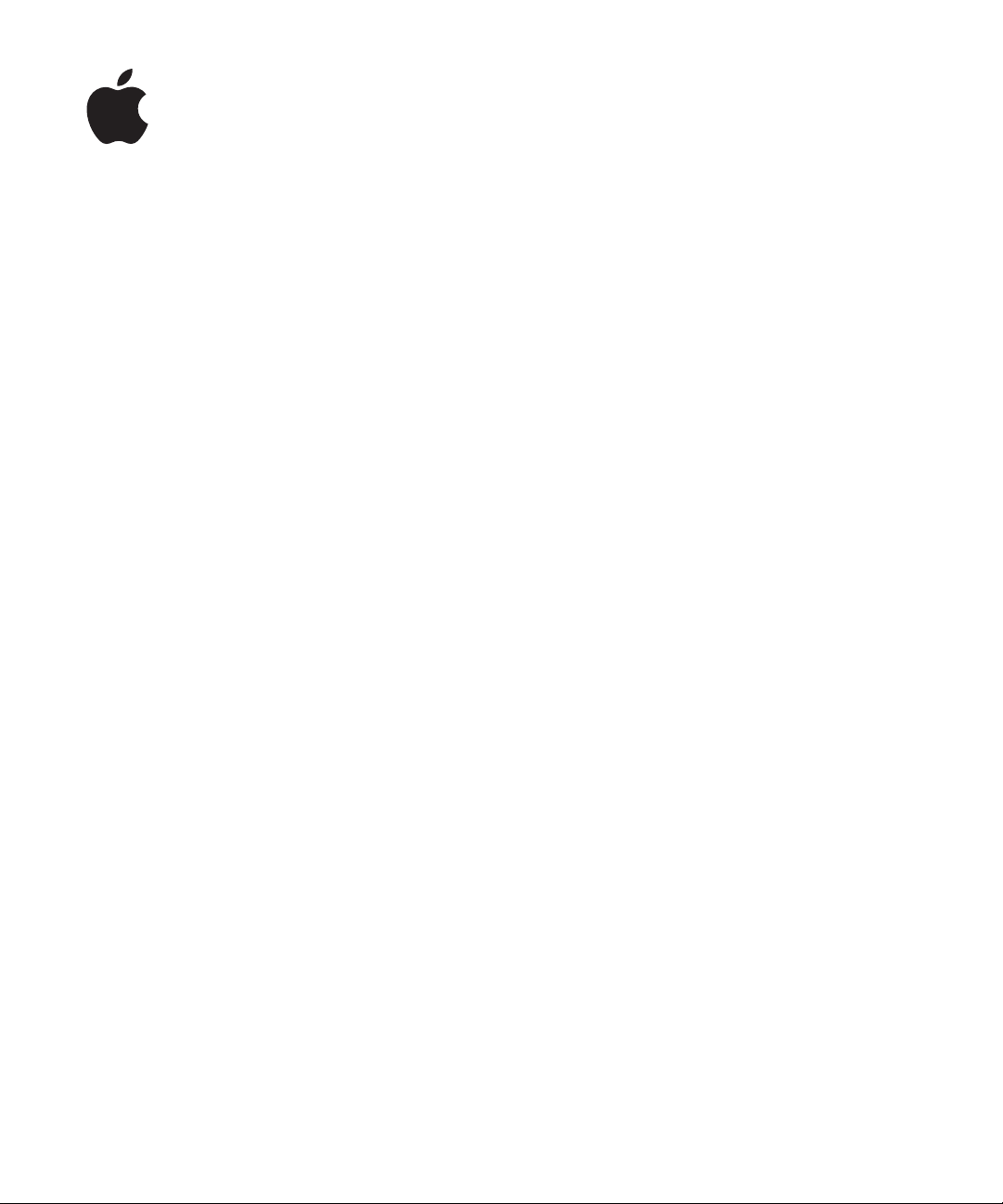
iPod touch
ユーザガイド
Page 2
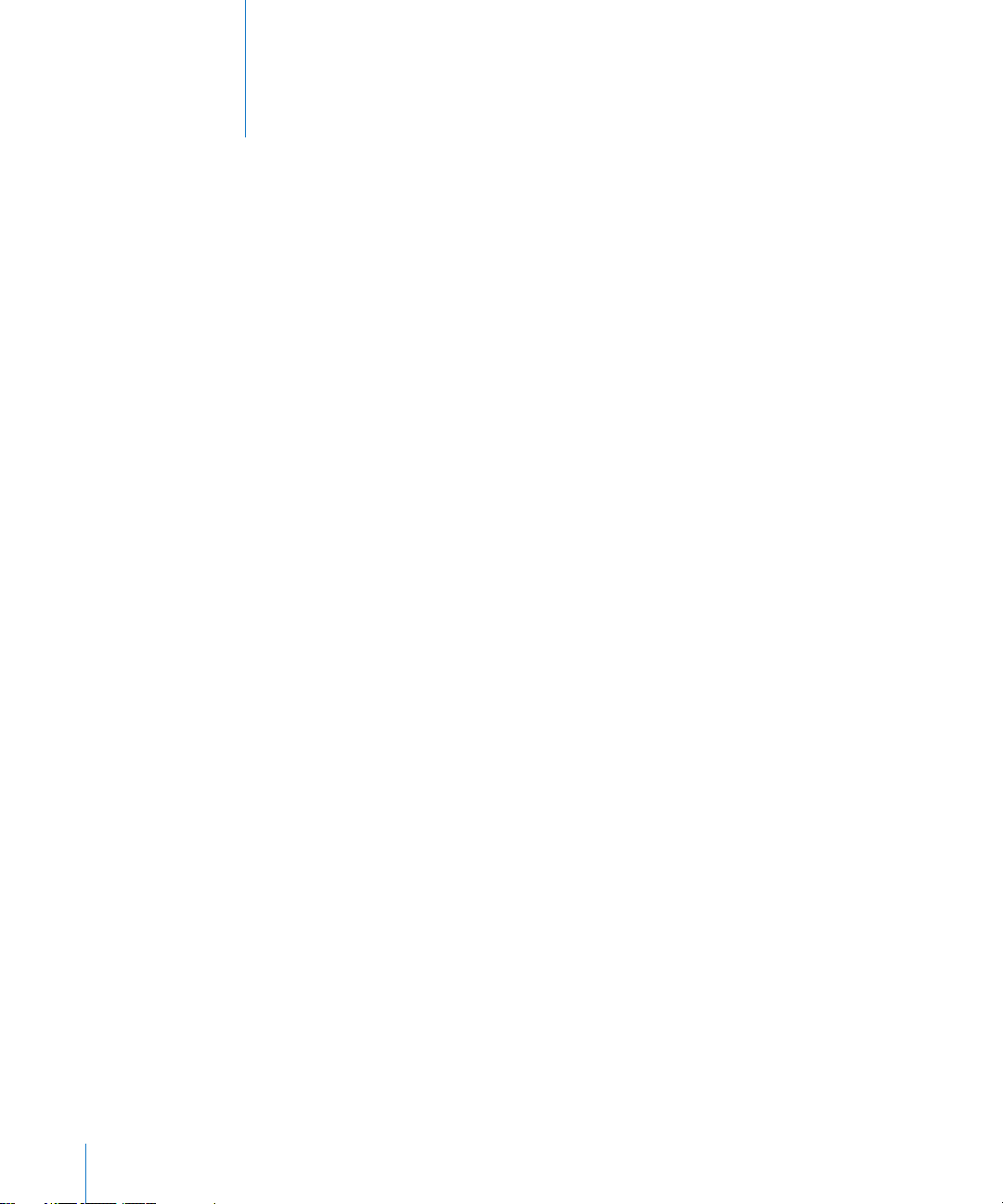
目次
5
第 1 章
5 必要
6 iPod touch
6 iTunes
メール、
11
12 構成
13 iPod touch
14
第 2 章
: お使いになる前に
なもの
を登録する
と同期する
連絡先
プロファイルをインストールする
をコンピュータから
:
基本
14 iPod touch 各部
ホーム
16
19
19
22
25
26
27 iPod touch
27 iPod touch
28
28 音楽
30 音楽
35
37
37
画面
スリープ/スリープ解除ボタン
タッチスクリーン
オンスクリーンキーボード
インターネットに接続する
バッテリーを充電する
を清掃する
を
再起動
第 3 章
ビデオ
スリープタイマーを設定する
ブラウズボタンを変更する
:
音楽
、ビデオ、その他のメディアを取り込む
およびその他のオーディオ
、およびカレンダーのアカウント
する(取り外す)
の
説明
する/リセットする
接続解除
およびビデオ
2
Page 3
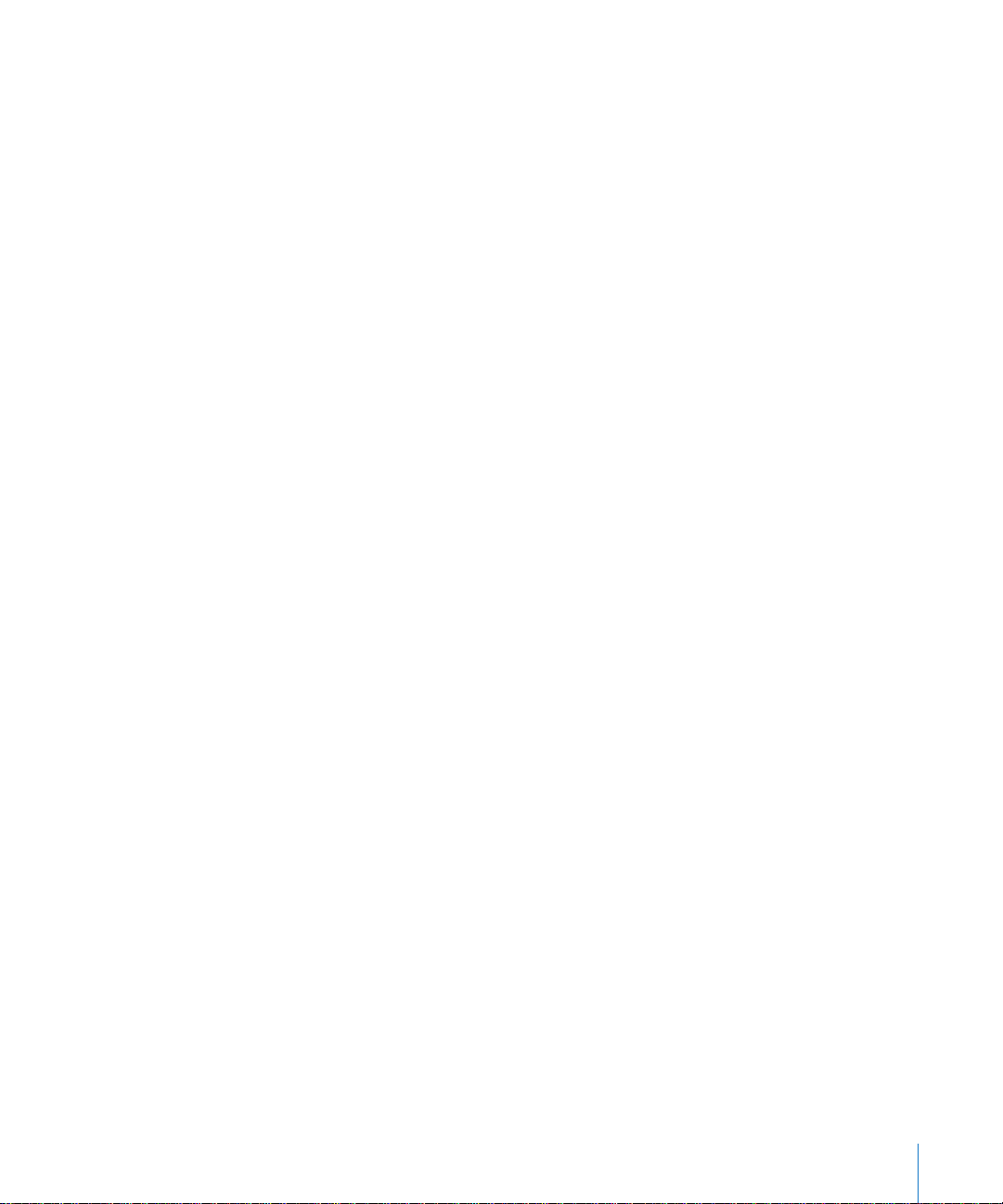
38
第 4 章
38 写真
38 写真
スライドショー
40
:
写真
をコンピュータと同期する
を見る
41 壁紙
メールメッセージまたは
41
41 写真
をメールで送信する
41 写真をMobileMe
42 写真
を
連絡先に割り当
ページ内の画像を保存する
Web
ギャラリーに送信する
てる
43
第 5 章
:
iTunes Store
43 iTunes Wi-Fi Music Store
47 App Store
52 購入
53 購入
53
54
したコンテンツを同期する
したものを確認する
アカウントをアップデートする
第 6 章
: その他のアプリケーション
54 Safari
カレンダー
59
63 Yahoo!
メール
69 YouTube
72 株価
マップ
73
79 天気
80 時計
82 計算機
メモ
85
85 連絡先
87
第 7 章
:
設定
87 Wi-Fi
88 VPN
88 新
89 明
しいデータを取得する
るさ
89 一般
ミュージック
94
ビデオ
95
95 写真
96
メール、
連絡先
、カレンダー
99 Safari
目次 3
Page 4
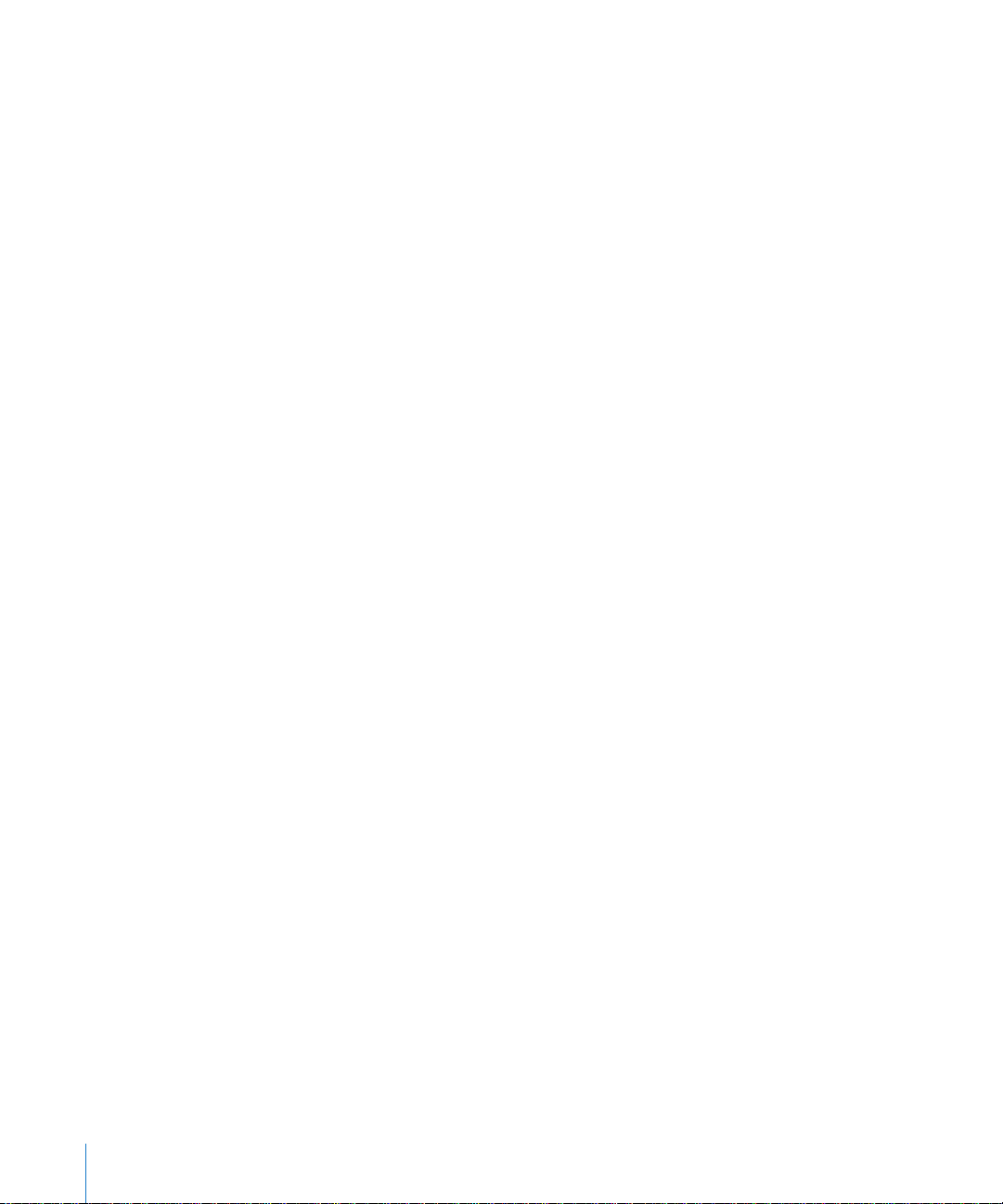
101
: トラブルシューティング
付録 A
101 一般
102 iTunes
104 Safari
104
と
同期
、メール、および
サウンド、音楽、およびビデオ
106 iTunes Store
106 iPod touch
107 iPod touch
108 iPod touch
のバックアップを作成する
ソフトウェアをアップデートする/復元する
のユーザ
連絡先
補助機能
109
109 安全性
: その他の
付録 B
、ソフトウェア、およびサービスに関する
110 iPod touch 用
参考資料
情報
ユーザガイド
4 目次
Page 5
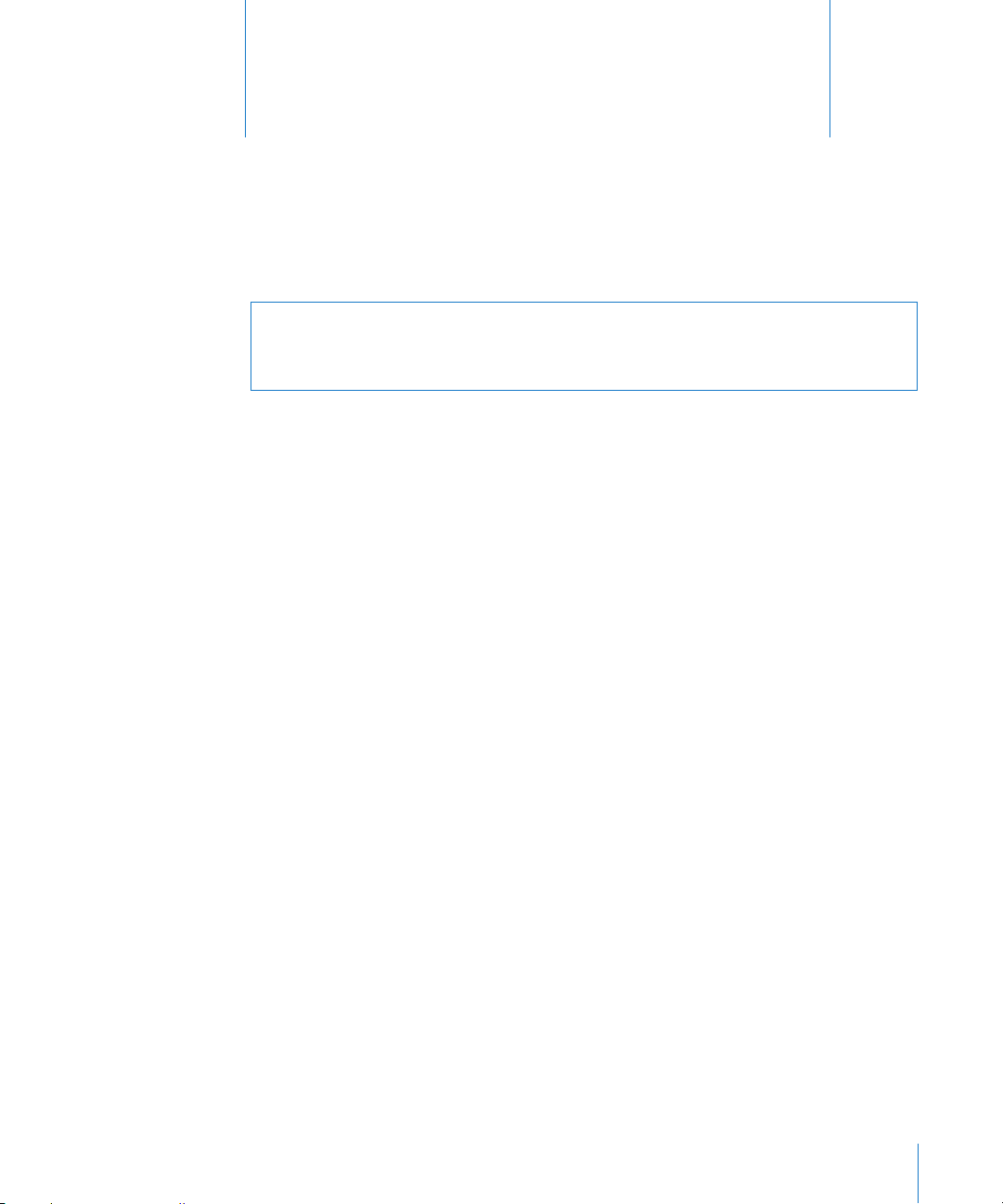
お使いになる前に
1
·
警告:負傷を避
の製品についての重要なお知らせ」(
されている
記載
必要
iPod touch
Â
USB 2.0
Â
Mac OS X
Â
Windows XP Home
Â
Windows Vista Home Premium、Business、Enterprise
Â
解像度
Â
iTunes 7.7 以降
Â
iTunes Store
に必要)
Â
コンピュータのインターネット接続(ブロードバンドを推奨)
けるため、
安全性に関する指示
iPod touch
なもの
を使うには、次のものが必要です:
ポートおよび以下のOSのいずれかを搭載している
バージョン
が
1024×768 以上
。
アカウント(
10.4.10 以降
または
www.itunes.com/jp/download
iTunes Wi-Fi Music Store
をお使いになる前に、このガイドのすべての
www.apple.com/jp/support/manuals/ipodtouch
をよくお読みください。
Professional(SP 2
に設定されたコンピュータディスプレイ
またはPC:
Mac
)
以降
、または
からダウンロードできます
または
App Store
Ultimate
で商品を購入するため
操作手順
エディション
と、「こ
)に
5
Page 6

iPod touch
iPod touch
このとき、
ていない場合は作成したりすることもできます。
iPod touch
を
の機能を使用するには、まず「
する
登録
を登録したり、
iTunes
iTunes Store
」を使って
アカウント(一部の国で利用できます)をまだ持っ
iPod touch
を設定する必要があります。
iPod touch
を登録する:
1 www.itunes.com/jp/download
します。
2 iPod touch
します。
3 「iTunes
レンダー、ブックマークを
iTunes
iPod touch
できます。「
その他のコンテンツを
に付属のケーブルを使って、
」の画面に表示される指示に従って、
iPod touch
と
する
同期
では、
iTunes
、カレンダー、さらにブラウザのブックマークに簡単にアクセスすることが
連絡先
」を使用すれば、これらすべての情報、および
iPod touch
から最新バージョンの「
iPod touchをMac
iPod touch
と同期するように設定します。
に同期できます。
」をダウンロードしてインストール
iTunes
またはPCの
を登録し、コンピュータ上の
iTunes
USB 2.0
ライブラリ内の音楽、ビデオ、
ポートに
連絡先
接続
、カ
6 第 1章
お使いになる前に
Page 7
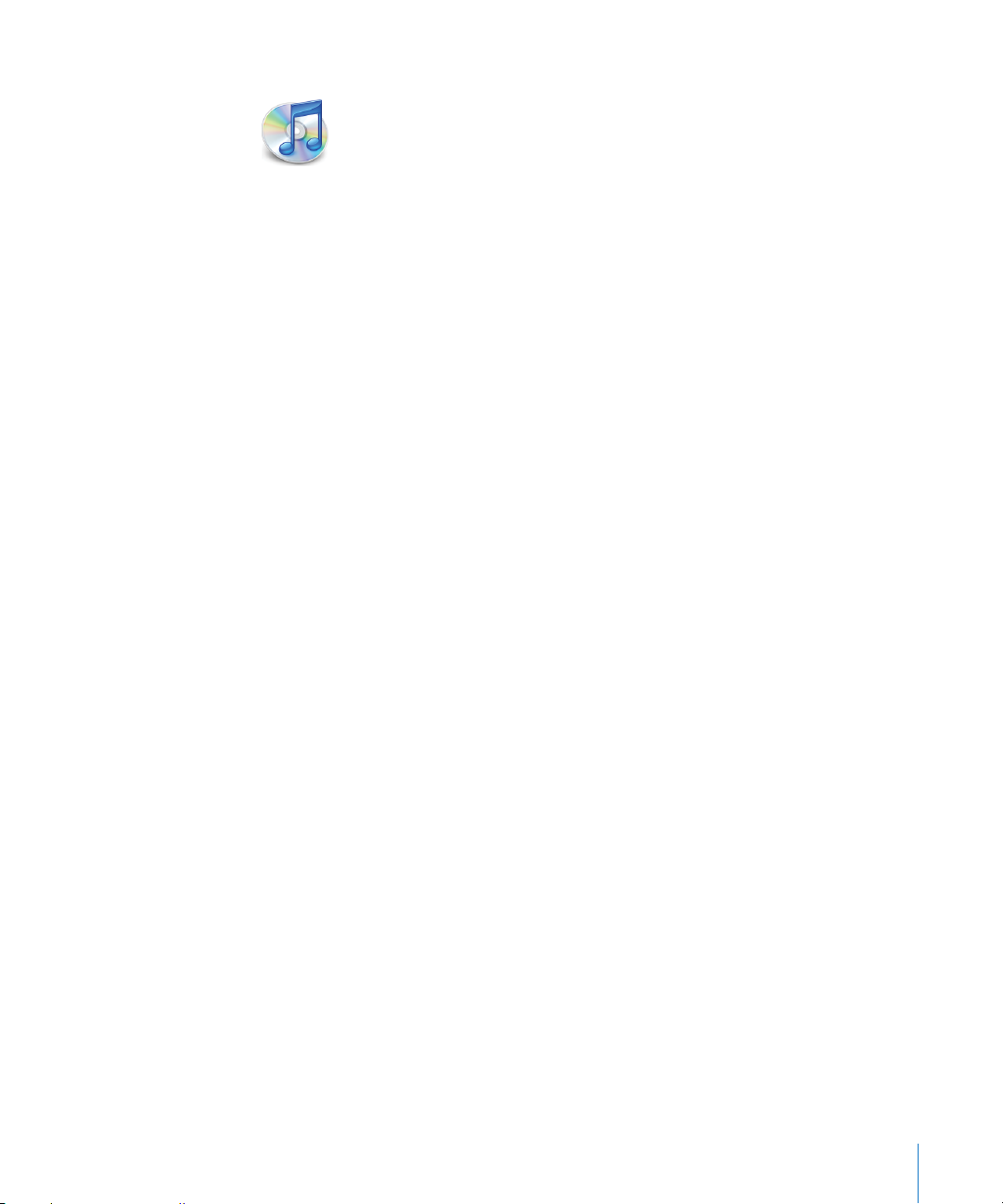
同期を設定
する
「
Â
Â
Â
Â
Â
Â
Â
Â
Â
iPod touch
音楽
ライブラリから同期されます。「
利用
お持ちのCDから
Store
連絡先
ン(次のセクションを参照してください)から同期されます。
iPod touch
ピュータに同期され、コンピュータからも同様に同期されます。
で同期されます。写真は、アプリケーションまたはフォルダから同期できます。
」を設定して、次のいずれか、またはすべてを同期することができます:
iTunes
連絡先名前、電話番号、住所
カレンダー予定およびイベント
メールアカウント
ページのブックマーク
Web
およびオーディオブック
音楽
写真
Podcast
ビデオ
iTunes Store
、オーディオブック、
できます)でコンテンツを簡単に購入または登録して「
については、「
、カレンダー、および
設定
から購入またはダウンロードしたアプリケーション
がコンピュータに接続されているときはいつでも同期の設定を変更することができます。
Podcast
ライブラリに音楽を追加することもできます。「
iTunes
iTunes
の間で
双方向で同期
、メールアドレスなど
、ビデオコンテンツ、および購入したアプリケーションは、
」内にコンテンツがない場合は、
iTunes
iTunes
」を開き、「ヘルプ」>「
ページのブックマークは、お使いのコンピュータ上のアプリケーショ
Web
されます。
iPod touch
iTunes
連絡先
で新しく作成した項目や変更した内容はコン
iTunes Store
」にダウンロードできます。また、
iTunes
ヘルプ」と選択してください。
とカレンダーは、コンピュータと
ページのブックマークも
Web
(一部の国で
」および
iTunes
iTunes
双方向
メールアカウント設定の同期は、コンピュータのメールアプリケーションから
われます。つまり、
行
ルアカウント設定に影響を与えることはありません。
:
参考
およびカレンダーのアカウント」を参照してください。
iPod touchでiTunes Wi-Fi Music Store
ラリに同期されます。また、コンピュータで
たはダウンロードして、それらを
第 1章
iPod touch 上
お使いになる前に
iTunes
直接購入
にのみ
連絡先
ライブ
iPod touch 方向
iPod touch 上
に直接メールアカウントを設定することもできます。11ページの「メール、
7
でメールアカウントをカスタマイズしても、コンピュータ上のメー
iPod touch
または
App Store
iTunes Store
に同期することもできます。
から購入した商品は、
から音楽やアプリケーションを
、
ま
Page 8
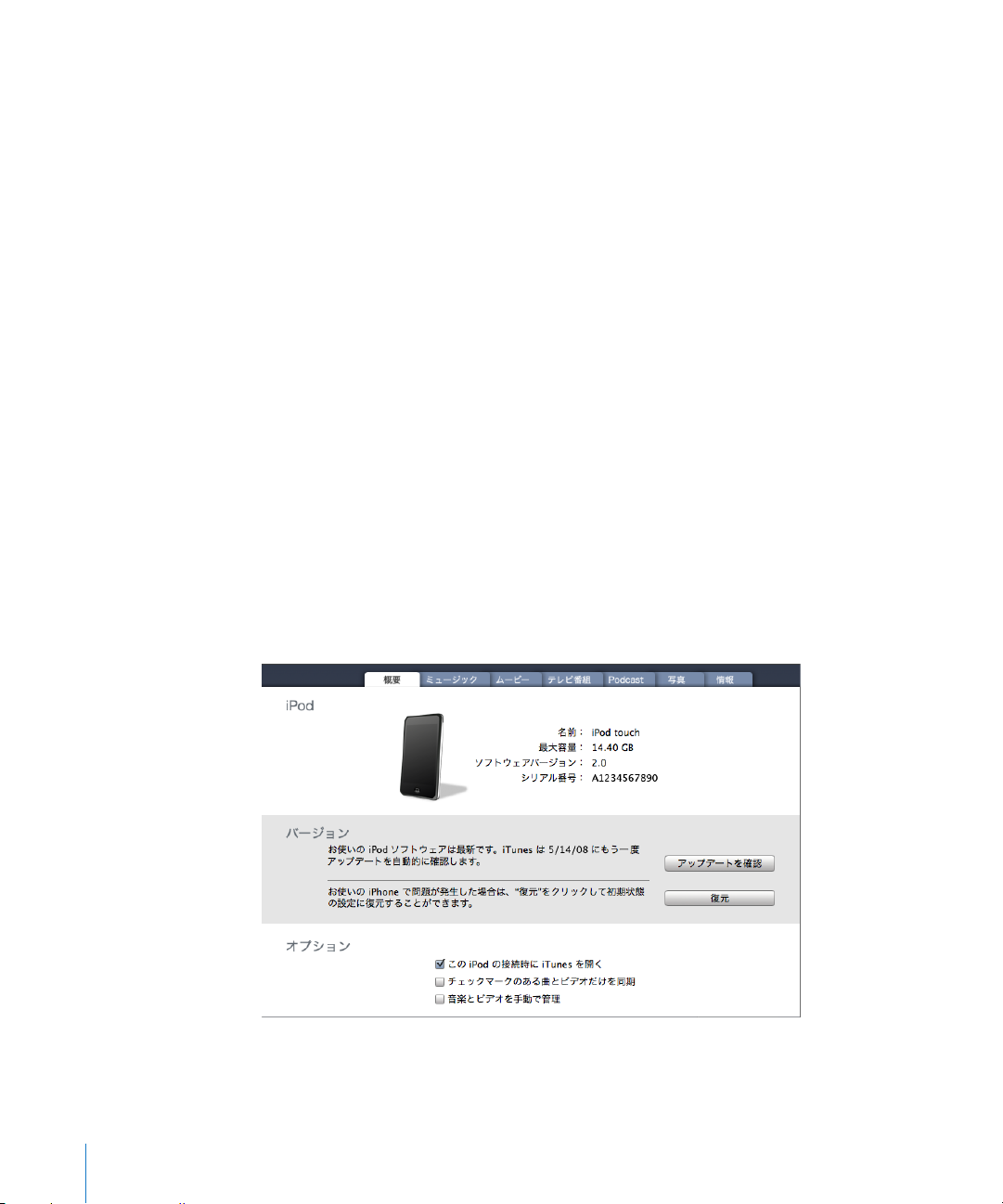
必要に応
えば、アドレスブック内のいくつかの
を同期したりできます。
じて、コンピュータ上の特定の項目だけを同期するように
iPod touch
だけを同期したり、まだ見ていないビデオ
連絡先
を設定できます。たと
Podcast
だけ
重要:接続
るときは、先にそれを取り外してください。
アカウントを使ってログインしてください。PCで複数の
ントに同期する場合は、それぞれの装置で同じ
「
」との同期を設定する:
iTunes
1 iPod touch
2 「iTunes
3 各設定
各
参考:連絡先
するように
11
4 画面
デフォルトでは、「この
」のサイドバーで、
パネルで同期の設定をします。
パネルについては、次のセクションを参照してください。
ページの「アカウントを設定する」を参照してください。
の右下にある「適用」をクリックします。
iTunesのiPod touch 設定
のセクションでは、
以下
いときは、「
および同期できる
iPod touch
は一度に
iPod touch
をコンピュータに接続し、「
iPod touch
、カレンダー、またはブックマークを
iPod touch
を設定している場合、「
の
iPod
接続時
iTunes
を選択します。
に
iTunes
パネル
iPod touch
」を開き、「ヘルプ」>「
iTunes
の
各設定
のみです。すでに別の
1 台
を接続する前に、自分のコンピュータ・ユーザ・
iPod touch
同期設定を使用する必要
」を開きます(
MobileMe
」ではこれらの項目の同期が無効になります。
iTunes
を開く」が選択されています。
パネルについて簡単に説明します。詳しいことを知りた
ヘルプ」と選択してください。
iTunes
または
iPod
があります。
自動的に開
または
かない場合)。
Microsoft Exchange
が接続されてい
iPod
を同じユーザアカウ
と
同期
8 第 1章
お使いになる前に
Page 9
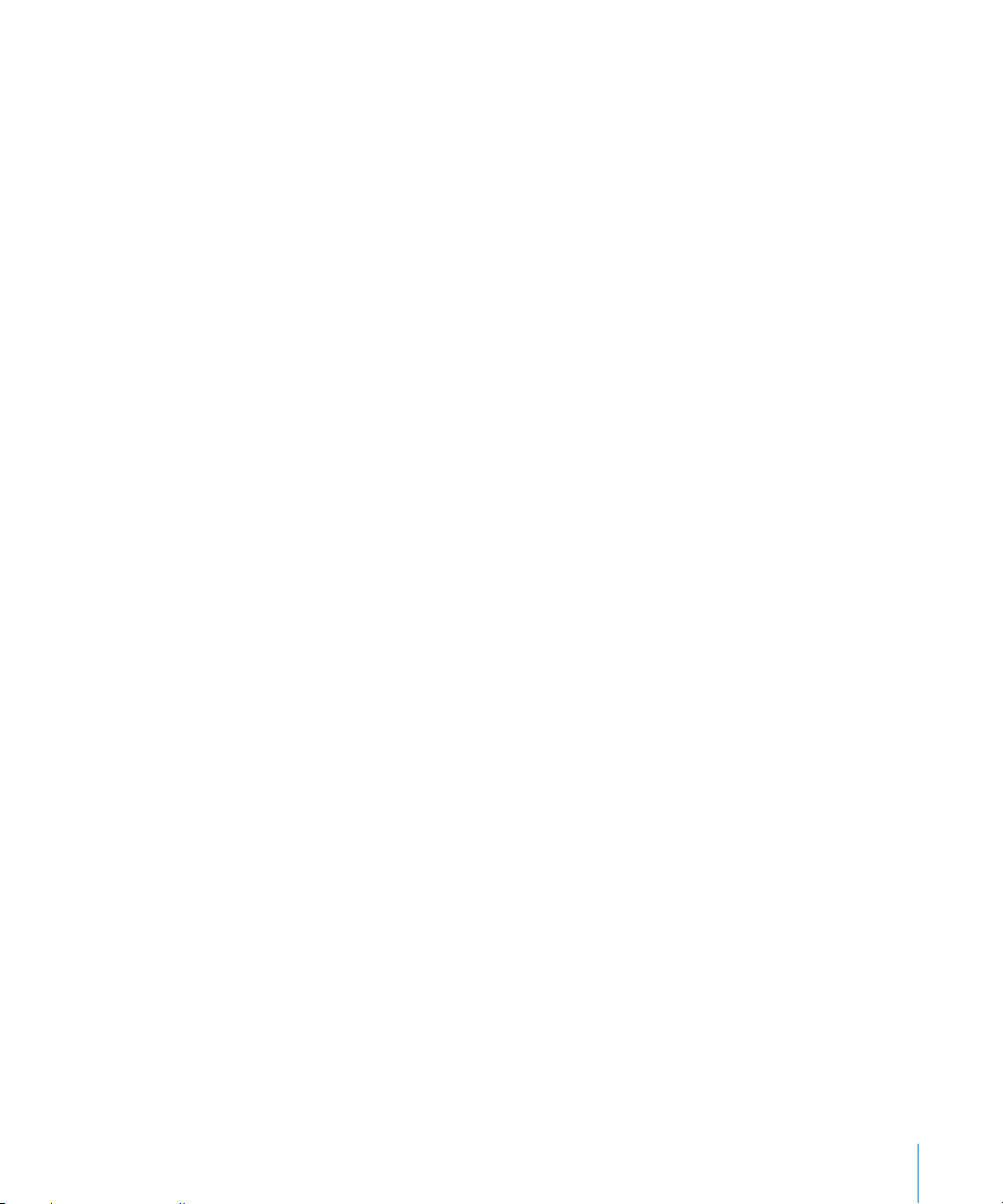
「概要」パネル
iPod touch
の
iPod
のみ同期したい場合は、このオプションの選択を外します。
ては、10ページの「
iTunes
のある曲とビデオだけを同期」を選択します。
「ミュージック」および「ビデオ」設定パネルで
管理
「情報」パネル
「情報」パネルでは、
きます。
Â
連絡先
MacではMac OS X
Google 連絡先
アドレス帳」(「
たは「
複数
アドレスデータを同期できます。)
「
Yahoo!
変更
Â
カレンダー
Mac
Outlook 2007
リケーションとカレンダーを同期できます。PCでは、一度に1つのアプリケーションだけとカレンダー
を同期できます。)
Â
メールアカウント
メールアカウント設定は、
「
Microsoft Outlook 2007
定の転送
ントに変更を加えても、コンピュータのアカウントには影響しません。
参考
期
レンダー」を選択し、
Â
Web
Mac
クを同期できます。
をコンピュータに接続したときに
の
ライブラリ内で個別にチェックマークを付けた項目だけを同期したい場合は、「チェックマーク
する」を選択します。29ページの「コンテンツを手動で管理する」を参照してください。
のアプリケーションと
するときは、「設定」をクリックして新しいログイン情報を入力するだけです。
では「
:
することはできず、
ブラウザ
では「
に
接続時
リスト、PCでは「
Outlook Express
Microsoft Outlook 2007
アドレスブック」と同期する場合に、同期を設定した後に
」、「
iCal
」などのアプリケーションからカレンダーを同期できます。(
は、コンピュータから
メールアカウントのパスワードは、コンピュータには保存されません。そのため、
Yahoo!
Safari」、PC
を開く」を選択します。「
iTunes
自動的に同期
連絡先
の「アドレスブック」、「
しないようにする」を参照してください。
、カレンダー、メールアカウント、および
Yahoo!
」)、
Vista
」などのアプリケーションと
連絡先を同期
できます。PCでは、一度に1つのアプリケーションだけと
Microsoft Entourage」、PC
では「
Mac
」あるいは「
Mail
iPod touch 方向
iPod touch
Yahoo!
では「
で入力する必要があります。「設定」で、「メール
アカウントをタップして、パスワードを入力します。
」または
Safari
に「
自動的
iTunes
自動同期を切
Microsoft Entourage
アドレスブック」、
の「アドレス帳」、「
」を開いて同期したい場合は、「こ
iTunes
」の「同期」ボタンをクリックしたとき
自動的に同期
にする場合は、「音楽とビデオを手動で
しないようにする方法につい
ブラウザの同期を設定で
Web
」、「
Yahoo!
Google 連絡先
Microsoft Outlook 2003
連絡先を同期
Yahoo! ID
では「
Microsoft Outlook 2003
Mac
」から、PCでは「
Outlook Express
にのみ行われます。
Microsoft Outlook 2003
」から同期できます。アカウント
iPod touch
Microsoft 社の「Internet Explorer
アドレスブック」、
リスト、「
できます。(
Windows
Mac
またはパスワードを
」、「
Microsoft
では、複数のアプ
でメールアカウ
/ 連絡先 /
」からブックマー
」ま
では、
」または
設
同
カ
第 1章
お使いになる前に
9
Page 10
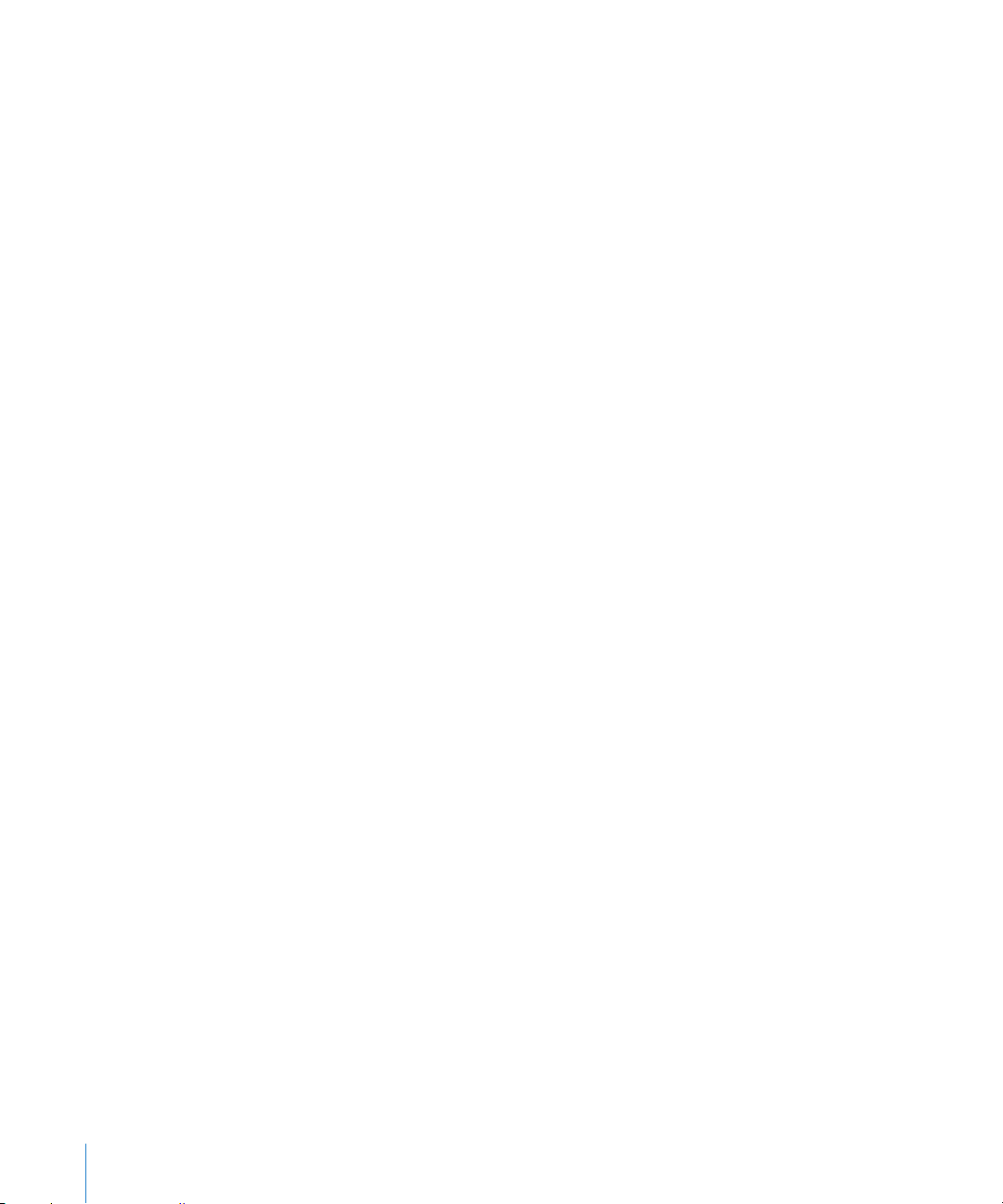
Â
詳細
これらのオプションを使って、次回の同期のときに
に置き換えることができます。
iPod touch 上
の情報をコンピュータ上の
情報
「ミュージック」、「ムービー」、「テレビ番組」、および「
これらのパネルでは、同期したいメディアを指定します。すべての音楽、ムービー、テレビ番組、およ
び
Podcast
ます。
レンタルムービーを
れらを
指定
なプレイリストを作成するかどうかを尋ねられます。「
iPod touch
「写真」パネル
MacではiPhoto 4.0.3 以降
または
うち、画像が含まれるフォルダ内の写真を同期することもできます。
「アプリケーション」パネル
「アプリケーション」パネルでは、
指定
ライブラリにバックアップが作成されます。
のアプリケーションが
を同期するか、
iPod touch
iPod touch
iPod touch
したすべてのメディアを取り込むのに十分な空き領域が
に転送します。
と同期するように設定されます。
または「
に同期したいプレイリストおよび項目を選択することができ
で視聴したい場合は、「
Aperture」、PCではAdobe Photoshop Album 2.0 以降
Adobe Photoshop Elements 3.0 以降
にインストールしたい
します。
iPod touch
iPod touch
に直接ダウンロードしたアプリケーションは、同期の際に
iPod touch
みであれば、このパネルから再インストールできます。
同期済
Podcast
iTunes
と写真を同期できます。コンピュータ上のフォルダの
で手動でアプリケーションを削除した場合、そ
」パネル
」の「ムービー」パネルを使ってそ
iTunes
iPod touch
」によってプレイリストが作成され、
にない場合は、
App Store
アプリケーションを
自動的
特別
に
iTunes
10 第 1章
自動的に同期
いつも同期しているコンピュータ以外のコンピュータに
が
自動的に同期
iPod touch
バーで
iPod touch
の選択を解除します。「同期」ボタンをクリックすることで、いつでも同期を行うことができます。
すべての
または「編集」>「設定」(PCの場合)と選択し、「同期」をクリックして、「すべての
び
iPod
このチェックボックスを選択すると、「概要」パネルで「この
しても、
しないようにする
されないようにすることができます。
の
自動同期を切
を選択して、「概要」タブをクリックします。「この
iPod touch
の
自動同期を無効
iPod touch
お使いになる前に
にする:
の
自動同期を切
にする」を選択します。
が
自動的に同期
iPod touch
iPod touch
にする:「
されなくなります。
をコンピュータに接続します。「
iTunes
」で、「
iPod
を接続するときに、
iPod
」>「
iTunes
の
接続時
の
接続時
環境設定
に
iTunes
iPod touch
iTunes
に
iTunes
」(
Mac
iPhone
を開く」を
」のサイド
を開く」
の場合)
およ
選択
Page 11
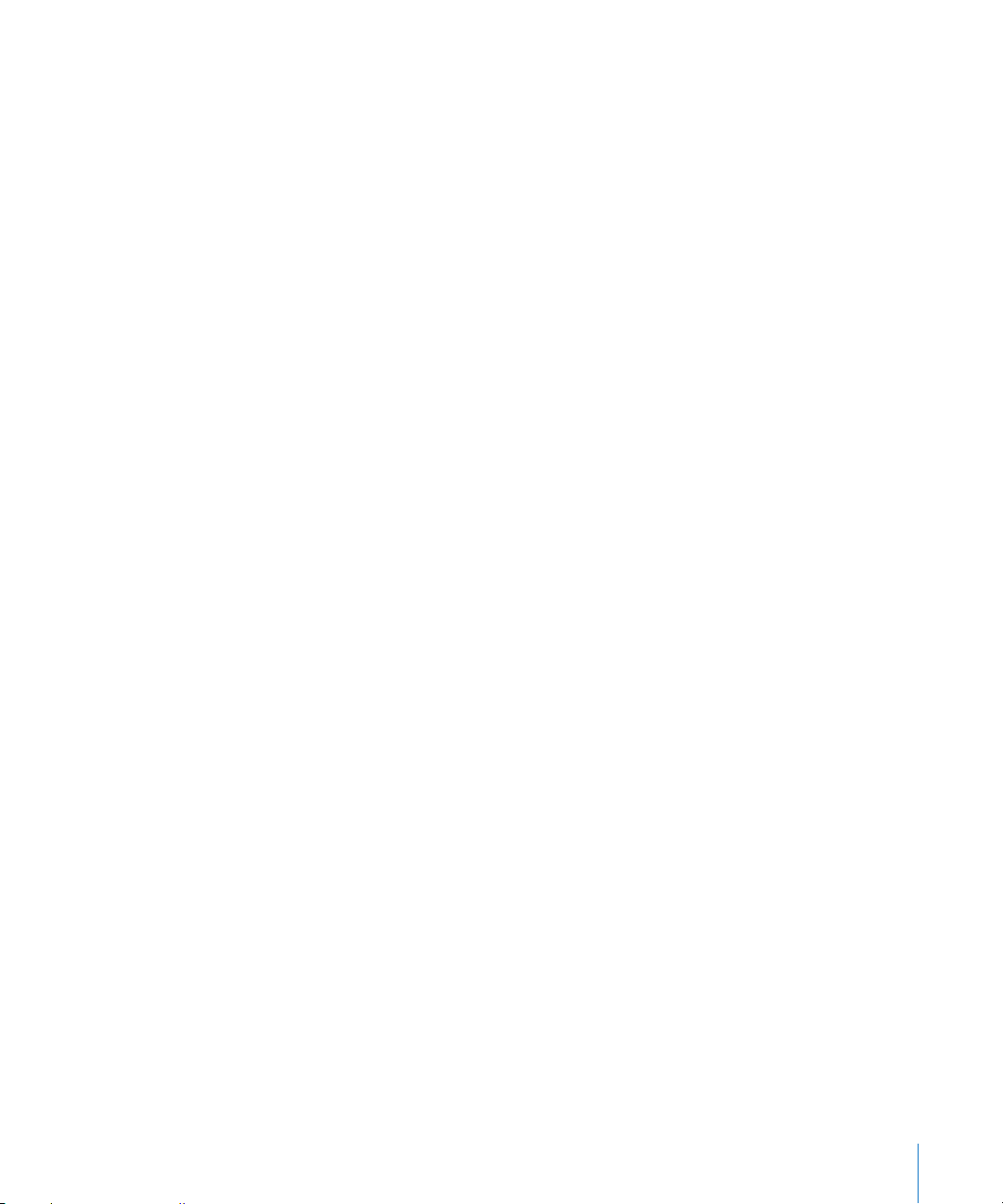
設定を変更
Option
ンピュータに接続し、サイドバーに
せずに
キー(
一時的に自動同期
の場合)または
Mac
しないようにする:「
Shift+Ctrl
iPod touch
キー(PCの場合)を押したまま
が表示されるまでそのままにします。
」を開きます。次に、コマンド+
iTunes
iPod touch
をコ
手動で同期
をクリックします。同期の設定を変更した場合は、「適用」をクリックします。
メール、
iPod touch
ムを利用できます。
する:「
連絡先
では、
」のサイドバーで
iTunes
iPod touch
、およびカレンダーのアカウント
MobileMe、Microsoft Exchange
を選択して、ウインドウの右上にある「同期」
、およびよく利用される多くのメールシステ
アカウントを設定する
MobileMe
されます。これらは、
のブックマークも同期できます。
iPod touch
iPod touch
Exchange
Â
Exchange Server 2003 Service Pack 2
Â
Exchange Server 2007 Service Pack 1
よく利用される多くのメールシステムのアカウントについては、ほとんどの設定が
て
自動的に入力
アカウントをまだ持っていない場合は、
aol.com
効な無料
い。
および
Microsoft Exchange
iPod touch
MobileMe、Exchange
で
直接設定
では、
とメール、カレンダー、および
されます。
で、無料のメールアカウントをオンラインで取得できます。また、
のトライアルアカウントを取得することもできます。
します。
Exchange ActiveSync
では、メールだけでなく、
に
自動的に無線同期
プロトコルを使用して、次のバージョンの
連絡先が同期
できます。さらに
、およびその他のメールアカウントは、
されます:
連絡先
www.yahoo.com、www.google.com
www.me.com/jp
やカレンダー情報も
MobileMe
MobileMeの60 日間有
提供
では、「
Safari
Microsoft
iPod touch
、または
にアクセスしてくださ
によっ
www.
」
iPod touch
1 iPod touch
2
3
第 1章
「メール
アカウントの種類をタップします:
Â
Â
Â
Â
Â
Â
/ 連絡先 /
Microsoft Exchange
MobileMe
Google
Yahoo!
AOL
その
他
お使いになる前に
でアカウントを追加する:
のホーム画面で、「設定」をタップします。
カレンダー」をタップして、「アカウントを追加」をタップします。
メール
メール
11
Page 12
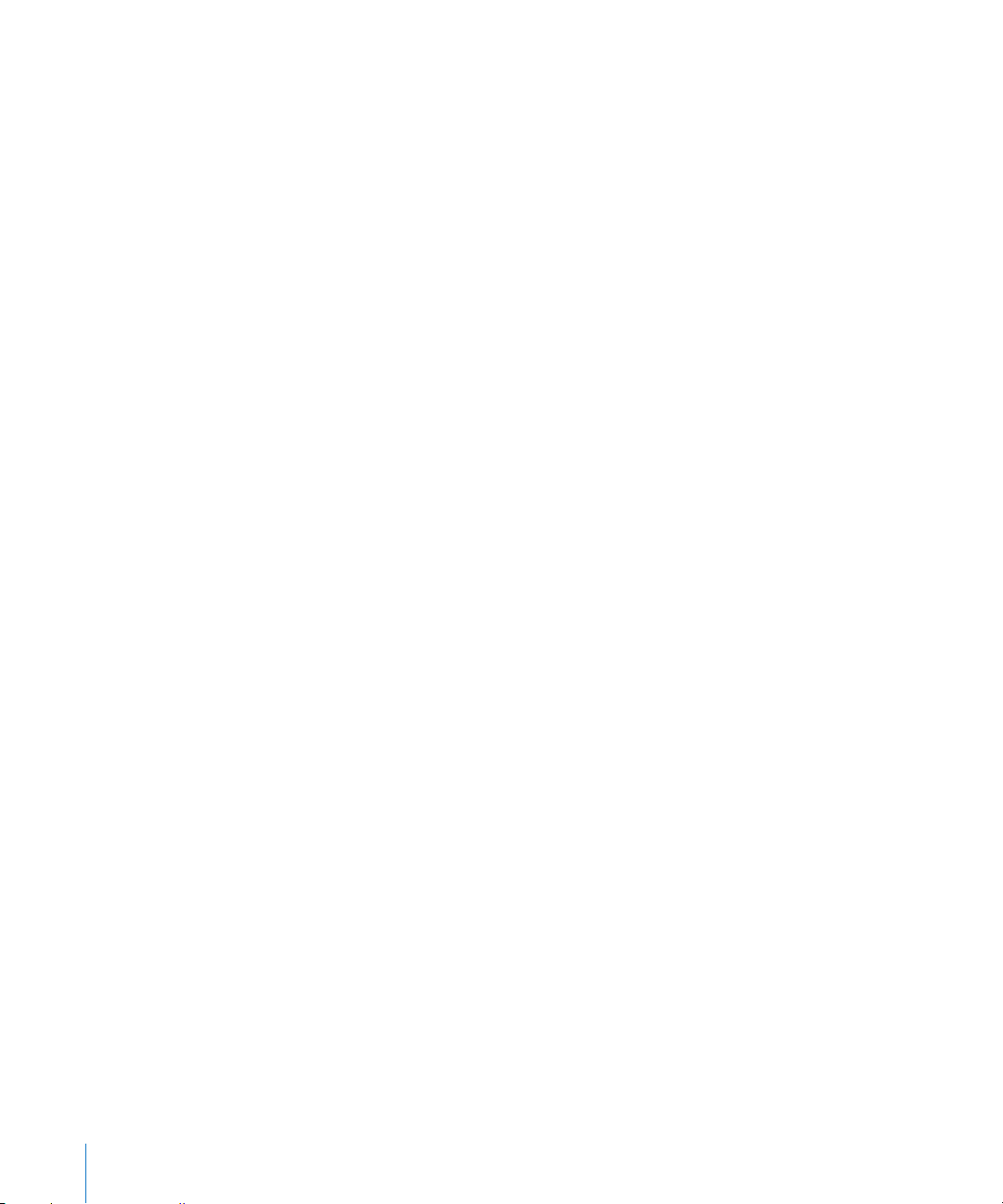
4
アカウント情報を入力し、「保存」をタップします。
なアカウント設定については、ご利用のサービスプロバイダまたはシステム
必要
てください。
5 MobileMe
ク(
MobileMe
:
重要
MobileMe
での
連絡先
MobileMe
プッシュアカウント
MobileMe、Microsoft Exchange
ます。メールメッセージが到着するなど、新しい情報が
は
iPod touch
ビスでは、メールソフトウェアが
るかどうかを確認し、メッセージの配信を要求する必要があります。)
、カレンダー、ブックマーク(
連絡先
タでアドレスブックに
ンピュータやデバイスに、新しい
または
Exchange
のみ)をタップして有効にします。「保存」をタップします。
または
やカレンダーの同期は無効になります。
または
Exchange
に情報が
連絡先を追加
アカウントを設定する場合は、メール、
Exchange
アカウントで
連絡先
iPod touch 上
アカウントからの
自動的に配信
定期的
MobileMe
すると、
連絡先が自動的
、および
(プッシュ)されます。(これとは
にサービスプロバイダに接続して新しいメッセージが届いてい
のみ)も同じ方法で同期されます。たとえば、コンピュー
iPod touch
およびカレンダー情報に置き換えられます。
連絡先
メールは、「プッシュ」アカウントと呼ばれ
Yahoo!
利用可能
、およびこのサービスが構成されたほかのコ
にプッシュされます。
やカレンダーを有効にした場合、「
管理者に問い合
、カレンダー、ブックマー
連絡先
わせ
iTunes
の
やカレンダー情報は、
連絡先
になると、お使いのコンピュータまた
な「フェッチ」型のサー
対照的
MobileMeとExchange
では、
」
同期する情報
して同期する必要はありません。
ンになっているか、
シュされたデータを
構成
エンタープライズ環境で利用している場合は、構成プロファイルをインストールすることによって、
iPod touch
ム
管理者が、会社、学校
やく設定するための仕組みです。たとえば、社内の
に
iPod touch
にアクセスできるようにすることができます。
プロファイルでは、
構成
Exchange
うにするための
ることもできます。有効にした場合は、
になります。
システム
が配布されることがあります。
はワイヤレス接続を介して
自動的に転送
iPod touch
iPod touch
がコンピュータまたは電源アダプタに接続されているとき)にのみ、プッ
iPod touchでWi-Fi 接続
プロファイルをインストールする
にアカウントやその他の項目を設定できることがあります。構成プロファイルは、システ
、または組織の情報システムと連携するようにユーザの
を設定して、
iPod touch
iPod touch
アカウント、
証明書
から、メールまたはセキュリティ保護された
管理者
アカウント、および社内のネットワークや情報に安全にアクセスできるよ
VPN
などを設定できます。構成プロファイルによって、パスコードロックを有効にす
から各自の
の複数の設定を一度に構成できます。たとえば、
iPod touch
されるので、
がスリープ解除された状態になっているとき(画面がオ
で受信できます。
iPod touch
Microsoft Exchange
Exchange
メール、カレンダー、および
をコンピュータに
iPod touch
サーバにアクセスするよう
をすば
連絡先
Microsoft
を使用するためのパスコードの作成と入力が
ページを通して、構成プロファイル
Web
接続
必要
12 第 1章
お使いになる前に
Page 13
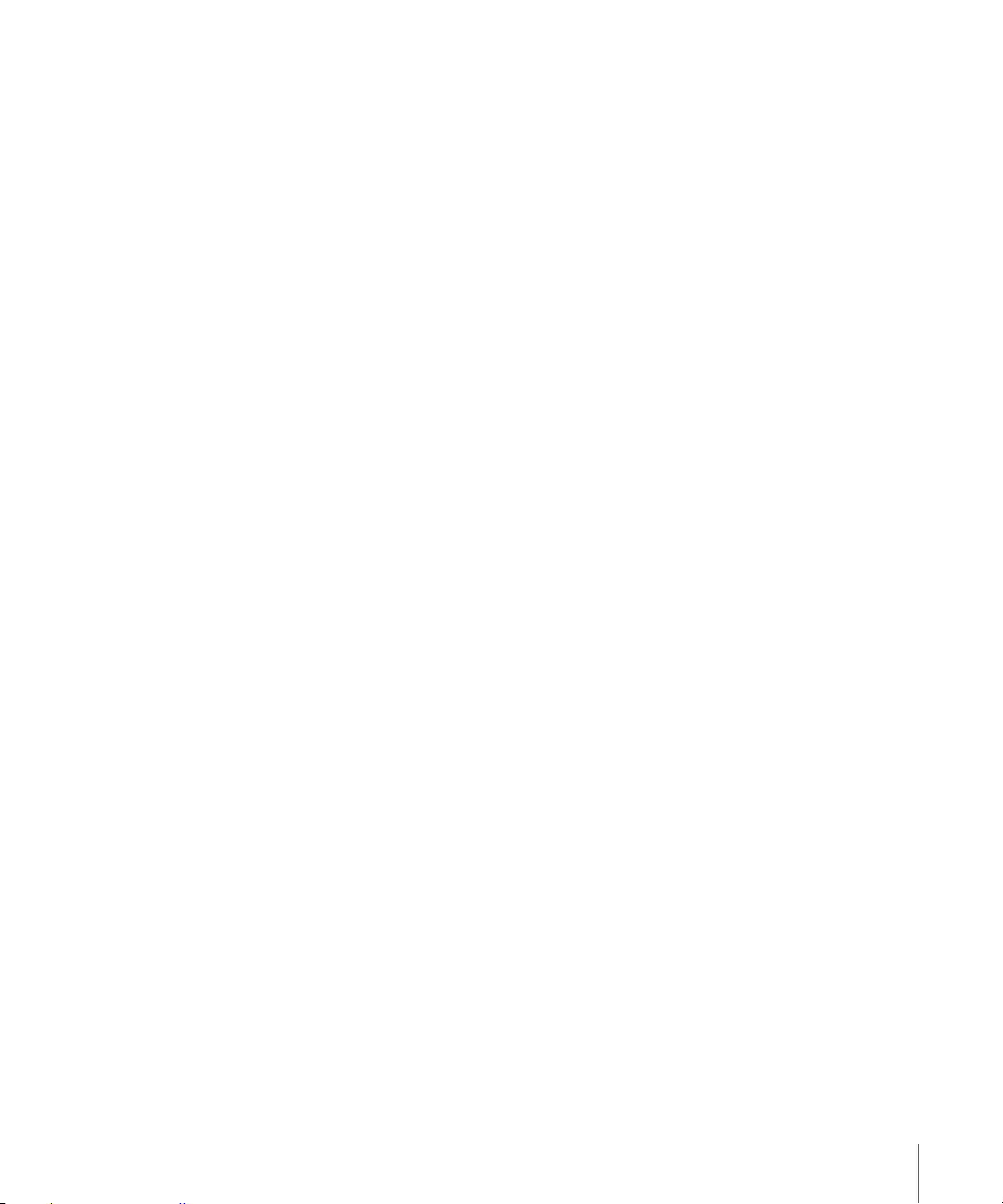
プロファイルをインストールする:
構成
1 iPod touch
から構成プロファイルをダウンロードします。
2 構成
3 必要
プロファイルが開いたら、「インストール」をタップします。
に応じて、パスワードおよびその他の情報を入力します。
を使用して、システム
からのメールメッセージを開くか、指定された
管理者
Web
サイト
重要:構成
は、構成プロファイルをインストールする前にシステム
構成
に構成プロファイルを取り除くか、アップデートされた構成プロファイルをインストールする必要があり
ます。
プロファイルを取り除く:「設定」で、「一般」>「プロファイル」と選択し、構成プロファイルを選択して、
「削除」をタップします。
構成
の情報が
iPod touch
iPod touch
ができます。
iPod touch
す。同期が完了する前に
iPod touch
同期
プロファイルが信頼できるものであるかどうかを尋ねられる場合があります。疑わしい
管理者に問い合
プロファイルによって提供された設定は変更できません。これらの設定を変更したい場合は、
プロファイルを取り除くと、構成プロファイルによってインストールされた設定およびその他すべて
iPod touch
がコンピュータと
がコンピュータと
の同期が完了すると、「
をキャンセルする:
から削除されます。
をコンピュータから
でなければ、いつでも本体をコンピュータから
同期中
同期中の場合
iPod touch
iPod touch
を
接続解除
iTunes
でスライダをドラッグします。
接続解除
は、
iPod touch
」に「
iPod touch
する(取り外す)
すると、一部のデータが転送されないことがあります。
の同期が完了しました。」と表示されます。
わせてください。
に「
同期作業が進行中」と表示
接続解除
場合
先
すること
されま
第 1章
お使いになる前に
13
Page 14
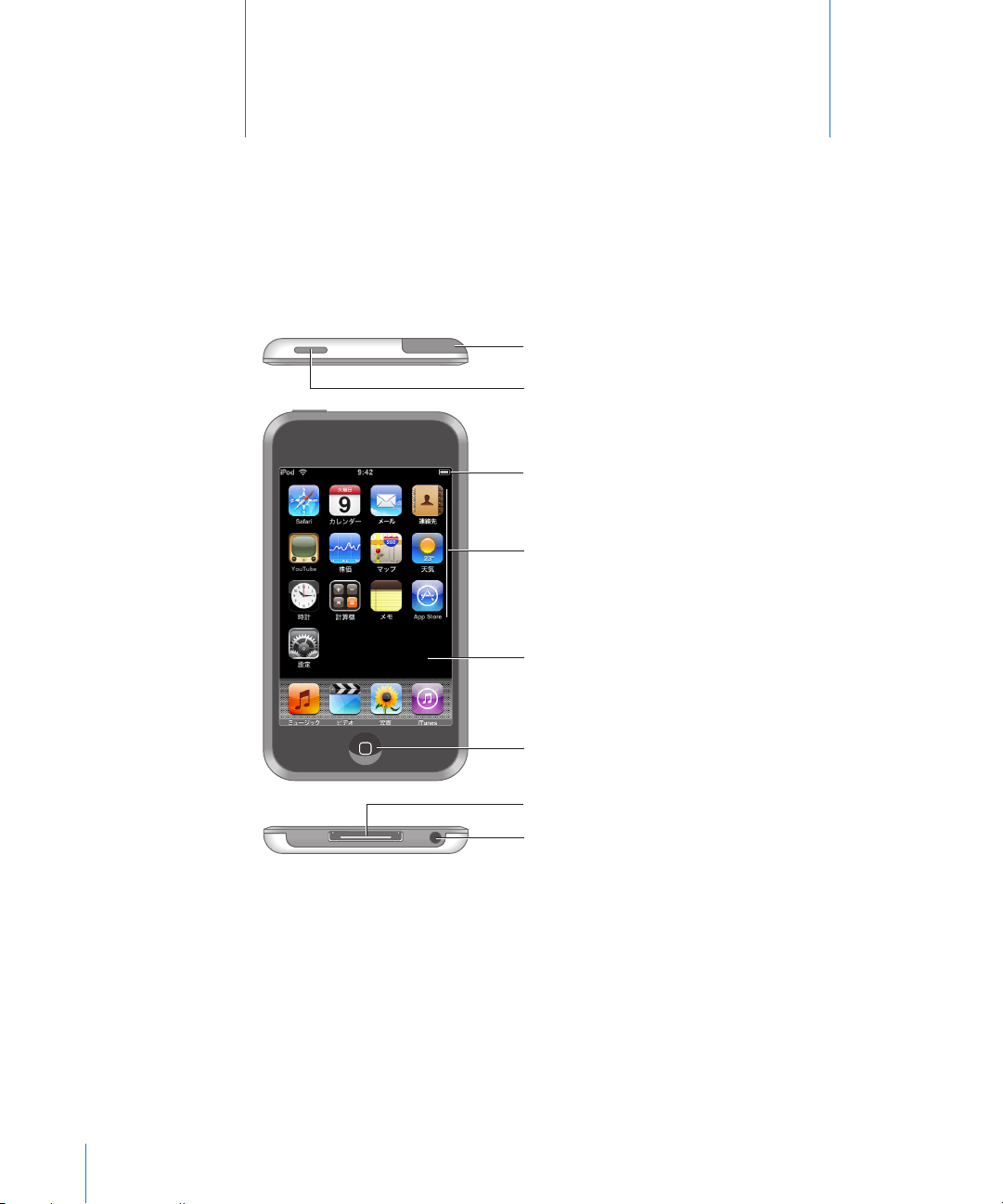
スリープ/スリープ解除ボタン
ヘッドフォンポート
Dock コネクタ
Wi-Fi アンテナ
ホームボタン
タッチスクリーン
アプリケーションアイコン
ステータスバー
基本
2
iPod touch 各部
の
説明
14
Page 15
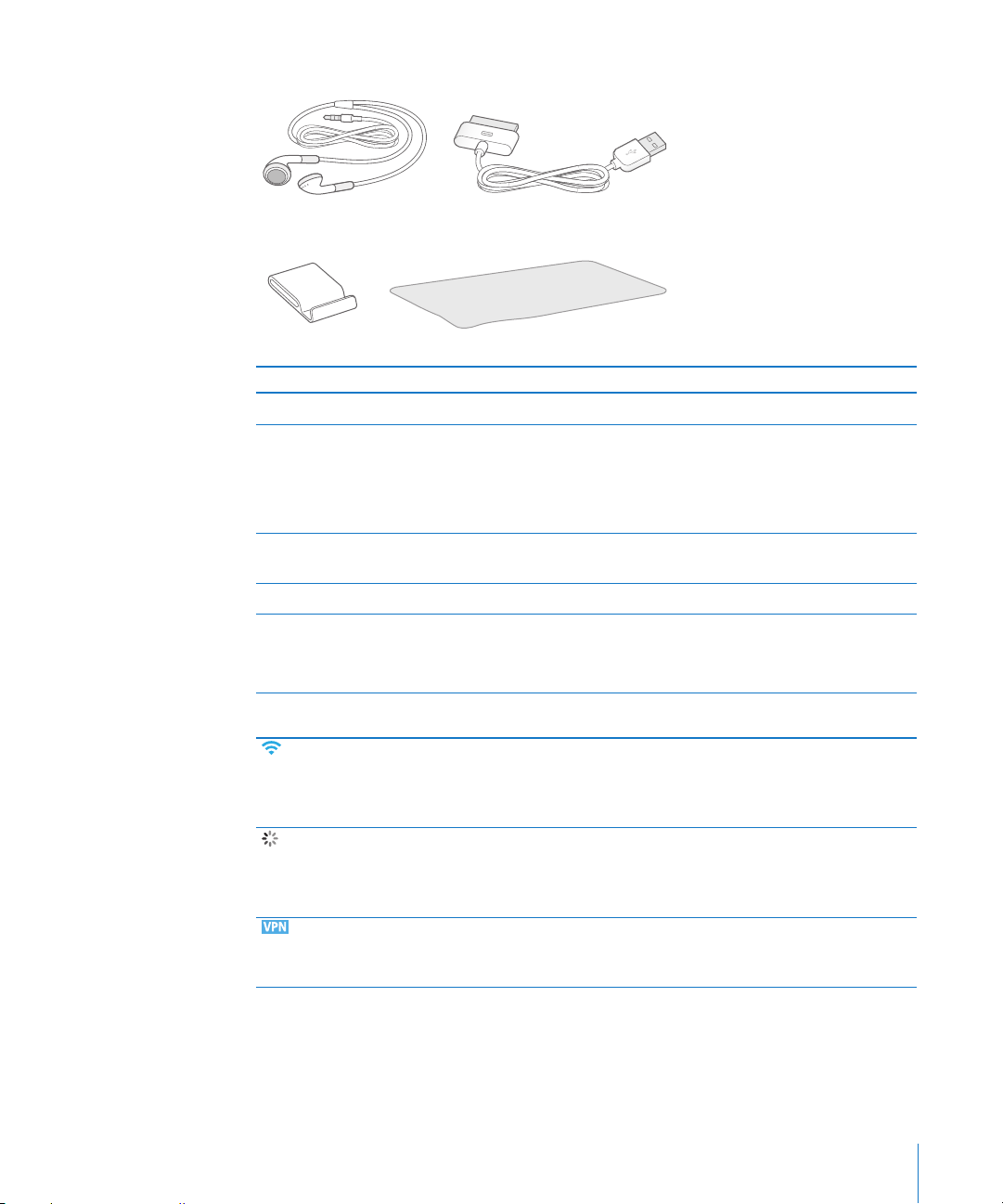
iPod touch
スタンド
Dock
コ ネ ク タ(
USB
ケーブル用 )
ステレ オヘッドフォン
ポリッシン グクロ ス
iPod
部品 用途
ステレオヘッドフォン
コネクタ(
Dock
スタンド ビデオやフォトスライドショーを見るときに、
ポリッシングクロス
の付属アクセサリ
ケーブル用)
USB
やビデオを聴きます。
音楽
iPod touch
き、または電源アダプタに接続して充電するときに、この
ケーブルを使用します。このケーブルはオプションの
で使用することができます。または
することもできます。
続
を立てておきます。
iPod touch
をコンピュータに接続して同期と充電を行うと
iPod touch
直接
の画面を拭くのに使用します。
Dock
に
iPod touch
接
ステータスアイコン
iPod touch
ステータス
アイコン
についての情報を、
画面上部
Wi-Fi iPod touchがWi-Fi
ネットワーク
操作
VPN VPN
第 2章 基本 15
のステータスバーにアイコンで表示します:
意味
ネットワーク経由でインター
ネットに接続されていることを示します。バーの
いほど、信号が強いことを示します。
数が多
ページを参照してください。
25
ネットワーク操作を
のアプリケーションでは、処理を
他社製
あることを示すためにこのアイコンが使用されるこ
ともあります。
を使ってネットワークに接続していることを
します。
ページの「ネットワーク」を参照してください。
90
であることを示します。
実行中
実行中
本
で
示
Page 16
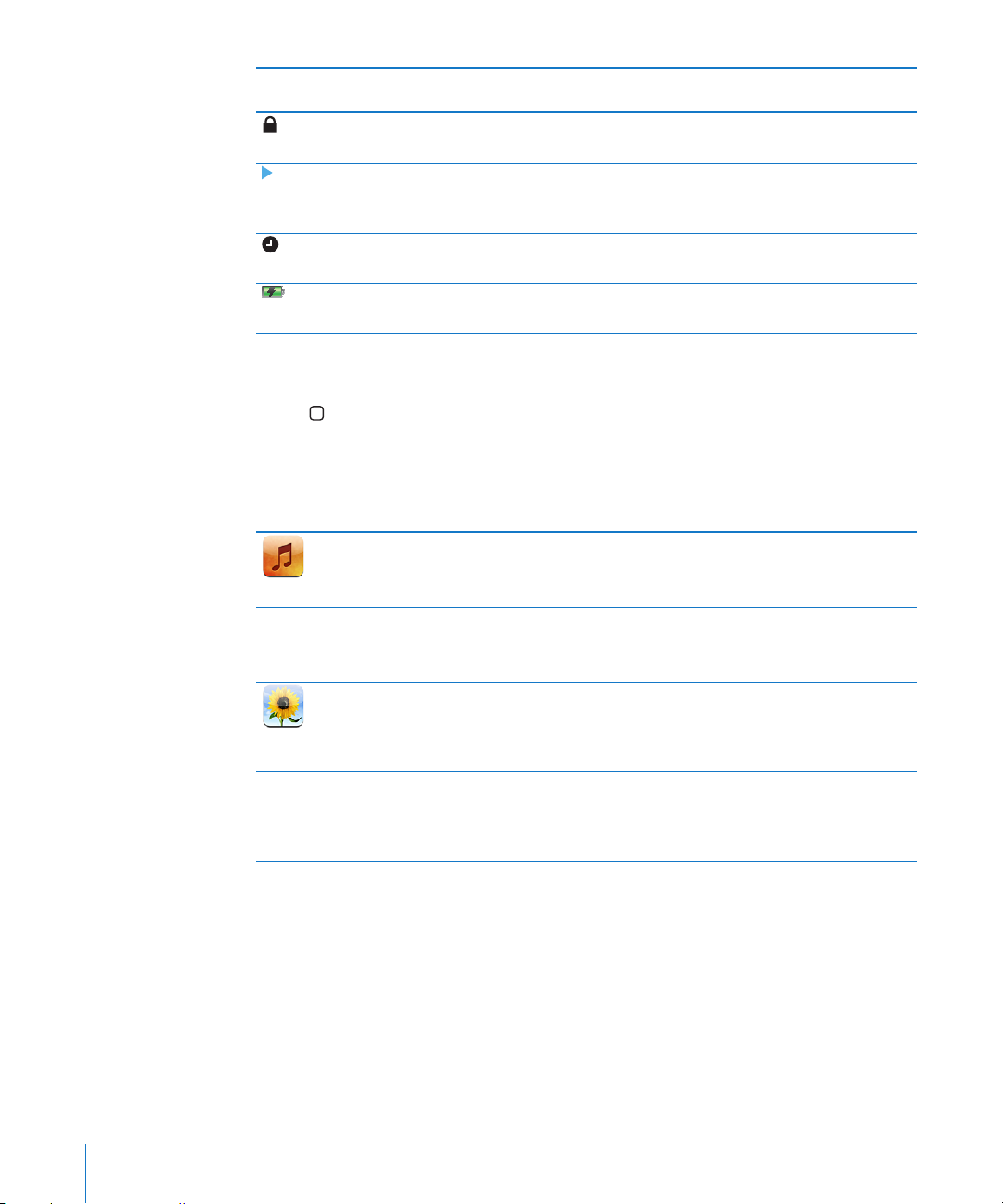
ステータス
アイコン
ロック
再生 曲
アラーム アラームが設定されていることを示します。
バッテリー バッテリーレベルまたは
意味
iPod touch
ページを参照してください。
18
、オーディオブック、または
であることを示します。
30
80
26
がロックされていることを示します。
ページを参照してください。
ページを参照してください。
ページを参照してください。
Podcast
充電状況を示
が
再生中
します。
ホーム
ホーム
画面
ボタンを押せば、いつでも
iPod touch
アプリケーションを表示できます。アプリケーション
アイコンをタップする(指で軽く叩く)とアプリケーションが開始します。
iPod touch
iPod touch
ミュージック
ビデオ
写真
iTunes
アプリケーション
には次のアプリケーションが用意されています:
、オーディオブック、および
曲
なってしまうこともありません。
ムービー、ミュージックビデオ、ビデオ
コンピュータから転送した写真や画像、または
向き、横向き両方で表示
ることもできます。さらに、写真をメールで送ったり、
てたり、壁紙として使用したりすることもできます。
割り当
iTunes Wi-Fi Music Store
ルバムなどをブラウズ、プレビュー、および購入できます。
れている曲を調べて、その場で購入することができます。おすすめの
流
をブラウズ、プレビュー、および購入することもできます。
曲
することが可能です。写真を拡大して見ることができます。スライドショーを
の音楽カタログを検索し、ニューリリース、トップ10ソング、トップ10ア
を聴くことができます。
Podcast
Podcast
、およびテレビ番組を視聴できます。
iPod touch
で保存した写真や画像を表示できます。
MobileMe
1
Starbucks
音量制限を設定
すれば、
突然大音量
ギャラリーに追加したり、
の一部の店舗では、
Starbucks
コレクション以外の
連絡先
3
店内
に
縦
見
に
で
16 第 2章 基本
Page 17
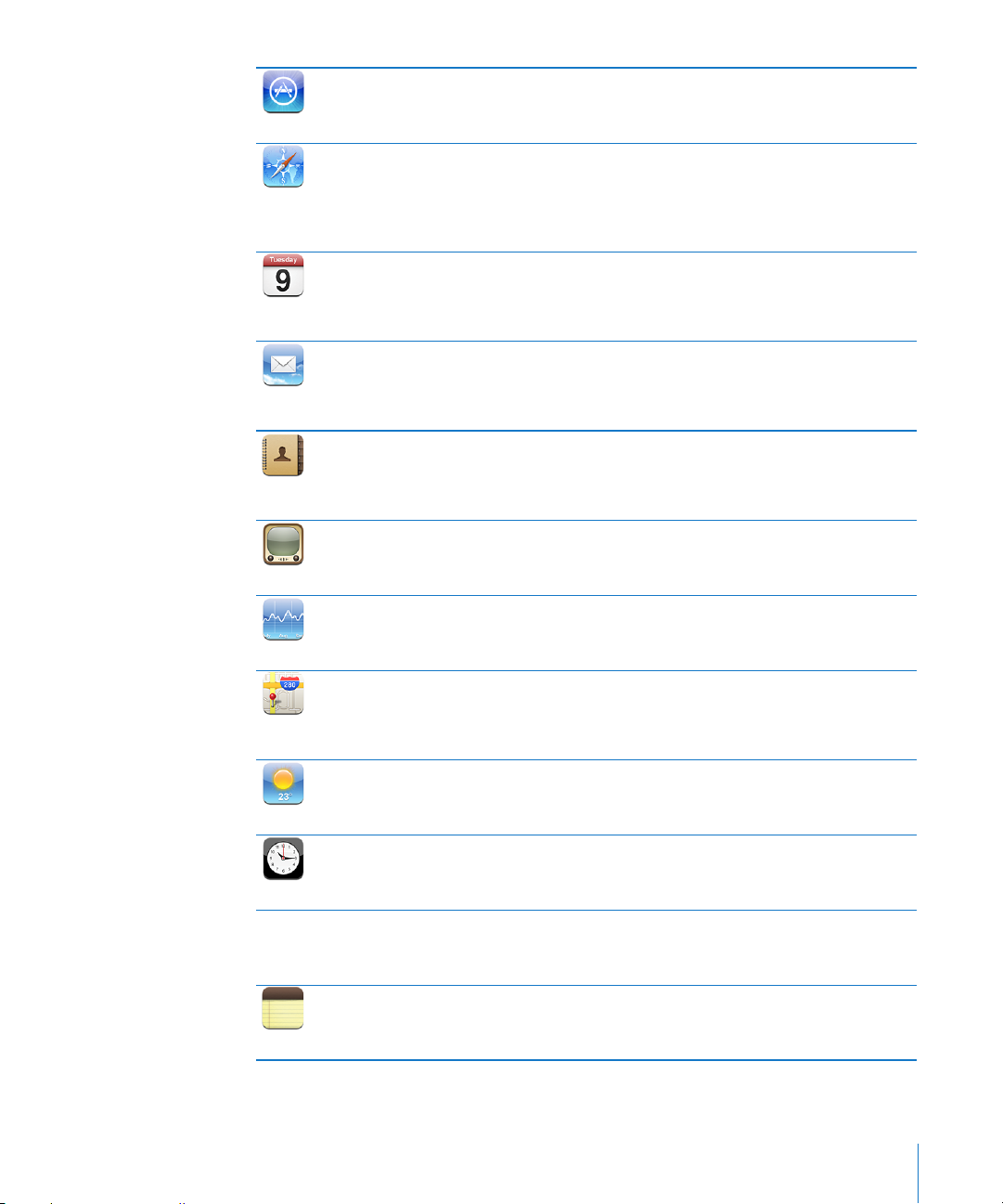
App Store
Safari
カレンダー
メール
連絡先
YouTube
Wi-Fi
接続を使用
ドすることができます。気に入ったアプリケーションのレビューを読んだり書いたりすることもできます。
アプリケーションは、ホーム画面にダウンロードしてインストールできます。
経由
Wi-Fi
できます。ダブルタップで拡大/縮小することもできます。
示
の画面いっぱいに表示されるので、内容が読みやすくなります。
れば、よく使う
リに保存することもできます。
MobileMe、「iCal
Exchange
タ上のカレンダーに同期されます。イベント、約束、締め切りなどを知らせる通知を設定することもで
きます。
して、
App StoreでiPod touch
で
サイトをブラウズできます。
Web
サイトにすばやくアクセスできます。さらに、
Web
」、「
Microsoft Entourage
のカレンダーを表示できます。
iPod touch
iPod touchは、MobileMe、Microsoft Exchange
メール、
やその他の添付ファイルは「メール」内で表示できます。さらに、添付された写真や画像をフォト
PDF
ライブラリに保存することもできます。
MobileMe、Mac OS X
「
Windows
Exchange
変更内容は、同期の際
YouTube
ビデオ、最近アップデートされたビデオ、またはトップレートのビデオをブラウズできます。
人気
のある株価を見ることができます。インターネットから
関心
メール、
Google
アドレス帳」(「
から
連絡先情報を同期
のオンラインコレクションからビデオを再生できます。1ビデオを検索するか、おすすめビデオ、
など)、および
AOL
の「アドレスブック」、「
Outlook Express
できます。
にコンピュータ上の
連絡先情報に反映
アプリケーションを検索し、購入またはダウンロー
1
iPod touch
」、「
業界標準
Yahoo!
」)、「
連絡先を追加、変更
を横向きにすれば、ワイドスクリーンで
ページの列が
Web
Web
Web
Microsoft Outlook
でイベントを入力すれば、それらがコンピュー
、よく利用される多くのメールシステム(
の
POP3/IMAP
アドレスブック」、
メールシステムに対応しています。
Microsoft Outlook
、または削除することもできます。
されます。
自動的に最新の情報を入手
自動的
クリップをホーム画面に追加す
サイトの画像をフォトライブラ
」、または
Google 連絡先
」、または
に
iPod touch
Microsoft
リスト、
Microsoft
できます。
Yahoo!
表
株価
、または地図+写真を見ることができます。拡大すれば、より近づい
現在位置を確認
の予報を見ることができます。よく見る場所を追加して、いつでもすばやく
します。お気に入りの都市の時計を作成できます。
、および割り算ができます。
および追跡することもできます。
したりできます。周辺の店舗や企業を検索することもで
iPod touch
を横向きにすれば、高度な
運転経路の詳細
つまたは複数のアラー
1
関数電
を
天
送信
マップ
天気
時計
計算機
メモ
世界中の市街地図、航空写真図
て見ることができます。おおよその
したり、
表示
きます。
現在の気象情報
気予報を見
世界の都市の時間を表示
ムを設定することができます。ストップウォッチを使ったり、カウントダウンタイマーを設定することもで
きます。
足し算、引き算、掛け算
として使用できます。
卓
メモ、買い物リスト、ひらめいたアイデアをいつでも書き留めることができます。それらをメールで
できます。
高速道路の現在の渋滞状況を確認
2
と
6 日分
ることができます。
第 2章 基本 17
Page 18
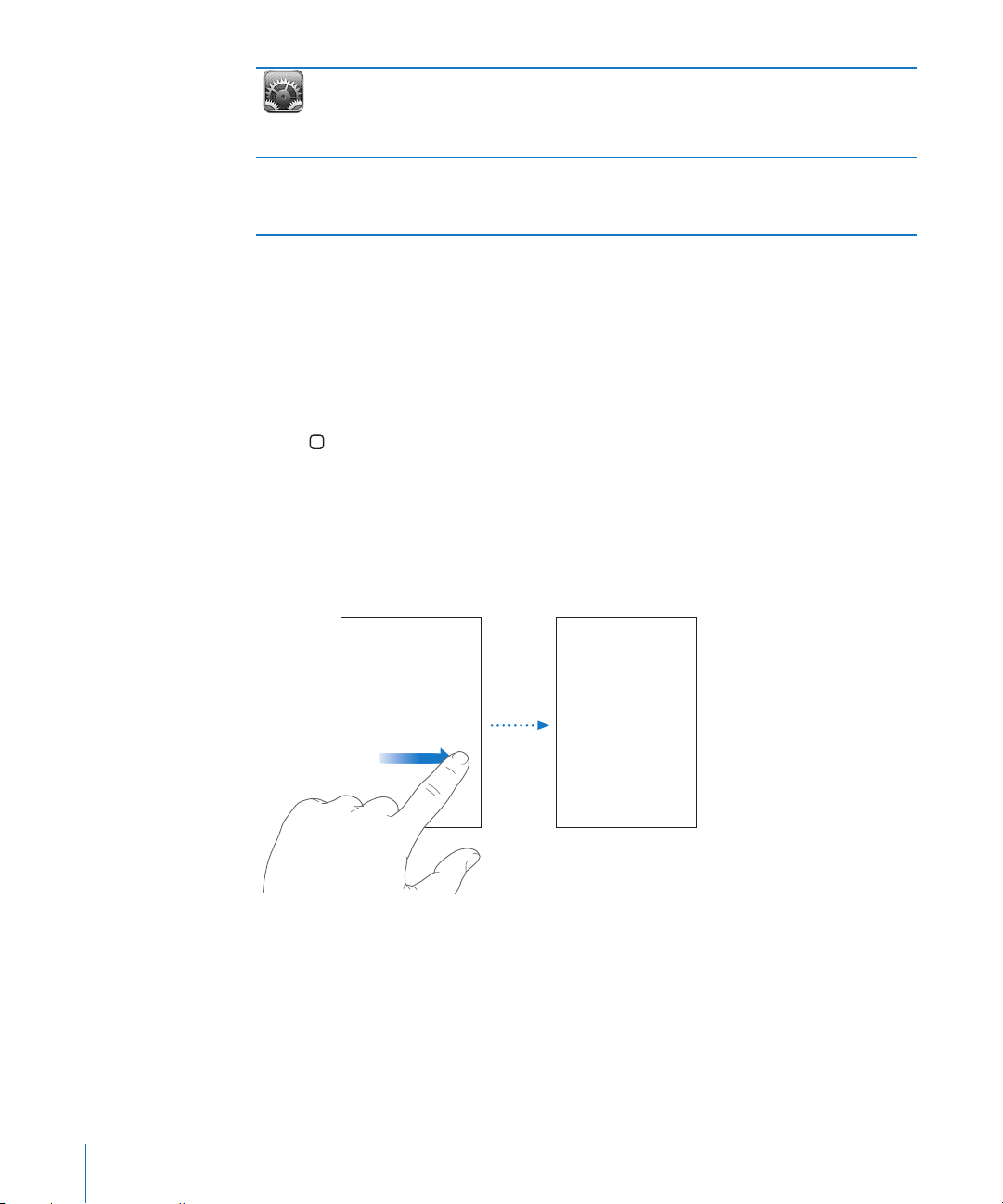
1
2
3
のすべての設定を一括してここで操作します。壁紙、画面の明るさのほか、ネットワーク、
、音楽、ビデオ、写真などの設定ができます。セキュリティのために、自動ロックおよび
Web
EXPLICIT)のiTunes
iPod touch
によっては利用できないことがあります。
およびサービスは、地域によっては利用できないことがあります。
のみ。
コンテンツや特定のアプリケー
をリセットすることもできます。
設定
iPod touch
メール、
パスコードを設定することができます。露骨な内容(
ションへのアクセスを制限することもできます。さらに、
1
地域
2
一部の地図機能
3
米国内
ホーム画面をカスタマイズする
ホーム画面のアイコン(
画面下部
できます。必要に応じて、複数のホーム画面の間で並べ替えることもできます。
アイコンを並べ替える:
ホーム
にあるアイコンをタッチしたまま押さえていると、アイコンが波打ち始めます。
画面上
アイコンをドラッグして並べ替えます。
ホーム
よく使う
ボタンを押して配置を保存します。
ページへのリンクをホーム画面に追加することもできます。58ページの「
Web
プ」を参照してください。
ホーム画面を追加する:アイコンを並べ替えるときに、アイコンを画面の右端までドラッグすると、新し
い画面が表示されます。フリックして(指で画面をはじく)元の画面に戻り、別のアイコンを新しい
にドラッグすることもできます。
面
にある
アイコンなど)のレイアウトをカスタマイズすることが
Dock
Web
クリッ
画
最大 9
別
ホーム画面をデフォルトのレイアウトにリセットする:「設定」>「一般」>「リセット」と選択し、「ホー
ム画面レイアウトをリセット」をタップします。
18 第 2章 基本
つの画面を作成できます。「
」の上にある点は、画面の数と表示している画面を示します。
Dock
のホーム画面に切り替える:人差し指で画面を右、または左にフリックします。
Page 19
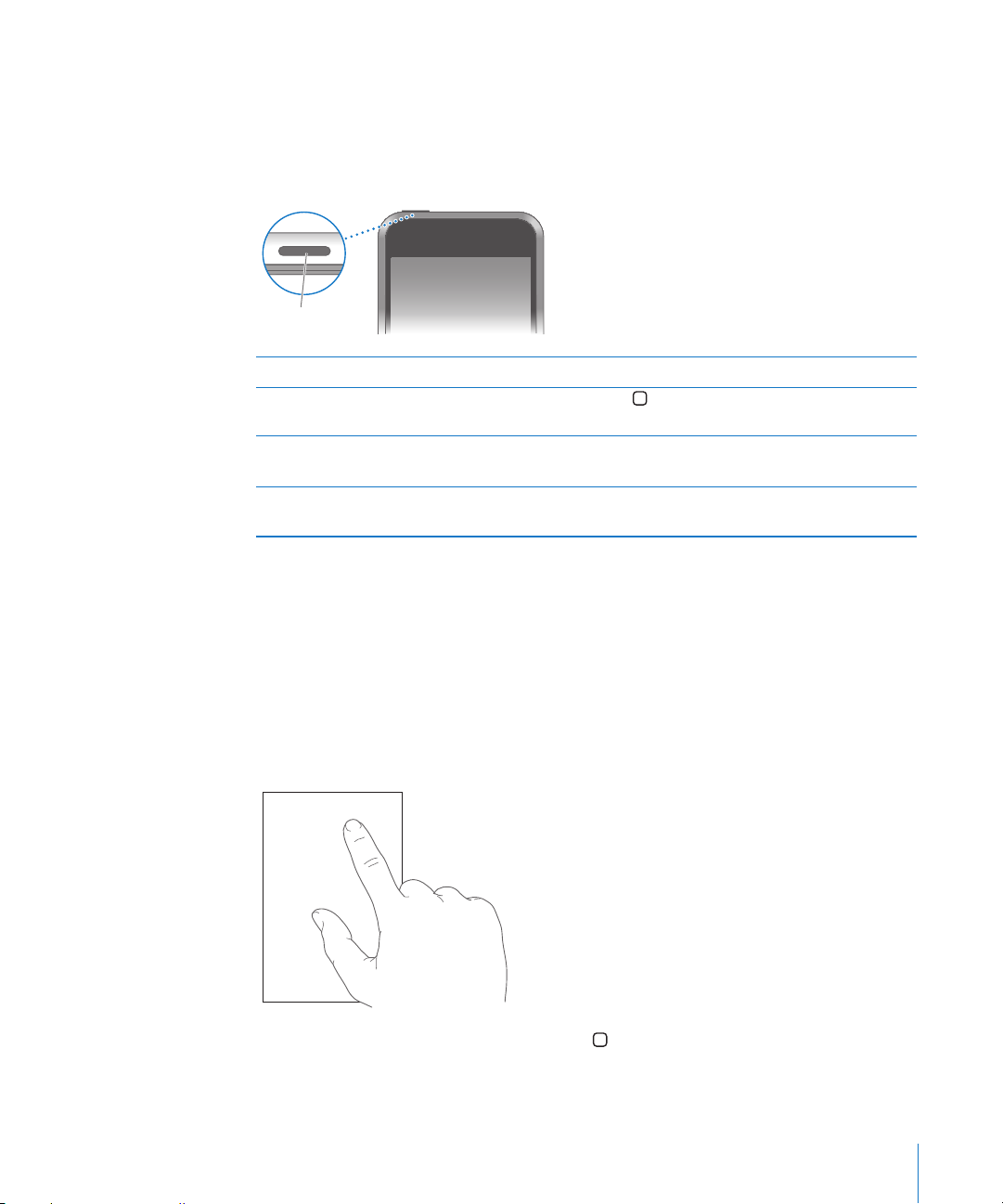
スリープ/スリープ
スリープ/
スリープ解除ボタン
iPod touch
を使わないときは、ロックしておくことができます。
解除
ボタン
iPod touch
デフォルトでは、
iPod touch
iPod touch
iPod touch
iPod touch
iPod touch
ジの「パスコードロック」を参照してください。
がロックされているときは、画面に触れても操作できません。
1 分間画面
をロックする スリープ/スリープ解除ボタンを押します。
のロックを解除する
の電源を完全に切る スリープ/スリープ解除ボタンを
の電源を入れる スリープ/スリープ解除ボタンを
のロックを解除するときにパスコードを入力するように設定する方法については、91ペー
に触れないと、
iPod touch
タッチスクリーン
iPod touch
のタッチスクリーンの
操作方法は、行
が
ホーム
を押して、スライダをドラッグします。
されるまで押し続け、スライダをドラッグします。
表示
にロックされます。
自動的
ボタン、またはスリープ/スリープ解除ボタン
数秒間、赤
Apple
まで押し続けます。
っている作業によって変わります。
いスライダが
ロゴが表示される
アプリケーションを開く
アプリケーションを開く:アイコンをタップします。
ホーム画面に戻る:ディスプレイの下にあるホーム
第 2章 基本 19
ボタンを押します。
Page 20
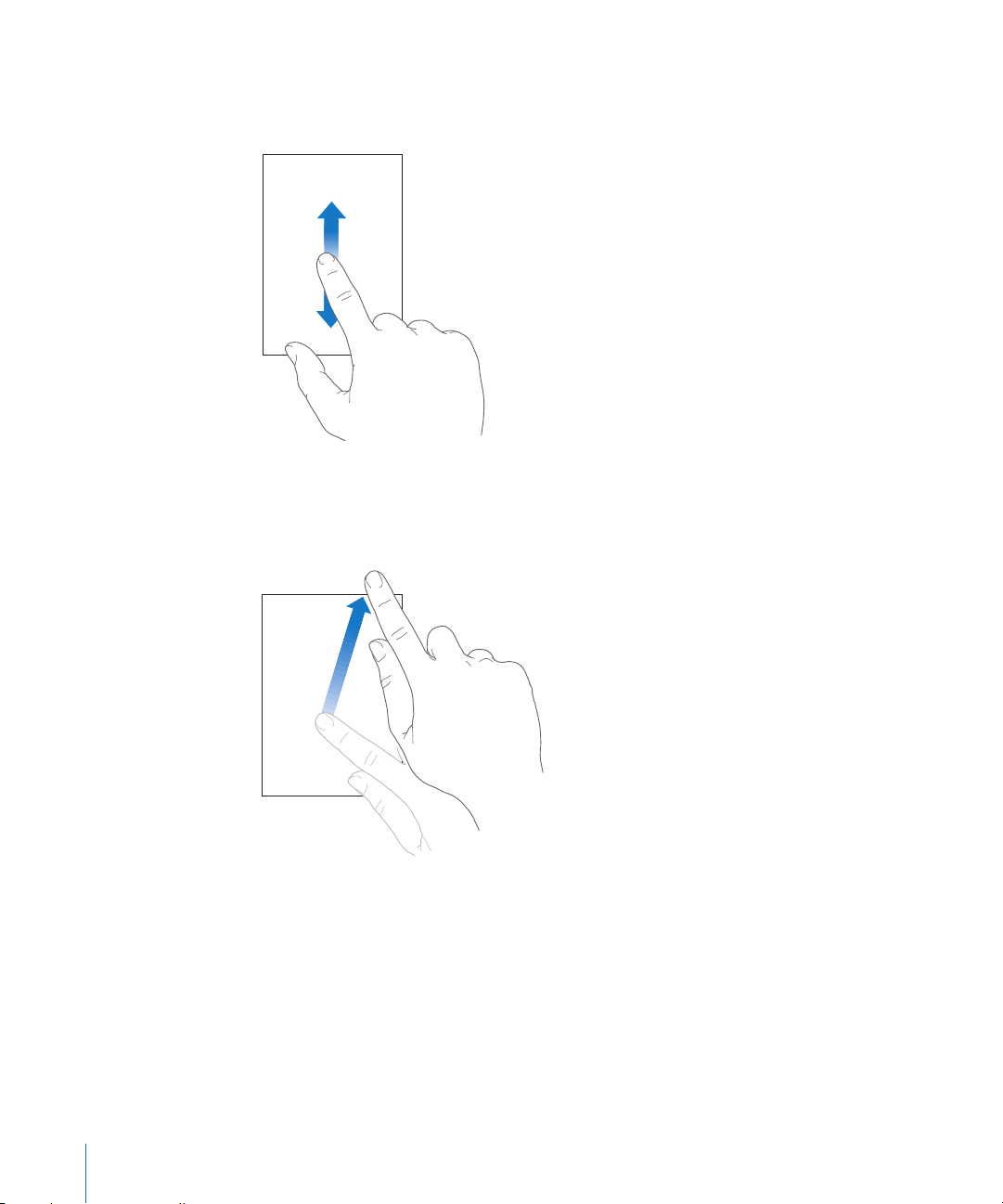
スクロールする
スクロールするには、指で上下にドラッグします。
することもできます。
ページなど、画面によっては左右にスクロール
Web
指で上下
はありません。
すばやくスクロールするには、フリックします。
スクロールが止まるまで待ちます。または画面に軽く触れるとすぐに止まります。画面に触れてスクロー
ルを止めても、何も変更されたりアクティブになったりすることはありません。
リスト、
します。
にドラッグしてスクロールしても、
ページ、またはメールの先頭まですばやくスクロールするには、ステータスバーをタップ
Web
画面上では何も変更
されたりアクティブになったりすること
20 第 2章 基本
Page 21
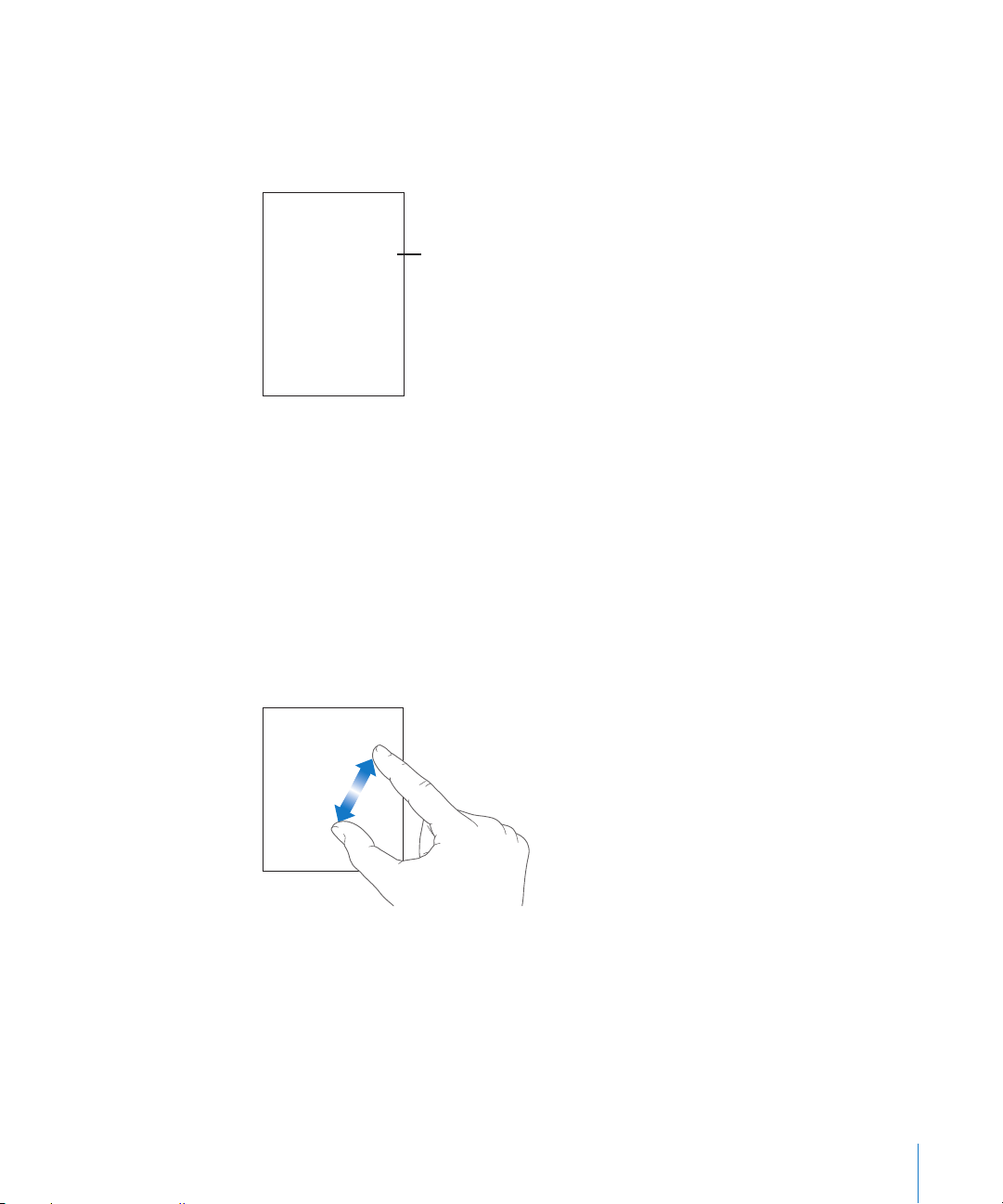
リストを操作する
インデック ス
リスト表示のときに、右側にインデックスが表示されることがあります。
インデックス付きのリストで項目を探す:インデックスの文字をタップすると、その文字の最初の項目に
ジャンプします。指でインデックスをドラッグすると、リスト内をすばやくスクロールすることができます。
項目を選択
リストの内容によって、項目をタップしたときの動作が異なります。たとえば、項目をタップすると、
しいリストが開いたり、曲が再生されたり、メールが開いたり、
のリストに戻る:左上の「戻る」ボタンをタップします。
前
拡大/縮小
写真
ピンチ(
ばやく
タップすると拡大し、
する:リストで項目をタップします。
連絡先が表示
されたりします。
する
、
ページ、メール、またはマップを表示しているときに、拡大/縮小することができます。
Web
の指で押し開くまたは閉じる)します。写真と
2 本
く叩く)すると拡大し、もう一度ダブルタップすると縮小します。マップの場合は、ダブル
2 回軽
2 本
の指で
タップすると縮小します。
1 回
ページの場合は、ダブルタップ(す
Web
新
第 2章 基本 21
Page 22
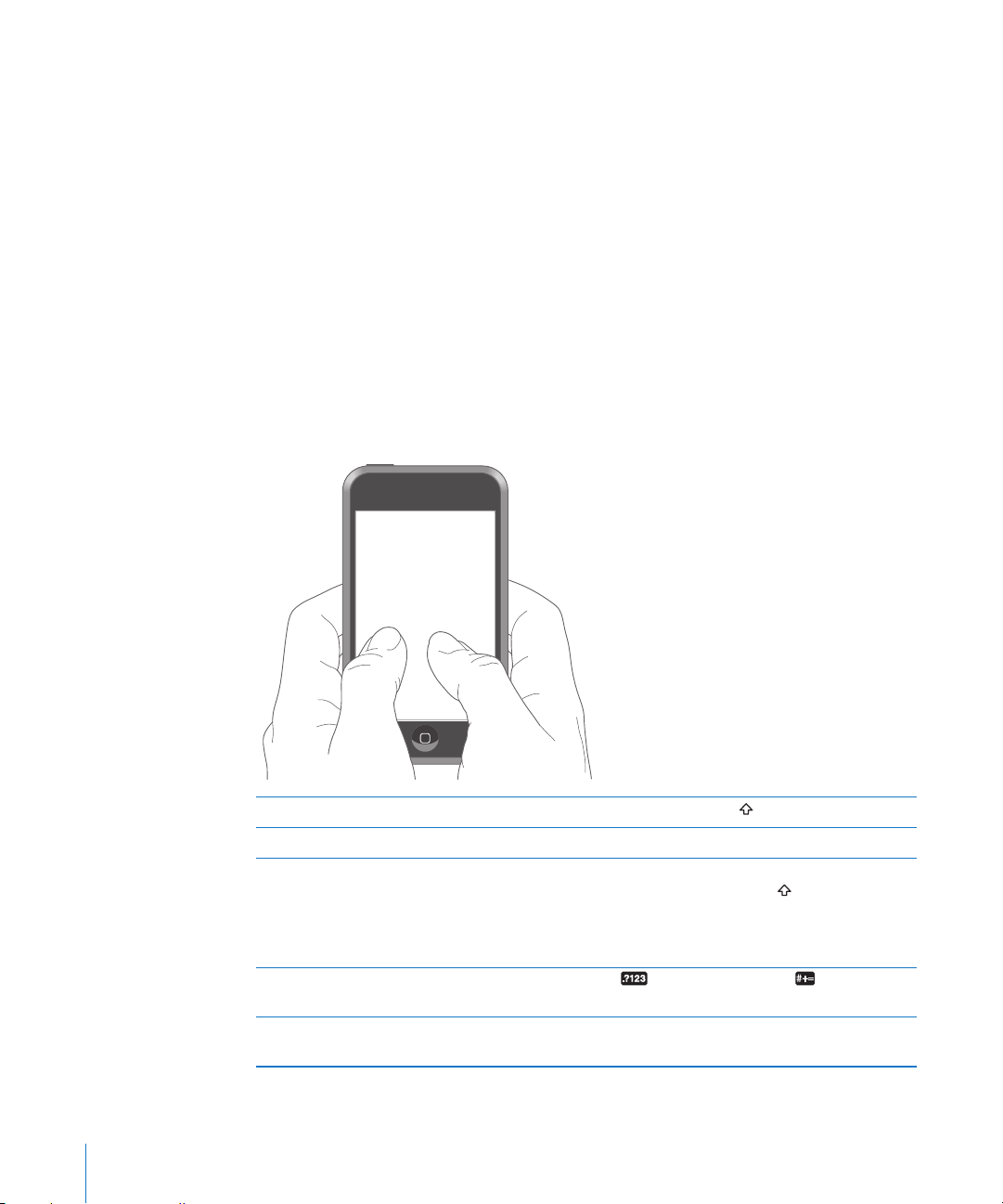
1
2
オンスクリーンキーボード
オンスクリーンキーボードを使って、
できます。
力
する
入力
しているアプリケーションによっては、このインテリジェントキーボードを使うと、
使用
に
入力候補が表示
されることがあります。これにより、単語のスペルミスを防ぐことができます。
テキストを入力する:
メモや新しい
などのテキストフィールドをタップすると、キーボードが表示されます。
連絡先
キーボードのキーをタップします。
はじめは人差し指だけで入力してみてください。慣れてきたら、
できます。
力
するたびに、入力した文字がキーの上に表示されます。間違ったキーをタッチした場合は、正し
入力
いキーに指をスライドさせます。キーから指が離れるまで文字は入力されません。
、テキストメッセージ、
連絡先
アドレスなどのテキストを
Web
入力中に自動的
の親指を使うとさらにすばやく
2 本
入
入
大文字を入力
ピリオドやスペースをすばやく入力する スペースバーをダブルタップします。
Caps Lock
数字、句読点
キーボードに表示されない文字や記号を入力する
22 第 2章 基本
する
を入にする
、または記号を表示する
文字を入力する前
Caps Lock
ド」を参照してください)、シフト
します。シフトキーが青に変わり、すべての文字が
字で入力
が切になります。
Lock
数字
と、さらにほかの
同類の文字
スライドして選択します。
にシフト
を有効にしてから(92ページの「キーボー
されます。再びシフトキーをタップすると、
キーをタップします。
句読点や記号が表示
または記号を押し続けてから、目的の文字まで
キーをタップします。
キーをダブルタップ
記号
されます。
キーをタップする
大文
Caps
Page 23
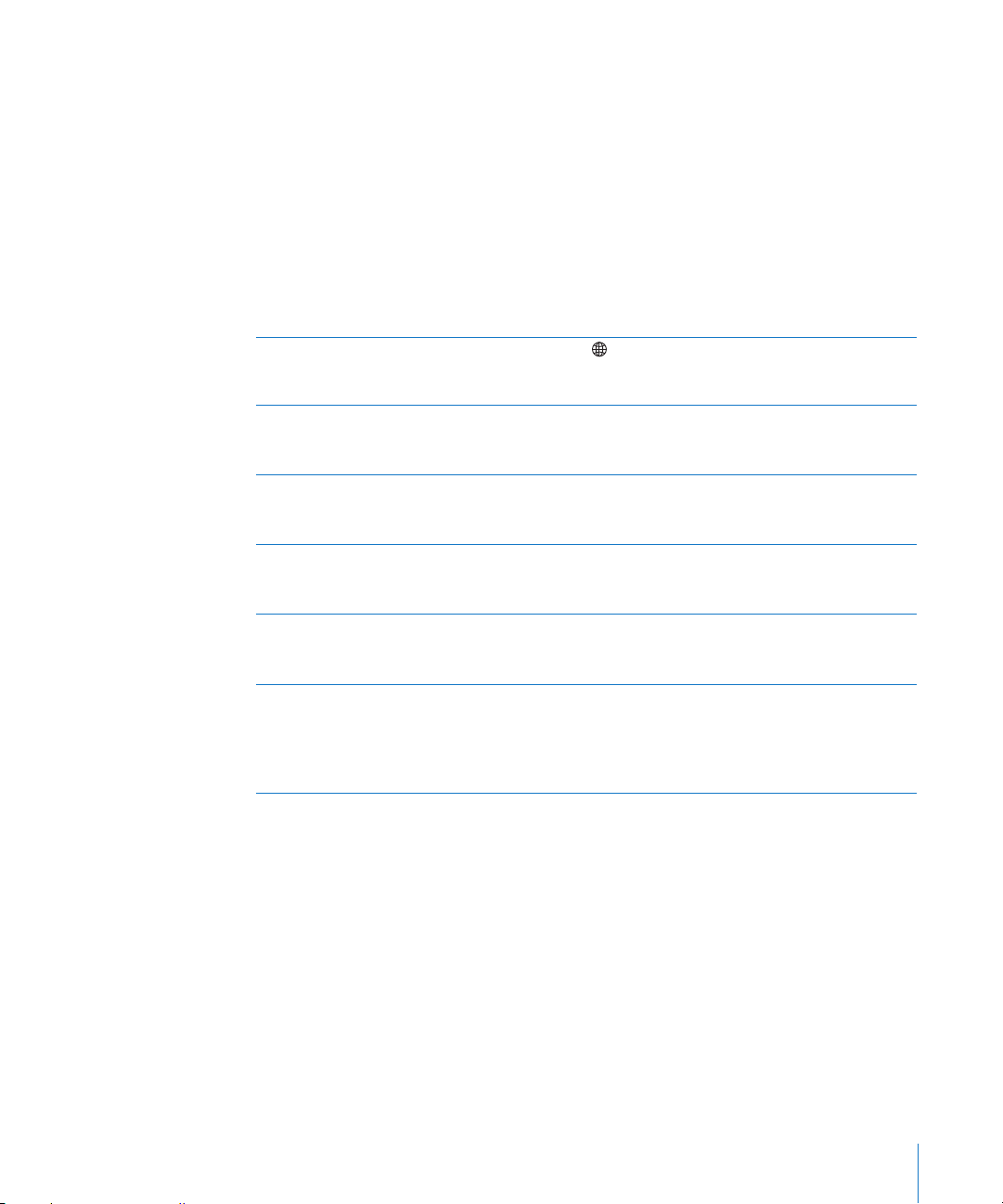
各国
iPod touch
英語、英語(英国
(カナダ)、イタリア語、
オランダ語、ポーランド語、ポルトガル語(ブラジル)、ポルトガル語(ポルトガル)、ロシア語、スウェー
デン語、
ほかの言語のキーボードの入/切を切り替える:
1
「設定」で、「一般」>「
2 使用
合は、利用可能
複数
切り替
日本語
日本語
韓国語を入力
簡体字中国語
簡体字中国語
使用
のキーボード
には複数の言語のキーボードが用意されています。対応しているキーボード形式には、
)、デンマーク語、ドイツ語、スペイン語、フィンランド語、フランス語、フランス
フルキーボード、
日本語
中国語(簡体字
したいキーボードを入にします。
)ピンイン、
言語環境
中国語(簡体字)手書き、中国語(繁体字)手書
」>「キーボード」と選択します。
日本語や中国語
なキーボード数が表示されます。目的の言語のキーボードをタップして選択します。
のキーボードを入にした場合にキーボードを
える
テンキーを使用する テンキーを使って読みを入力します。ほかの読みを表示す
フルキーボードを使用する フルキーボードを使って読みをローマ
する
のピンイン入力を使用する フルキーボードを使って漢字のピンインを入力します。
または
繁体字中
国語の手書き入力
する
を
日本語
テンキー、
、ノルウェー語ブークモール、
韓国語
きがあります。
など、複数の種類のキーボードがある言語の
をタップしてキーボードを切り替えます。タップすると、
アクティブになったキーボードの名前が少しの
ます。
るには、矢印キーをタップして、ウインドウから別の読み
または単語を選択します。
中に読みの候補が表示
ます。
2-Set Korean
ます。
二重子音
したまま、重ねる文字にスライドして選択します。
押
力中に漢字の候補が表示
するか、ピンインの入力を続けてほかの候補を表示します。
タッチパッドで指を使って漢字を入力します。
iPod touch
がリストに表示されます。最も近い候補が
字
されます。文字を選択すると、追加の候補として同類の
がリストに表示されます。
字
されます。候補をタップして選択し
キーボードを使ってハングル文字を入力し
または
複合母音を入力
されます。文字をタップして
によってストロークが認識され、一致する
間表示
します。
字入力
するには、文字を
入力中
一番上に表示
語
場
され
入力
入
選択
に
文
文
第 2章 基本 23
Page 24
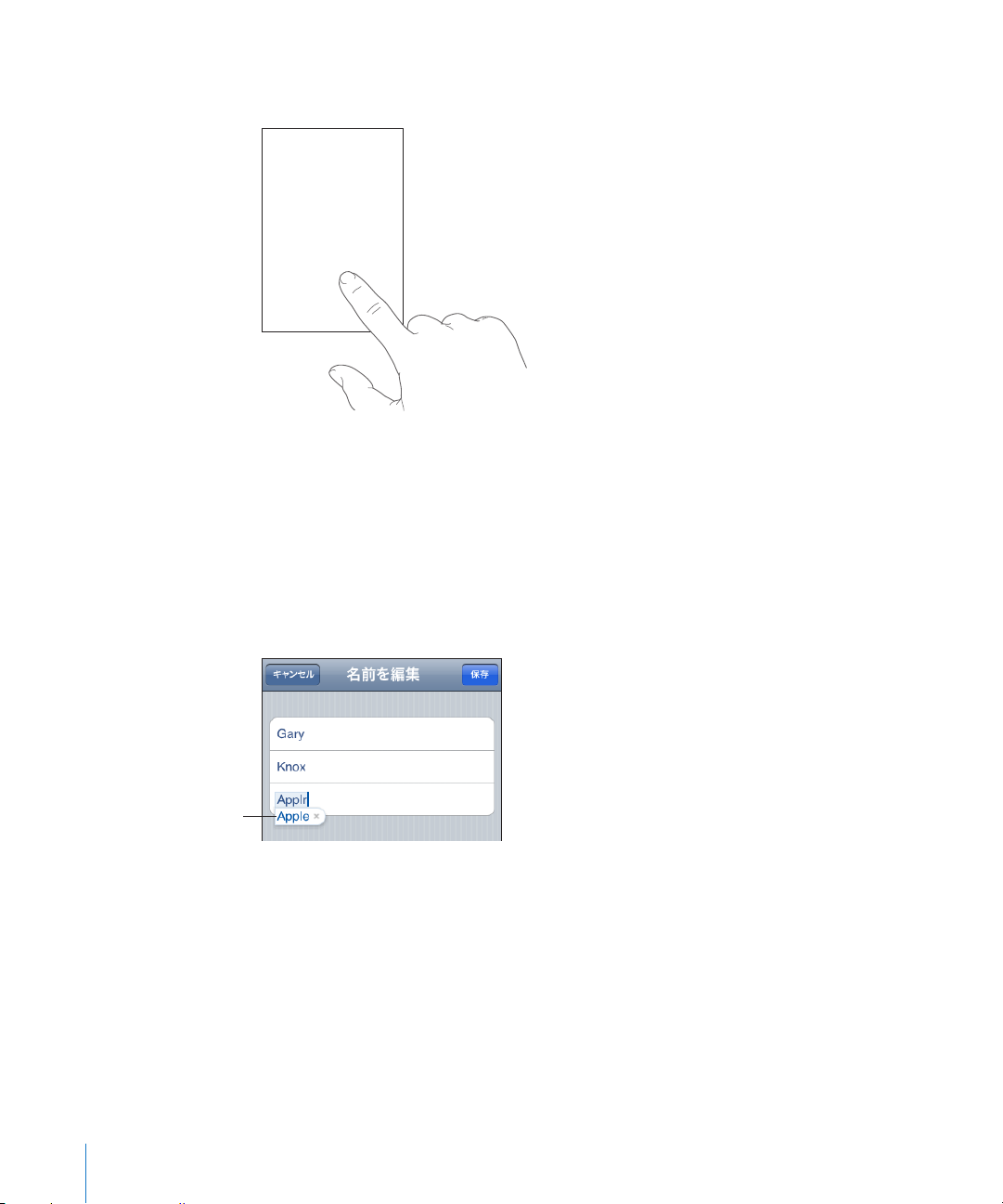
簡体字中国語
候補の単語
きます:
または
繁体字中国語の手書き入力が入
のときは、次の図に示すように指で漢字を入力で
iPod touch
してください。
照
の
言語設定
およびその他のキーボード設定については、93ページの「
辞書
iPod touch
ドを選択すると、対応する辞書が
辞書を使用
候補の単語を使用
辞書
Â
候補の単語を無視
候補を消
されるようになります。
Â
候補の単語を使用
参考:日本語
には、対応するすべての言語のスペル辞書が内蔵されています。
して、
修正候補が表示
するために、入力を中断する必要はありません。
による
入力候補を使用
します。その単語の候補を無視するたびに、タイプしたままの単語が
または
または無視する:
するには、単語を最後まで入力し、次の単語を入力する前に「×」をタップして
するには、スペース、
中国語を入力
自動的に有効
されたり、
している場合は、候補の単語をタップします。
になります。
入力中の単語が補完
、またはリターンを入力します。
句読点
iPod touch
では、その有効になっている
されたりします。
言語環境」を参
iPod touch
iPod touch
でキーボー
に
表示
24 第 2章 基本
Page 25
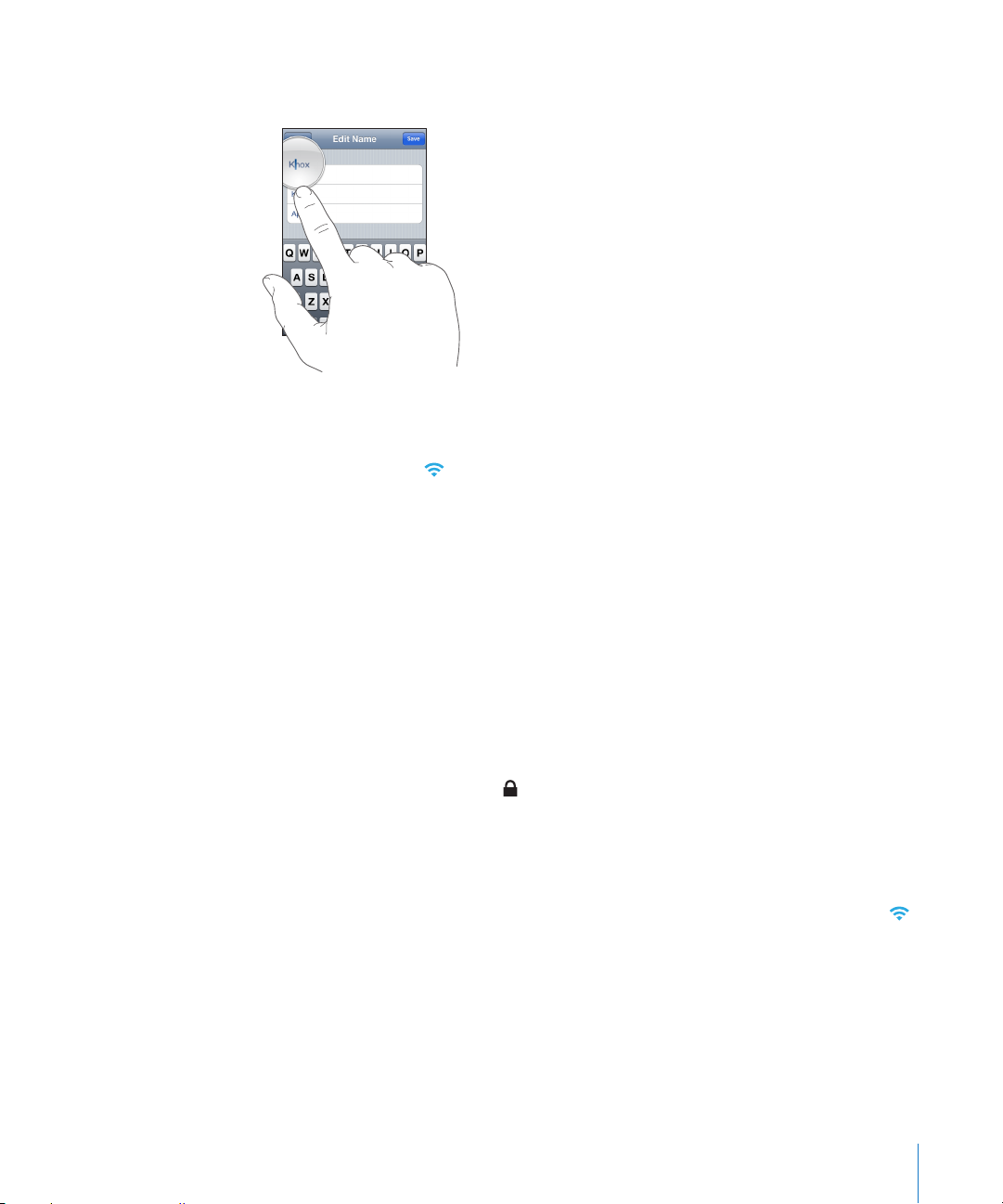
テキストを入力する:テキストをタッチしたまましばらく待って
までドラッグします。
位置
拡大鏡を表示し、挿入
ポイントを目的の
インターネットに
iPod touch
職場
ことができます。インターネットに接続された
で「メール」、「
Wi-Fi Music Store
Wi-Fi
Wi-Fi 設定
Wi-Fi
Wi-Fi
て
接続圏内
ては
スワードが必要なネットワークには
Wi-Fi
からそのネットワークに
る場合は、
iPod touchがWi-Fi
アイコンが表示され、信号の強さが示されます。アイコンのバーの本数が多いほど、信号が強いこと
を示します。
では、
Wi-Fi
、または
世界中
の
Safari
を使用すると、
ネットワークに接続する
を使って、
を入にする:「設定」>「
ネットワークに接続する:「設定」>「
にあるネットワークが検出されたら、ネットワークを選択します(
接続料が必要な場合
ネットワークに
iPod touch
する
接続
ネットワーク経由でインターネットに接続できます。
ホットスポットの
Wi-Fi
AirMac
Wi-Fi
」、「
Wi-Fi
YouTube
を入にしたり
」、「株価」、「マップ」、「天気」、
にインターネットに接続されます。
自動的
Wi-Fi
」と選択し、
Wi-Fi
Wi-Fi
があります)。必要に応じてパスワードを入力し、「参加」をタップします(パ
のアイコンが表示されます)。
鍵
一度手動で接続
自動的に接続
で最後に使用したネットワークに接続されます。
ネットワークに接続されているときは、
すれば、そのネットワークが
されます。使用したことのあるネットワークが
およびその他の
ネットワークに接続しているときは、
ネットワークに接続したりできます。
を入にします。
Wi-Fi
」と選択し、しばらく待ちます。
接続圏内
画面上部
のステータスバーに
iPod touch
ネットワークに接続する
Wi-Fi
App Store
、または
iPod touch
ネットワークによっ
Wi-Fi
にあるときは、
接続圏内に複数
iPod touch
iPod touch
Wi-Fi
は、自宅、
iTunes
によっ
あ
の
Wi-Fi
第 2章 基本 25
設定方法
については、87ページの「
」を参照してください。
Wi-Fi
Page 26
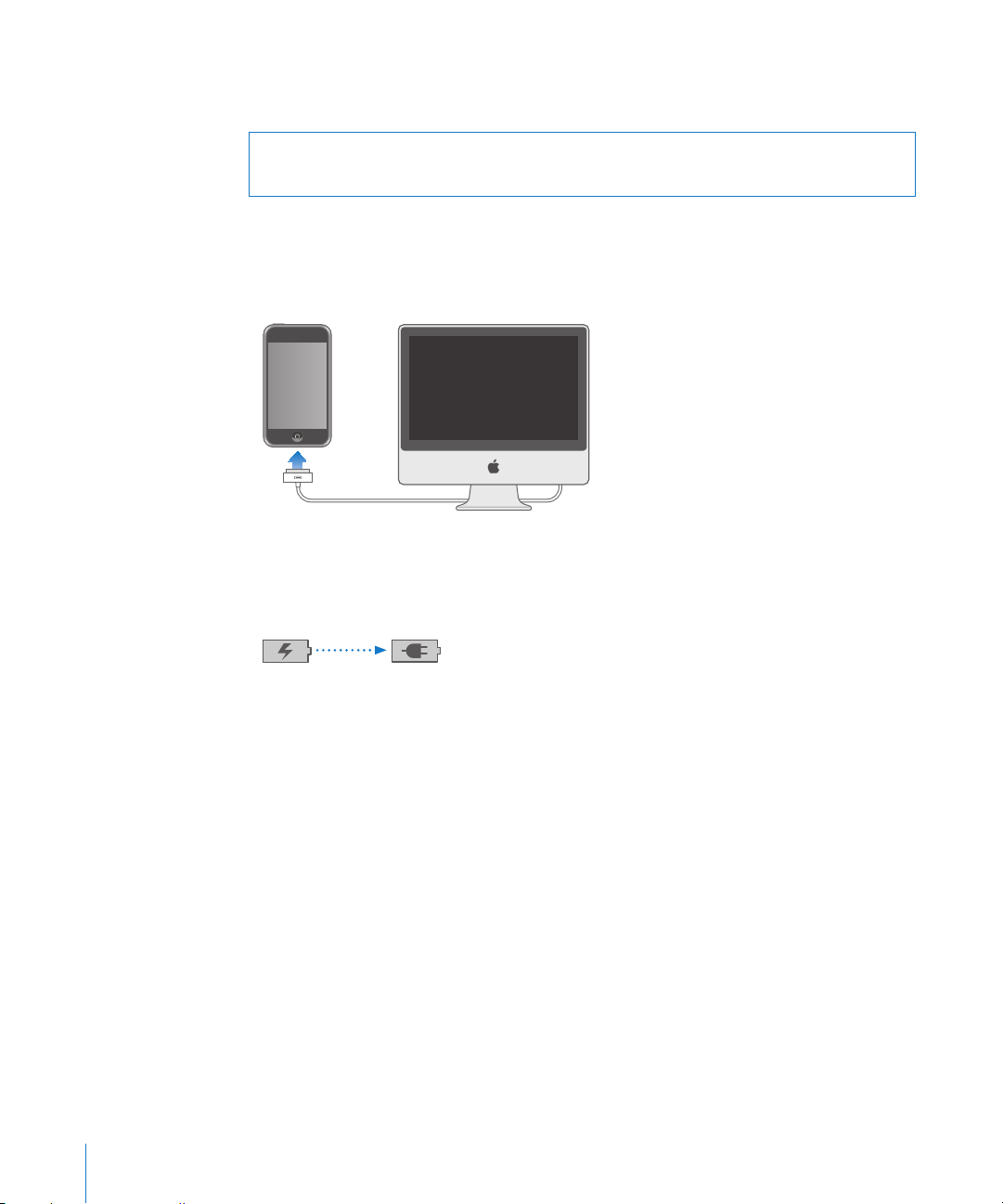
バッテリーを
充電中 充電済み
iPod touch
には、
充電
充電式
する
バッテリーが内蔵されています。
警告
:
iPod touch
の充電の
安全性に関する重要な情報
support/manuals/ipodtouch
バッテリーを充電して
ピュータに接続します。
重要:電源を切
iPod touch
画面の右上
のアイコンは、充電の状態を示しています。
iPod touch
ったコンピュータ、またはスリープモードかスタンバイモードのコンピュータに
を接続すると、
iPod touch
については、
にある「この製品についての重要なお知らせ」を参照してください。
を同期する:付属の
のバッテリーが消耗してしまうことがあります。
USB
www.apple.com/jp/
ケーブルを使って、
iPod touch
をコン
iPod touch
別売
こともできます。
26 第 2章 基本
を同期しながら、または使用しながら充電すると、充電に時間がかかる場合があります。
の
Apple USB Power Adapter(Apple USB 電源
アダプタ)を使って
iPod touch
を充電する
Page 27
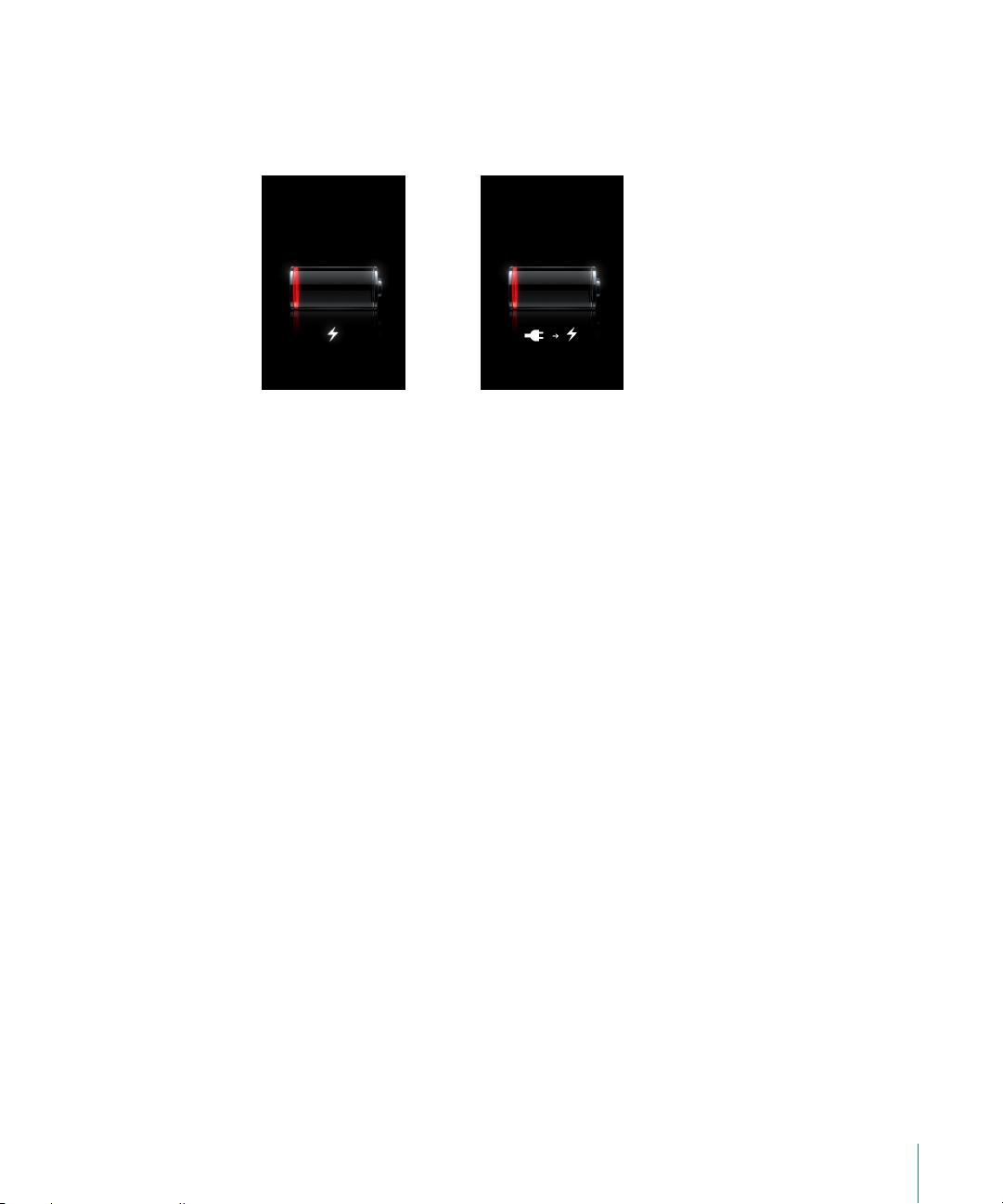
:
または
重要
iPod touch
ります。これは、
します。
iPod touch
電池が少
充電式
換する必要
正規
ないことを知らせる画像が表示されます。
のバッテリーに充電できる回数は限られているため、その回数を超えた場合は、バッテリーを
があります。
サービスプロバイダのみです。詳しくは、
のバッテリー残量が少なくなると、次のいずれかのイメージが表示されることがあ
iPod touch
の
電池残量が極めて少
iPod touch
を使用できるようになるまでに
なくなると、画面に何も表示されなくなり、
のバッテリーはユーザ自身では交換できません。交換できるのは、
10 分以上充電
www.apple.com/jp/batteries
する必要があることを
を参照してください。
約 2 分後
示
に
交
iPod touch
iPod touch
(スリープ/スリープ解除ボタンを押したまま、画面に表示されたスライダをスライドします)。柔らか
くけば立たない布を水で湿らせて使用してください。
iPod touch
アルコール、アンモニア、
iPod touch
機能が正しく動作
ります。
iPod touch
ます。指でスライダをスライドして、
れるときは、スリープ/スリープ解除ボタンを
入
iPod touch
れるまで同時に
問題の解決方法
を
を清掃するときは、すべてのケーブルを取り外し、
を清掃するために、窓ガラス
を
しない場合は、
を
再起動
をリセットする:スリープ/スリープ解除ボタンとホームボタンを、
10 秒以上押
について詳しくは、
する
清掃
iPod touch
開口部に水が入
用洗剤、家庭用洗剤
研磨剤は使用
再起動
する:スリープ/スリープ解除ボタンを赤いスライダが表示されるまで押し続け
する/リセットする
しないでください。
iPod touch
iPod touch
を
再起動
の電源を切ります。もう
Apple
し続けます。
ページの付録「トラブルシューティング」を参照してください。
101
、スプレー式の液体クリーナー、
またはリセットすると問題が解決することがあ
ロゴが表示されるまで押し続けます。
の電源を切ってください
らないように注意してください。
有機溶剤
一度 iPod touchの電源
ロゴが表示さ
Apple
、
を
第 2章 基本 27
Page 28
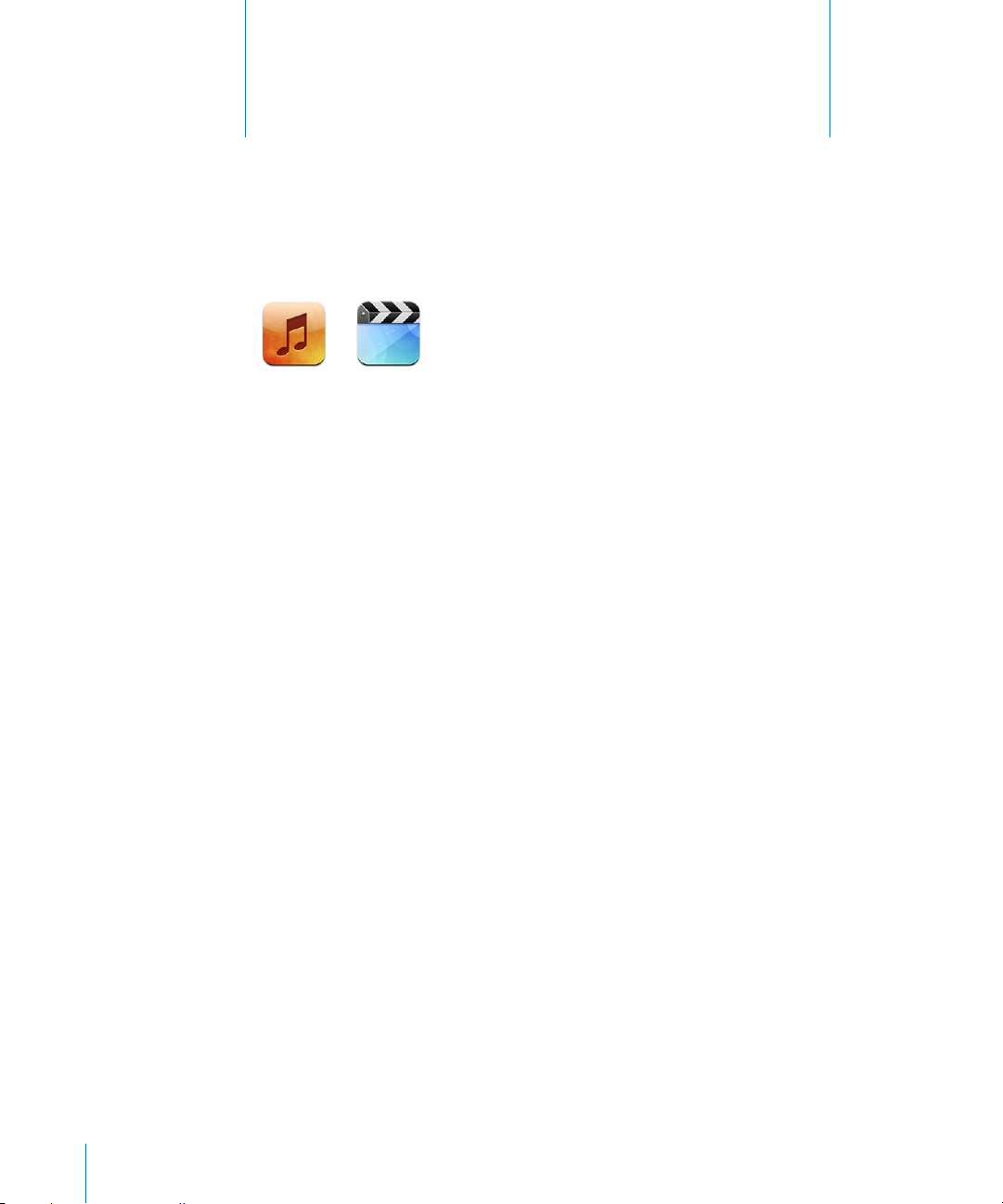
音楽
およびビデオ
3
iPod touch
およびその他のコンテンツを取り込むことができます。
追加する方法
、ビデオ、その他のメディアを取り込む
音楽
、ビデオ、および
音楽
のコンテンツを同期するように「
内
管理する方法
iTunes
「
iTunes
取り込
選択
iPod
からコンテンツを同期する
」のコンテンツを同期することによって、音楽、ビデオ、その他のメディアを
むことができます。すべてのメディアを同期することも、特定の曲、ビデオ、および
することもできます。
のコンテンツを同期するように「
1 iPod touch
2 「iTunes
3
4
「ミュージック」、「ムービー」、「テレビ番組」、および「
いコンテンツを選択します。たとえば、選択した音楽プレイリストやお気に入りのビデオ
こ
「適用」をクリックします。
」のサイドバーで、
のエピソードを同期するように「
3 回分
iPod touch
されます。
送
他の項目が再生
をコンピュータ上の「
については、「
iTunes
PodcastをiPod touch
があります。
をコンピュータに接続します。
iPod touch
がサポートするフォーマットでエンコードされている曲やビデオのみが
iPod touch
されない」を参照してください。
が対応しているフォーマットについては、
」と同期して、
iTunes
iTunes
iTunes
」を開いて「ヘルプ」>「
に取り込むには、お使いのコンピュータでライブラリ
」を設定するか、
iTunes
」を設定する:
iTunes
を選択します。
Podcast
」を設定できます。
iTunes
ライブラリに収集した曲、ビデオ、
ライブラリに音楽やその他のメディアを
ヘルプ」と選択してください。
iTunes
iPod touch
に保存するメディアを手動で
」タブで、
105
iPod touch
ページの「曲、ビデオ、その
iPod touch
Podcast
に転送した
Podcast
iPod touch
に
に
を
のこ
転
28
ライブラリの曲が多すぎて、
iTunes
iPod touch
されます。このプレイリストから任意に曲を追加または削除して、再び同期させることができます。
と同期する方法があります。ライブラリから
iPod touch
に入らない場合は、特別なプレイリストを作成して
自動的に選択
された曲がプレイリストに
追加
Page 29
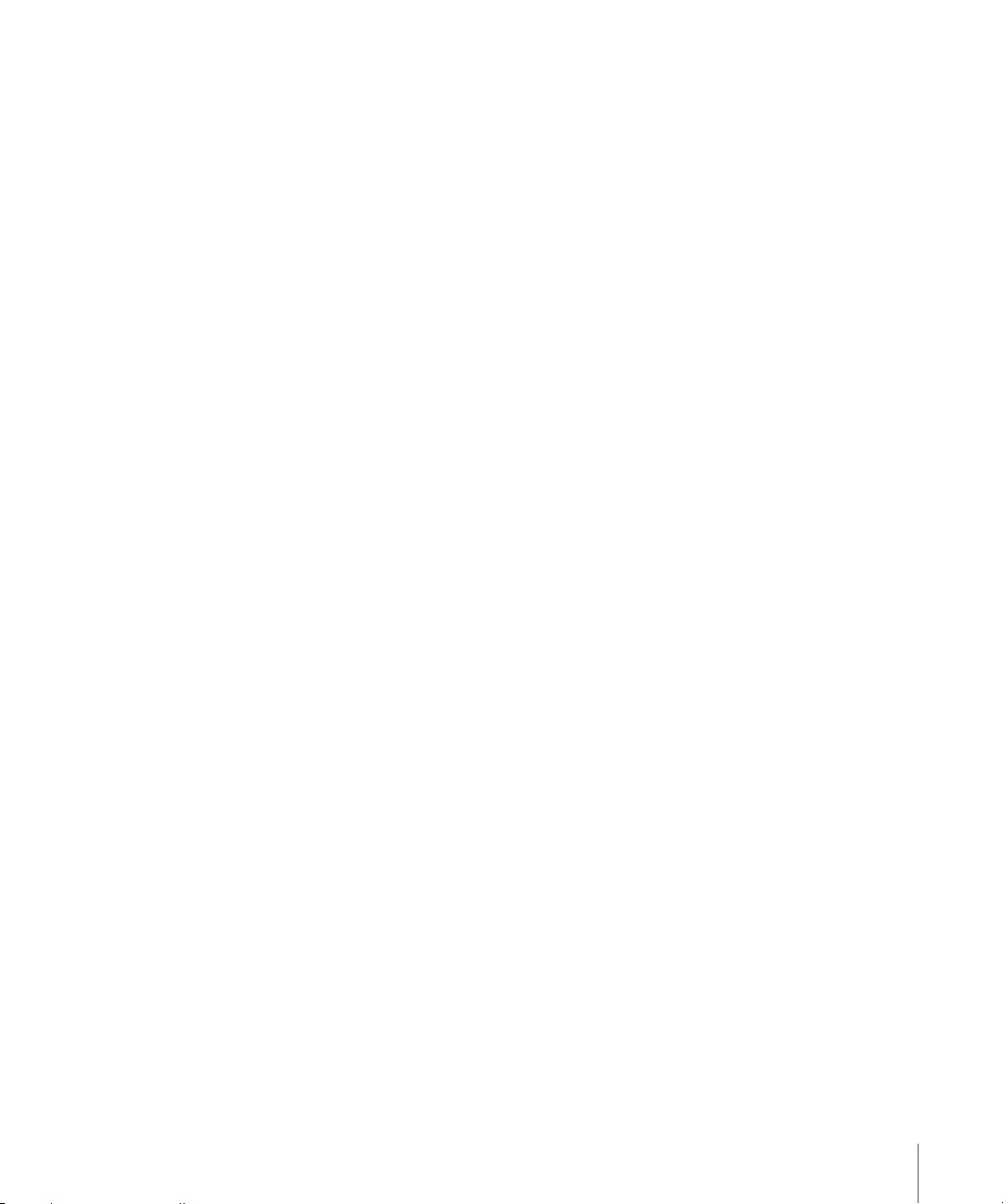
いている途中の
聞
るときに、中断した位置も取り込まれます。それらを
「
」で中断した位置を選択できます。これは、
iTunes
Podcast
またはオーディオブックがある場合は、「
iTunes
iPod touch
逆方向の同期でも同様
で再生するときは、コンピュータの
」とコンテンツを同期す
になります。
「
ジの「必要なもの」を参照してください。
」を使って音楽やその他のメディアをコンピュータに取り込む方法について詳しくは、5ペー
iTunes
コンテンツを手動で管理する
手動で管理する場合
コンテンツを手動で管理するように
1 iPod touch
2 「iTunes
3
4
「概要」タブをクリックし、「音楽とビデオを手動で管理する」を選択します。
「適用」をクリックします。
」のサイドバーで、
iPod touch
をサイドバーの
またはコマンドキーを押したままクリックします。
「
を解除した場合、手動で追加したコンテンツは次回「
」によってすぐにコンテンツが同期されます。「音楽とビデオを手動で管理する」の
iTunes
iPod touch
iPod touch
ドバーで
コンテンツを表示します。「ミュージック」や「ムービー」などのコンテンツ領域を選択し、削除した
い項目を選択して、キーボードの
iPod touch
は、
iPod touch
に保存したい音楽、ビデオ、および
iPod touch
をコンピュータに接続します。
iPod touch
に項目を追加する:
iPod touch
から取り除かれます。
から項目を取り除く:
のアイコンを選択します。アイコンの左にある
iTunes
にドラッグします。一度に複数の項目を選択して追加するときは、
iPod touch
Delete
を設定する:
を選択します。
ライブラリ内の曲、ビデオ、
」でコンテンツが同期されるときに
iTunes
をコンピュータに接続した状態で、「
開閉用三角
キーを押します。
Podcast
Podcast
だけを選択できます。
、またはプレイリスト
キー
Shift
選択
」のサイ
iTunes
ボタンをクリックして、
iPod touch
:「
重要
iTunes
ます。
したコンテンツを別のコンピュータに転送する
購入
iPod touch
のコンピュータの
されている必要があります。コンピュータを認証するには、そのコンピュータで「
認証
「
」>「コンピュータを認証」と選択します。
Store
したコンテンツを転送する:
購入
ツを転送するかどうかを確認するメッセージが「
第 3章 音楽
から項目を取り除いても、その項目は
」から項目を削除した場合、その項目は次回の
を使って、あるコンピュータで「
ライブラリに転送できます。お使いの
iTunes
iPod touch
iTunes
」を使って購入したコンテンツを
iTunes
をほかのコンピュータに接続します。購入したコンテン
iTunes
およびビデオ
29
ライブラリからは削除されません。
に
同期時
iTunes
」に表示されます。
iPod touch
アカウントで、コンピュータが
からも削除され
認証済みの別
」を開き、
iTunes
Page 30
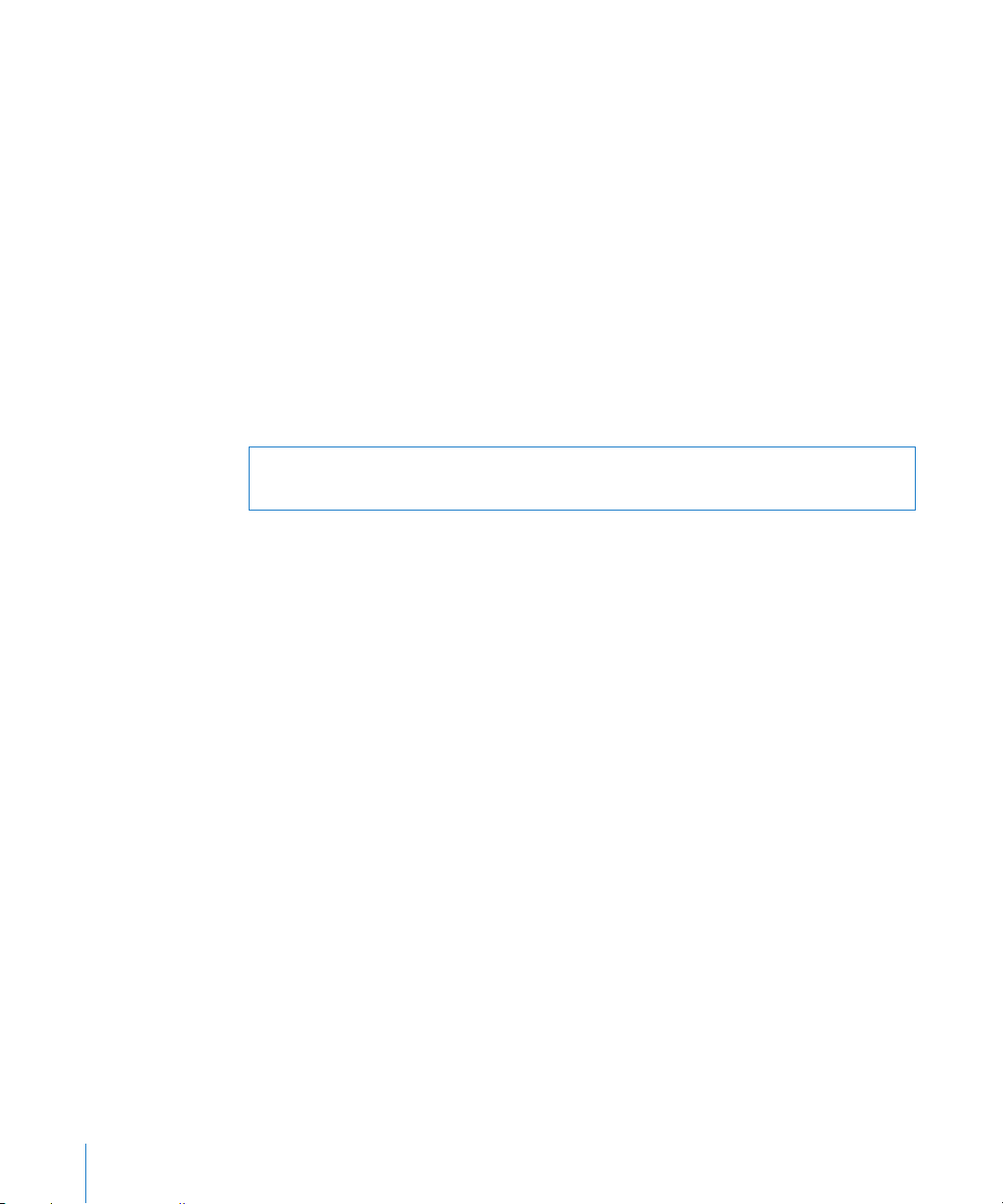
iPod touch 用
iTunes Store
インターネットからダウンロードして「
とができます。
にビデオを変換する
から購入したビデオ以外のビデオ、たとえば
」に追加したビデオなども、
iTunes
Macの「iMovie
iPod touch
」で作成したビデオや
に追加するこ
「
うメッセージが表示される場合は、ビデオの形式を変換することができます。
iPod touch
「詳細」>「
に追加します。
音楽
iPod touch
イリストをスクロールしたり、
警告:聴覚の損傷を避
manuals/ipodtouch
曲を再生
コレクションをブラウズする:「プレイリスト」、「アーティスト」、または「曲」をタップします。「その他」
をタップして、「アルバム」、「オーディオブック」、「コンピレーション」、「
は「
曲を再生
iTunes
」から
iPod touch
で再生できるようにビデオを変換する:
選択項目
にビデオを追加しようとして、
を
iPod/iPhone 用
およびその他のオーディオ
の
高解像度
する
Podcast
」をブラウズします。
する:曲をタップします。
マルチタッチディスプレイで、音楽を映像と共に楽しむことができます。プレ
Cover Flow
けるための重要な情報については、
にある「この製品についての重要なお知らせ」を参照してください。
iPod touch
ライブラリで変換したいビデオを選択し、
iTunes
に変換」と選択します。変換したビデオを
でアルバムアートをブラウズすることができます。
にビデオを再生できないとい
iPod touch
www.apple.com/jp/support/
」、「ジャンル」、また
作曲者
30 第 3章 音楽
およびビデオ
Page 31

曲の再生を制御
次へ/早送り
再生/一時停止
トラックリスト
戻る
前へ/ 巻き戻し
音量
曲を再生
しているときには、「
する
再生中」画面が表示
されます。
曲を一時停止
再生を再開
音量を上
オーディオブックまたは
再生
オーディオブックもしくは
チャプタに移動する
巻き戻し/早送
iPod
再生中画面に戻
曲の歌詞を表示
音楽を聴
する
する
げる/下げる
Podcast
する
Podcast
り
ブラウズリストに戻る
る 「
する
いているときやほかのアプリケーションを使っているとき、または
ているときでも、ホーム
できます。
の、曲またはチャプタを
の、次または前の曲/
をタップするか、
ンをクリックします。
をタップするか、
ンをクリックします。
スライダをドラッグするか、
音量
ボタンを使用します。
をタップします。
をダブルタップして前の曲に移動します。 をタップ
するか、
iPod touch
く
クリックして、次の曲に移動します。
2 回
または
の巻き戻しまたは早送り速度が上がります。
をタップします。または、アルバムカバーの上で右に
かって指をさっと動かします。
向
」をタップします。
再生中
曲の再生中
されるのは、「
示
歌詞を曲に追加した場合
iPod touch
iPod touch
ヘッドセットのマイクボタンをすばや
を押し続けます。長く押し続けるほど、
にアルバムカバーをタップします。(歌詞が
iTunes
ヘッドセットのマイクボタ
ヘッドセットのマイクボタ
iPod touch
」で曲の情報ウインドウを使って
だけです。)
iPod touch
ボタンをダブルクリックすることによっていつでも再生コントロールを
の横にある
曲
表
がロックされ
表示
第 3章 音楽
およびビデオ
31
Page 32

アプリケーションを使っているときは、再生コントロールがアプリケーションの前面に表示されます。コ
スクラブバ ー
リピート
シ ャッフ ル
再 生 ヘッド
ントロールを使い終えたら、コントロールを閉じるか、「ミュージック」をタップして「
できます。
移動
と
自動的に消
iPod touch
えます。
がロックされているときは、画面にコントロールが表示され、使い終える
再生中」画面
その他のコントロール
再生中画面
で、アルバムカバーをタップします。
に
リピートとシャッフルコントロール、およびスクラブバーが画面に表示されます。
曲番号を見
をリピートするよう
曲
曲の中の好きな場所に移動
をシャッフルするよう
曲
プレイリスト、アルバム、またはその他のリストの
トラックをシャッフルする
ることができます。「
iPod touch
する スクラブバーの再生ヘッドを好きな場所にドラッグします。
iPod touch
を設定する
」で曲に歌詞を追加した場合には、曲の歌詞も表示されます。
iTunes
をタップします。 をもう一度タップすると、
だけをリピートするように
生中の曲
れます。
に表示されているときは、
に表示されているときは、
に表示されているときは、曲はリピー
iPod touch
に表示されているときは、曲がシャッ
に表示されているときは、曲が
にある「シャッフル」をタップします。たと
のすべての曲をシャッフルするには、
がシャッフルするように設定されていても、い
の「シャッフル」をタップす
一番上
はそのリストの曲をランダムに再生し
を設定する
がiPod touch
のアルバムまたはリスト内のすべての曲がリピートされま
す。
がiPod touch
の同じ曲が何度もリピートされます。
がiPod touch
トされません。
をタップします。 をもう一度タップすると、
りに曲を再生するように
がiPod touch
フルされます。
がiPod touch
りに再生されます。
リストの
一番上
えば、
iPod touch 内
「曲」>「シャッフル」と選択します。
iPod touch
なくても、曲のリストの
ると、
iPod touch
ます。
経過時間、残り時間
現在再
iPod touch
が設定されます。
が設定さ
現在再生中
現在再生中
順番通
順番通
、
32 第 3章 音楽
およびビデオ
Page 33

アルバムカバーを
をブラウズするときは、
音楽
Cover Flow
iPod touch
でブラウズする
を横向きにして
アルバムアートワークで音楽をブラウズできます。
iTunes
コンテンツを
Cover Flow
で表示し、
コンテンツを
アルバムカバーをブラウズする
アルバムのトラックを表示する
任意
アルバムカバーに戻る
現在の曲を再生
Cover Flow
のトラックを再生する
または
で表示する
一時停止
する
iPod touch
左右
アルバムカバーまたは
再生
にドラッグします。
タイトルバーをタップします。または
します。
または
ドセットを使用している場合は、マイクボタンをクリックし
ます。
を横に回転させます。
にドラッグするか、フリックします。
をタップします。
したいトラックをタップします。トラックのリストを
をもう一度タップ
をタップします。または、付属のステレオヘッ
上下
第 3章 音楽
およびビデオ
33
Page 34

アルバムのすべてのトラックを表示する
レートバー
再生中画面に戻る
アルバ ムトラック
現在の曲が入
ラックをタップして再生します。アルバムカバーのサムネールをタップして、
トラックリスト表示で、曲にレートを付けることができます。「
トを付けた曲が含まれるスマートプレイリストなど、条件に合わせて
トプレイリストを作成できます。
にレートをつける:親指でレートバーをドラッグして、ゼロから5つまでの星を付けます。
曲
iPod touch 上
On-The-Go
1
2 画面
3 完了
「プレイリスト」をタップし、「
トに追加します。曲のリストの
の曲を追加します。
「
On-The-Go
iPod touchとiTunes
プレイリストは「
字が上
選択
っているアルバムのすべてのトラックを見る:
再生中画面
iTunes
で
をタップします。任意のト
再生中画面に戻
」のレートを使えば、最高のレー
にアップデートされるスマー
自動的
ります。
でプレイリストを作成する
プレイリストを作成する:
On-The-Go
の下にあるボタンを使って、曲をブラウズします。任意の曲またはビデオをタップして、プレイリス
一番上
したら、「完了」をタップします。
」プレイリストを作成してから
ライブラリに保存された後、
On-The-Go 1」、2 番目
がります。プレイリストを
し、「ミュージック」タブをクリックして、プレイリストを同期するように設定します。
iPod touch
」をタップします。
にある「すべての曲を追加」をタップして、リストにあるすべて
iPod touch
に作成したリストは「
に戻すには、「
をコンピュータと同期すると、プレイリストは
iPod touch
から削除されます。最初に作成した
On-The-Go 2
」のサイドバーで
iTunes
」と作成するたびに
iPod touch
数
を
「
集
Â
Â
Â
Â
34 第 3章 音楽
On-The-Go
」をタップした後、次の操作をします:
リストの中で曲の位置を変えるには、曲の隣にある
プレイリストから曲を削除するには、曲の隣にある
「
On-The-Go
プレイリスト全体を消去するには、「プレイリストを消去」をタップします。
曲を追加
」プレイリストを編集する:「プレイリスト」をタップして、「
をドラッグします。
をタップしてから、「削除」をタップします。
」プレイリストから曲を削除しても、
するには、
およびビデオ
をタップします。
iPod touch
からは削除されません。
On-The-Go
」をタップし、「
編
Page 35

ビデオ
拡大/縮小
再生/一時停止
早送り最初から再生/
巻き戻し
再 生 ヘッド
音量
スクラブバ ー
「
Run」(Gnarls Barkley
)は 、一 部 の 国 で の み
「
iTunes
」で 試 聴 で き ま す
iPod touch
を使って、ムービー、ミュージックビデオ、ビデオ
Podcast
ることができます。ビデオが複数のチャプタで構成される場合は、次のチャプタまたは前のチャプタに
スキップしたり、リストを表示して選択したチャプタで再生を開始したりできます。ビデオにほかの
の機能が用意されている場合は、オーディオ言語を選択したり、字幕を表示したりできます。
ビデオを再生する
ビデオを再生する:「ビデオ」をタップして、見たいビデオをタップします。
コントロールを表示する:コントロールを表示するには、画面をタップします。隠すときは、もう
再生
タップします。
一度
ビデオ再生を制御する
ビデオは、ディスプレイの性能を
最大限に利用
してワイドスクリーンで再生されます。
などのビデオコンテンツを
言語
見
ビデオを再生または
げる/下げる
音量を上
ビデオの最初から再生する スクラブバーの再生ヘッドを左端までドラッグするか、ビデ
または次のチャプタにスキップする(チャプタがある
前
)
場合
のチャプタで再生を開始する(チャプタがある場合)
特定
巻き戻し/早送
ビデオの中の好きな場所に移動する スクラブバーの再生ヘッドを好きな場所にドラッグします。
第 3章 音楽
一時停止
り
およびビデオ
する
または
音量
オにチャプタがない場合は
して次のチャプタに移動します。
をタップします。
スライダをドラッグします。
をタップして前のチャプタに移動します。 をタップ
をタップして、リストからチャプタを選択します。
または
を押し続けます。
をタップします。
35
Page 36

ビデオが最後まで再生される前にビデオを止める
ビデオのサイズを調整して、ビデオをスクリーンに合わ
せる、またはビデオ全体をスクリーンに表示する
ほかのオーディオ言語を選択する(他の言語がある場合)
字幕の表示/非表示を切り替
える(字幕がある場合)
「完了」をタップします。またはホーム
をタップして、ビデオをスクリーンに合わせます。
をタップして、ビデオ全体をスクリーンに表示します。
ビデオをダブルタップして、ビデオをスクリーンに合わせる
かビデオ全体をスクリーンに表示するかを切り替えること
もできます。
ビデオをスクリーンに合わせると、ビデオの端または上が
しきれない場合があります。ビデオ全体をスクリーン
表示
に表示すると、ビデオの両端または上下に黒い枠が表示さ
れる場合があります。
をタップして、「オーディオ」リストから言語を選択し
ます。
をタップして、「字幕」リストから言語を選ぶか「オフ」
を選択します。
ボタンを押します。
レンタルムービーを視聴する
iTunes Store
iPod touch
きません。また、
レンタルムービーを再生できる時間には制限があります。レンタルムービーをあとどのくらい視聴でき
るかは、タイトルの近くに表示されます(この時間が経過すると、視聴できなくなります)。
が切れると、ムービーは
効期限を確認
からムービーをレンタルして、
に転送するときは、「
iTunes
自動的に削除
してください。
バージョン
iTunes
7.6 以降
されます。
iPod touch
」を使います。(レンタルムービーは地域によっては利用で
および
iTunes Store
で視聴できます。ムービーをレンタルして
QuickTime
バージョン
でムービーをレンタルするときは、
7.4.5 以降
が必要です。)
有効期限
有
レンタルムービーを
「
ビーを選択します。お使いのコンピュータがインターネットに接続されている必要があります。
レンタルムービーを見る:「ビデオ」と選択し、ムービーを選択します。
ビデオをテレビで見る
iPod touch
Component AV Cable(Apple
(
します。これらのケーブルと
ともできます。(
います。)アップル製のケーブルと
iPod touch
空き領域を増
ビデオを削除する:ビデオリストの項目の上で、左から右に指をさっと動かします。次に「削除」をタッ
プします。
36 第 3章 音楽
iPod touch
」のサイドバーで
iTunes
をテレビに接続して、ビデオをより大きい画面で見ることができます。
コンポジットAVケーブル)、またはその他アップル認定の
Apple
に転送する:
iPod touch
コンポーネントAVケーブル)、
iPod touch
を選択し、「ムービー」をクリックして、転送したいレンタルムー
Apple Universal Dock
Apple Universal Dock
には、離れた場所から再生を操作できるリモコンが付属して
Dockは、www.apple.com/jp/ipodstore
からビデオを削除する
やすために、
およびビデオ
iPod touch
からビデオを削除することができます。
をコンピュータに接続します。次に、
Apple Composite AV Cable
iPod touch 対応
を使って、
iPod touch
をテレビに接続するこ
から
Apple
ケーブルを
別途購入
使用
できます。
Page 37

ビデオ(レンタルムービー以外)を
ないので、後で
くない場合は、このビデオを同期しないように「
を参照してください。
iPod touch
に
再度同期
iPod touch
することができます。ビデオを
から削除しても、
ライブラリからは削除され
iTunes
iPod touch
」を設定します。5ページの「必要なもの」
iTunes
に
再度同期
した
:レンタルムービーは、
重要
できなくなります。
スリープタイマーを
指定した時間後
スリープタイマーを設定する:ホーム画面から、「時計」>「タイマー」と選択し、フリックして時間と
分を設定
それから「開始」をタップして、タイマーを開始します。
タイマー
iPod touch
に
iPod touch
します。「タイマー
には、音楽やビデオの再生が停止し、開いているすべてのアプリケーションが閉じて、
終了時
がロックされます。
ブラウズボタンを
画面の下
繁に使う項目と置き換
合
ブラウズボタンを変更する:「その他」をタップして、「編集」をタップし、追加したいボタンを画面の
下の置き換
にある「プレイリスト」、「アーティスト」、「曲」、「ビデオ」のブラウズボタンを、自分が
は、「ビデオ」ボタンを「
えたいボタンの上にドラッグします。
iPod touch
する
設定
が音楽やビデオの再生を停止するように設定することができます。
終了時
する
変更
えることができます。たとえば、
Podcast
から削除すると完全に削除され、コンピュータに戻すことは
」をタップし、「
」に置き換えることができます。
をスリープ」を選択し、「設定」をタップします。
iPod
Podcast
をよく聞き、ビデオはあまり見ない
頻
場
にあるボタンを左右にドラッグして、順序を入れ替えることができます。完了したら、「完了」をタッ
下
プします。「その他」をタップすると、置き換えたボタンにいつでもアクセスできます。
第 3章 音楽
およびビデオ
37
Page 38

写真
4
1
2
iPod touch
写真
「
iTunes
Â
Mac:iPhoto 4.0.3 以降
Â
PC:Adobe Photoshop Album 2.0 以降
ページの「必要なもの」を参照してください。
5
写真を見
コンピュータから同期した写真は「写真」アプリケーションで見ることができます。
写真を見
「写真」で、次のいずれかの操作を行います:
Â
「フォトライブラリ」をタップして、すべての写真を表示します。
Â
フォトアルバムをタップするか、特定のアルバムの写真だけを見るときはアルバムをタップします。
サムネールをタップして、写真をフルスクリーンで表示します。
に写真を入れて持ち歩き、家族や友人などに見せることができます。
をコンピュータと
」では、次のアプリケーションから写真を同期できます:
する
同期
、または「
Aperture
、または
」
Adobe Photoshop Elements 3.0 以降
る
る:
38
Page 39

コントロールの表示/
プします。隠すときは、もう一度タップします。
非表示を切り替
える:コントロールを表示するときは、フルスクリーンの写真をタッ
写真を横向きに表示
の写真の場合はスクリーン全体に表示されます。
写真の一部を拡大
ります。ピンチして拡大/縮小することもできます。
戻
する:
iPod touch
する:拡大したい部分をダブルタップします。再びダブルタップすると元のサイズに
を横に回転させます。写真の向きが
自動的に変
わり、横向き
をパンする:写真をドラッグします。
写真
第 4章 写真 39
Page 40

次/前の写真を見る:人差し指で画面を右
ントロールを表示し、 または
、または左にフリックします。または、画面をタップしてコ
をタップします。
スライドショー
をスライドショーで見ることができます。バックグラウンド音楽を付けることもできます
写真
をスライドショーで見る: フォトアルバムを選択して、 をタップします。
写真
個々の写真を見
が表示されない場合は、写真をタップしてコントロールを表示します。
スライドショーを停止する:画面をタップします。
スライドショーを設定する: 「設定」で、「写真」を選択し、次のオプションを設定します:
Â
スライドの
各
Â
写真が切り替
ジションの種類を選択します。
Â
スライドの繰り返しを入または切にするには、「リピート」を入または切にします。
Â
写真
スライドショー中に曲を再生する:「
ライドショーを開始します。
ているときに
表示時間を設定
わるときのトランジション効果を設定するには、「トランジション」をタップして、トラン
をランダムにまたは順番に表示するには、「シャッフル」を入または切にします。
をタップすることによって、スライドショーを開始することもできます。
するには、「各スライドの
」で曲を再生してから、ホーム画面で「写真」を選択し、ス
iPod
再生時間
」をタップして、時間を選択します。
40 第 4章 写真
Page 41

壁紙
iPod touch
をロック解除したときは、背景に壁紙が表示されます。
写真を壁紙
1 写真
2 写真
3
「壁紙に設定」をタップします。
また、ホーム画面から「設定」>「壁紙」>「壁紙」と選択して、
れているいくつかの壁紙から選択することもできます。
メールメッセージまたは
メールメッセージに添付された画像または
写真
画像
コンピュータ上のフォトアプリケーションにアップロードすることができます。
写真
写真
iPod touch
整理
として設定する:
を選択し、 をタップして、「壁紙として使う」をタップします。
をドラッグしてパンしたり、写真をピンチして拡大/縮小したりして、写真の外観を調整します。
iPod touch
ページ内の
Web
ページ内の画像をフォトライブラリに追加できます。
Web
をフォトライブラリに追加する:写真を押したまま、「画像を保存」をタップします。
がフォトライブラリに追加されます。
をメールで
をメールで送信する:写真を選択し、 をタップして、「写真をメール」をタップします。
からメールを送信できるように設定されている必要があります。68ページの「メールを
する」を参照してください。
送信
する
iPod touch
画像を保存
をコンピュータに接続することによって、写真を
にあらかじめ用意さ
する
を
写真
MobileMe
できます。また、メール投稿が有効になっているほかの人の
こともできます。
写真を送信する前に、次の作業を行う必要
Â
Â
ギャラリーの
写真
第 4章 写真 41
MobileMe
アカウントをお持ちの場合は、
iPod touchでMobileMe
MobileMe
をギャラリーに送信する:写真を選択し、
ギャラリーを公開し、メールによる写真のアップロードを許可します
作成方法
ギャラリーに
アカウントを設定します
について詳しくは、
送信
みのギャラリーに
作成済
があります:
MobileMe
をタップして、「
する
iPod touch
MobileMe
のヘルプを参照してください。
ギャラリーに写真を送信する
MobileMe
に送信」をタップします。
から写真を
直接送信
Page 42

写真を連絡先に割り当
写真を連絡先に割り当
てることができます。
てる
写真を連絡先に割り当
1 iPod touch 内
2
3 写真
4
「
連絡先に割り当
を好みの位置とサイズに調節します。
をドラッグしてパンしたり、ピンチして拡大/縮小します。
写真
「写真を設定」をタップします。
「編集」をタップしてから写真アイコンをタップして、写真を
てる:
にある写真を選択し、 をタップします。
てる」をタップし、
連絡先を選
びます。
連絡先に割り当
てることもできます。
42 第 4章 写真
Page 43

iTunes Store
iTunes Wi-Fi Music Store
5
iTunes Wi-Fi Music Store
に直接ダウンロードできます。購入したコンテンツは、
きに、
iTunes
ライブラリに
iTunes Wi-Fi Music Store
iPod touch
ンターネットに接続する」を参照してください。
また、
Store
いのコンピュータで「
設定
参考:携帯電話
とはできません。
とすると、エラーメッセージが表示されます。
を接続する必要があります。
Wi-Fi 経由
は一部の国のみで利用できます)。
してください。
で曲を購入するときは、
データネットワークを使用する場合は、
Wi-Fi
で曲やアルバムをブラウズ、プレビュー、および購入して、
にコピーされます。
自動的
を使用するには、インターネットに接続している
ネットワークへの
Wi-Fi
iTunes Store
iTunes Store
」を開き、「
iTunes
ネットワーク接続を使用せずに
」>「アカウントを作成」と選択して、アカウントを
Store
iPod touch
次回 iPod touch
アカウントも必要です(
アカウントをまだ持っていない場合は、お
iTunes Wi-Fi Music Store
iTunes Wi-Fi Music Store
をコンピュータと同期すると
Wi-Fi
接続方法
については、25ページの「イ
iTunes Wi-Fi Music
ネットワークに
にアクセスするこ
にアクセスしよう
使
43
Page 44

やアルバムを検索する
曲
ニューリリースや
ションをブラウズします。いくつかのジャンルで人気のある上位の曲やアルバムを見るときは、トップ
をブラウズします。特定の曲、アルバム、またはアーティストを探すときは、
10
iTunes Wi-Fi Music Store
おすすめのコンテンツを見るときは、おすすめのセレク
検索機能を使
います。
おすすめの曲やアルバムをブラウズする:「おすすめ」をタップし、
トップ10の曲やアルバムをブラウズする:「トップ10」をタップし、カテゴリを選んで、「トップソング」
または「トップアルバム」をタップします。
画面上部
でカテゴリを選びます。
44 第 5章 iTunes Store
Page 45

やアルバムを検索する:「検索」をタップし、検索フィールドをタップして語句を入力してから、「検索」
曲
をタップします。
アルバムの曲を表示する:アルバムをタップします。
まれているアルバムを表示する:曲をダブルタップします。
曲が含
Starbucks
Starbucks
すすめ」の横に「
店内で流
している
対応
てください。
セレクションをブラウズする
の一部の店舗(米国のみ)の
れている曲を調べたり、おすすめの
Starbucks 店舗
Starbucks
Starbucks Wi-Fi
」アイコンが表示されます。この「
Starbucks
のリストについては、
ネットワークに接続すると、
コレクションをブラウズしたりできます。
www.apple.com/itunes/starbucks
Starbucks
画面下部
」アイコンをタップすると、
の「お
を参照し
第 5章 iTunes Store 45
Page 46

れている曲を調べる:「
現在流
れます。曲をタップすると、その曲が含まれているアルバムと、そのアルバム内のほかの曲が表示され
ます。
Starbucks
」をタップします。
画面上部に、現在流
れている曲が表示さ
最近流
「
Recently Played
曲
iTunes Wi-Fi Music Store
ウンロードできます。
の一部の店舗(米国のみ)では、
をプレビューおよび購入することもできます。
曲
をプレビューする:曲をタップします。
曲
やアルバムを購入してダウンロードする:
曲
1 価格
iPod touch
場合
ID
2
パスワードを入力し、「OK」をタップします。
購入
せずに続けて購入を行うことができます。
以前、同
以前購入した曲が含
に購入したい場合は、「キャンセル」をタップします。
一部
リにダウンロードされます。ボーナスコンテンツの中には、
いものがあります。
れたプレイリストやその他の
」または目的の
Starbucks
Starbucks
プレイリストを見る:「
プレイリストを選びます。
Starbucks
」をタップして、
やアルバムを購入する
で気に入った曲やアルバムが見つかったら、購入して
購入前に曲
をタップして、「今すぐ購入」をタップします。
を最後に同期したときに、「
は、アカウントIDを入力する必要はありません。サインインしていなかった場合は、アカウント
の入力を求められます。
すると、
iTunes Store
じアルバムに含まれる曲を1つ
まれるアルバム全体を購入したい場合は、「購入」をタップします。残りの曲を
のアルバムにはボーナスコンテンツが含まれていて、これらはコンピュータ上の
をプレビューして、曲の中身を確認することができます。
れている曲やおすすめの
現在流
iTunes」でiTunes Store
アカウントに請求が発生します。
以上購入
したことがある場合は、メッセージが表示されます。
Starbucks
アカウントにサインインしていた
購入後 15 分以内
iPod touch
には直接ダウンロードされな
iPod touch
Starbucks
コレクションに含まれる
は、パスワードを
ライブラ
iTunes
にダ
入力
個々
46 第 5章 iTunes Store
Page 47

やアルバムのダウンロード状況を表示する:「ダウンロード」をタップします。
曲
ダウンロードを
一時停止
するには、 をタップします。
iPod touch
しても問題ありません。インターネットに接続されている
断
したときに、
接続
「
iTunes
購入した曲
イリストを削除しても、
されます。
作成
の電源を切ったり、
iPod touch
」を開けば、
は、
iPod touch
ライブラリにダウンロードが行われます。
iTunes
の「購入したもの」プレイリストに追加されます。「購入したもの」プレ
iTunes Wi-Fi Music Store
Wi-Fi
の
接続圏から出
たりする必要がある場合は、ダウンロードを
Wi-Fi
によってダウンロードが再開されます。また、お使いのコンピュータで
から商品を購入したときに新しいものが
App Store
App Store
ドできます。また、お使いのコンピュータで「
ドし、
ダウンロードおよびインストールしたアプリケーションについては、
同期
App Store
アプリケーションをダウンロードするには、
できます)。
を開き、「
でアプリケーションをブラウズ、レビュー、および購入して、
」を使ってアプリケーションを購入またはダウンロー
iTunes
iPod touch
するときに、
と同期する際にインストールすることもできます。
ライブラリにバックアップが作成されます。
iTunes
を利用するには、
iPod touch
がインターネットに接続されている必要があります。また、
iTunes Store
iTunes Store
」>「アカウントを作成」と選択して、アカウントを設定してください。
Store
アカウントをまだ持っていない場合は、お使いのコンピュータで「
アカウントも必要です(ほとんどの国で
ネットワークに
iPod touch
次回 iPod touch
に直接ダウンロー
iPod touchでApp Store
次回 iPod touch
をコンピュータと
自動的
利用
iTunes
中
を
に
から
」
第 5章 iTunes Store 47
Page 48

ブラウズする/検索する
ニューリリースや
ラウズします。人気のあるアプリケーションを見るときは、トップ25をブラウズします。特定のアプリケー
ションを探すときは、
App Store
おすすめのアプリケーションを見るときは、おすすめのセレクションをブ
検索機能を使
います。
おすすめのアプリケーションをブラウズする:「おすすめ」をタップし、
を選びます。
ジャンルでブラウズする:「ジャンル」をタップし、ジャンルを選択して、アプリケーションのリストを
します。
示
画面上部
でおすすめのジャンル
表
48 第 5章 iTunes Store
Page 49

トップ25のアプリケーションをブラウズする:「トップ25」をタップして、アプリケーションのリストを
スクロールします。
アプリケーションを検索する:「検索」をタップし、検索フィールドをタップして語句を入力してから、「
」をタップします。
索
検
第 5章 iTunes Store 49
Page 50

「情報」
リストでアプリケーションをタップすると、価格やレビューなど、アプリケーションの
れます。
そのアプリケーションがすでにインストールされている場合は、「情報」画面で価格が表示される場所に
「インストール済み」と表示されます。
アプリケーションへのリンクをメールで送信する:「情報」画面で、「友人に知らせる」をタップします。
レビューを読む:「情報」画面で、「レビュー」をタップします。
画面
詳細情報が表示
さ
アプリケーションをダウンロードする
App Store
そのアプリケーションが無料の場合は、
できます。
アプリケーションをダウンロードすると、すぐに
アプリケーションを購入してダウンロードする:
1 価格
(または「無料」)をタップして、「今すぐ購入」をタップします。
iPod touch
は、アカウントIDを入力する必要はありません。サインインしていなかった場合は、アカウント
場合
の入力を求められます。
ID
2
50 第 5章 iTunes Store
パスワードを入力し、「OK」をタップします。
のダウンロードの場合は、
有料
は、パスワードを入力せずに続けてダウンロードを行うことができます。
以内
で欲しいアプリケーションを見つけたら、購入して
アカウント情報の
iTunes
iPod touch
を最後に同期したときに、「
iTunes Store
iTunes」でiTunes Store
アカウントに請求が発生します。ダウンロード
iPod touch
入力後、支払
にインストールされます。
にダウンロードできます。
いなしでダウンロード
アカウントにサインインしていた
後 15 分
Page 51

アプリケーションのダウンロード状況を表示する:アプリケーションのダウンロードを開始すると、ホー
ム画面にそのアプリケーションのアイコンが表示され、ダウンロードおよびインストールの状況が示さ
れます。
iPod touch
ドを中断しても問題ありません。インターネットに接続されているネットワークに
接続
App Store
App Store
そのアプリケーションを再インストールした場合でも、アプリケーションに
iPod touch
コンピュータと同期することによって
いる場合は、アプリケーションおよび
バックアップが作成されていないアプリケーションを削除しようとすると、警告メッセージが表示され
ます。
App Store
1
2 削除
3
ホーム画面で、アプリケーションのアイコンをタッチしたまま押さえ、アイコンが波打ち始めるまで待ち
ます。
「削除」をタップしてからホーム
アプリケーションに
ンツと設定を消去」を使用します。93ページの「
レビューを書く/問題を報告する
iPod touch
に関する問題を報告したりできます。
の電源を切ったり、ネットワークの
したときに、
iPod touch
接続圏から出
によってダウンロードが再開されます。
たりする必要がある場合は、ダウンロー
次回 iPod touch
アプリケーションを削除する
からインストールしたアプリケーションを削除できます。アプリケーションを削除すると、
けられたデータは
関連付
で利用できなくなります。
ライブラリにアプリケーションのバックアップが作成されて
iTunes
けられたデータを再インストールできます。コンピュータに
関連付
アプリケーションを削除する:
したいアプリケーションの隅にある「×」をタップします。
ボタンを押すと、配置が保存されます。
けられたデータを上書きするには、
関連付
iPod touch
で直接、使用しているアプリケーションのレビューを書いて送信したり、アプリケーション
iPod touch
をリセットする」を参照してください。
の設定で「すべてのコンテ
を
レビューを書く:
1
2
3
4
第 5章 iTunes Store 51
「情報」画面で、「レビュー」をタップします。
「レビュー」画面で、 をタップして、「レビューを書く」をタップします。
アプリケーションのレートとして星の数(1〜5)を選択し、レビューのタイトルとオプションのレビュー
コメントを入力します。以前にレビューを書いたことがある場合は、ニックネームが
ます。書いたことがない場合は、レビュー者のニックネームを作成するかどうかを尋ねられます。
「送信」をタップします。
レビューを送信するには、
iTunes Store
アカウントにサインインしておく必要があります。
自動的に入力
され
Page 52

問題を報告
ら問題を選択するか、オプションのコメントを入力して、「レポート」をタップします。
する:「レビュー」画面で、
をタップして、「問題をレポート」をタップします。リストか
アプリケーションをアップデートする
App Store
されます。デフォルトでは、
認
イコンに、
にアクセスすると常に、インストール済みのアプリケーションのアップデートが
利用可能
おきにもアップデートが
1 週間
なアプリケーションアップデートの
自動的に確認
合計数が表示
されます。
されます。
自動的に確
App Store
のア
アップデートが
されます。アプリケーションのアップデートは無料です。アップデートすることを選択すると、ダウンロー
ド後に
自動的
iPod touchでApp Store
ドできます。
アプリケーションをアップデートする:
1 画面下部
2
3
アップデートの詳細を確認するには、アプリケーションをタップします。
「アップデート」をタップします。
すべてのアプリケーションをアップデートする:
プデート」をタップします。
アップデートするアプリケーションがほかの
デートをダウンロードするために、そのアカウントのIDとパスワードの入力を求められます。
したコンテンツを
購入
iPod touch
ンが
iTunes
とができ、さらにアプリケーションまたは購入したコンテンツを
クアップも作成できます。
利用可能な場合
にインストールされます。アプリケーションのアップグレードはニューリリース扱いになり、
の「アップデート」をタップします。
をコンピュータに接続すると、
ライブラリに
は、
App Store
から、またはコンピュータで
する
同期
自動的に同期
にアクセスするとすぐに「アップデート」画面が
iTunes Store
画面下部
iTunes Store
iPod touch
されます。これによって、購入したものをコンピュータで聴くこ
の「アップデート」をタップして、「すべてをアッ
アカウントで購入されていた場合は、アップ
で購入した曲、アルバム、およびアプリケーショ
iPod touch
から、購入またはダウンロー
から削除する場合のバッ
表示
は、「<
曲
ない場合は
したもの」プレイリストがすでに存在し、
プレイリストにも同期されます。
アプリケーションは、
しない場合は
在
52 第 5章 iTunes Store
iPod touch
自動的に作成
iTunes
自動的に作成
の名前>上に購入」プレイリストに同期されます。このプレイリストが存在し
されます。また、コンピュータ上で購入したもののために使用される「
iPod touch
ライブラリの「アプリケーション」リストに同期されます。このリストが
されます。
と同期するように設定されている場合は、この
購入
存
Page 53

したものを
購入
「
デオ、アプリケーション、およびその他の項目が
ダウンロードを中断した場合に確認しておくと安心です。
購入
1
お使いのコンピュータがインターネットに接続されていることを確認します。
2 「iTunes
」を使って、
iTunes
したものを確認する:
」で、「
3 iTunes Store
したものの中にコンピュータにまだダウンロードされていないものがある場合は、ダウンロードさ
購入
れます。
「購入したもの」プレイリストには、購入したすべての項目が表示されます。ただし、このリスト内の
項目は追加
するには、アカウントにサインインし、「
認
と選択して、「
したり取り除いたりできるので、必ずしも正確とは限りません。購入したすべての項目を
アカウントをアップデートする
iPod touch
アカウント情報は、コンピュータで「
Store
する
確認
iTunes Wi-Fi Music Store
」>「購入したものを確認」と選択します。
Store
アカウントのIDとパスワードを入力して、「確認」をクリックします。
Store
Purchase History
では、
iTunes Store
」(
購入履歴
アカウントの情報が「
または
App Store
ライブラリ内にあるかどうかを確認できます。
iTunes
」>「マイアカウント(<アカウント名>)を表示」
)をクリックしてください。
iTunes
」を使って確認および変更できます。
iTunes
から購入したすべての音楽、ビ
」から取り込まれます。
確
iTunes
iTunes Store
アカウント名>)を表示」と選択します。
iTunes Store
アカウント名>)を表示」が表示されない場合は、「
ほかの
Store
そのアカウントにサインインします。
アカウント情報を確認および変更する:「
アカウントにサインインしておく必要があります。「
iTunes Store
に接続するとき、または
アカウントから音楽またはアプリケーションを購入する:
App Store
からアプリケーションを購入またはダウンロードするときに、
」で、「
iTunes
Store
」>「サインイン」と選択します。
Store
」>「マイアカウント(<
Store
」メニューに「マイアカウント(<
iTunes Wi-Fi Music
第 5章 iTunes Store 53
Page 54

その他のアプリケーション
Safari
6
iPod touch 上の「Safari
したりできます。
示
とができます。
きます。
Web
ページは縦向きまたは横向きに表示できます。
Web
し、そのページが適切に表示されるように
Web
ページを表示する
」では、コンピュータ上と同じように
iPod touch
クリップを追加すると、よく使うサイトにホーム画面から直接すばやくアクセスで
でブックマークを作成し、ブックマークをコンピュータと同期させるこ
iPod touch
自動的に調整
Web
されます。
を閲覧したり
を回転させると
Web
Web
ページを
ページも
表
回転
54
ページを開く
Web
ページを開く:アドレスフィールドをタップしてから、
Web
ます。アドレスフィールドが表示されていない場合は、
ページ上部のアドレスフィールドまですばやくスクロールします。
Web
画面上部
アドレスを入力して「Go」をタップし
のステータスバーをタップすると
Web
Page 55

するたびに、入力した文字で始まる
入力
したページまたは
ない
アドレスを入力したい場合は、入力を続けます。
Web
いたページです。アドレスをタップするとそのページに移動します。リストに
最近開
アドレスが表示されます。これらはブックマークに
Web
追加
アドレスフィールドのテキストを消去する:アドレスフィールドをタップして、
する/スクロールする
拡大
拡大/縮小
する:
ページ上の列をダブルタップすると、その列が拡大されます。再びダブルタッ
Web
プすると元のサイズに戻ります。
ピンチして手動で拡大/縮小することもできます。
ページをスクロールする
Web
ページ上のフレーム内をスクロールする
Web
Web
ページの
にすばやくスクロールする
一番上
にドラッグします。スクロールするときは、ページ
上下左右
のどこをタッチしてドラッグしてもかまいません。リンク
内
があっても、リンク先に移動することはありません。
ページ上のフレーム内をスクロールするときは、
Web
の指を使います。
は、
の指を使います。
1 本
iPod touch 画面
ます。
ページ全体をスクロールするとき
Web
の上部にあるステータスバーをタップし
をタップします。
2 本
Web
Web
Web
iPod touch 上
セージを作成したりすることもできます。リンクから別のアプリケーションを開いた後に「
るときは、ホーム
リンク先のアドレスを確認する リンクをタッチしたまましばらく待ちます。指の横に、アド
ページの読み込みを中止する
Web
ページを読み込み直す
Web
第 6章
ページをブラウズする
ページ上のリンクは通常、
Web 上
の別の場所に
ページにあるリンクを開く:リンクをタップします。
のリンクを使って、「マップ」で場所を表示したり宛先があらかじめ入力されたメールメッ
ボタンを押して「
その他のアプリケーション
55
」をタップします。
Safari
レスを示すポップアップが表示されます。イメージがリンク
になっている場合は、イメージをタッチしたままにするとア
ドレスが表示されます。
をタップします。
をタップします。
けられています。
関連付
Safari
」に
戻
Page 56

または
の
または次のページに移動する
前
したページに戻る
最近表示
ページのアドレスをメールで送信する
Web
または写真を「フォトライブラリ」に保存する イメージを押したまま、「画像を保存」をタップします。
画像
のページを開く
複数
一度に最大 8
自動的に新
ページを開くことができます。リンクによっては、現在のページが置き換わるのではなく、
しいページが開くことがあります。
画面下部
消去
します。
をタップして、「履歴」をタップします。履歴リストを
するときは、「消去」をタップします。
をタップしてから、「ここへのリンクをメール」をタップ
をタップします。
画面下部
表示
新
別
のページ
されていないときは、
ページ開いています
= 1
ページ開いています
= 3
しいページを開く:
のページに移動する: をタップして、指で画面を左右にフリックします。表示したいページをタッ
アイコンに表示される数字は、開いているページの数を示します。中に数字が
ページだけを開いていることを示します。たとえば、次のようになります:
1
をタップして、「新規ページ」をタップします。
プします。
56 第 6章
ページを閉じる:
をタップして、
ジを閉じることはできません。
その他のアプリケーション
をタップします。開いているページが1ページだけのときは、ペー
Page 57

テキストを入力する/フォームに入力する
ページによっては、入力するためのテキストフィールドやフォームが用意されていることがあり
Web
ます。
キーボードを表示する テキストフィールド内をタップします。
ほかのテキストフィールドに移動する ほかのテキストフィールドをタップするか、「次へ」ボタン
フォームを送信する フォームに入力し終えたら、「
フォームを送信せずにキーボードを閉じる 「完了」をタップします。
Web
デフォルトでは、「
こともできます。
を検索する:
Web
1
2 探
3 検索結果
をタップして、検索フィールドを表示します。
したい内容の単語もしくはフレーズを入力して、「
を検索する
」で検索を行うときは
Safari
のリストでリンクをタップして、
または「前へ」ボタンをタップします。
プします。ほとんどのページにはフォーム
が用意されているので、それをタップすることもできます。
Google
ページを開きます。
Web
が使用されます。
」をタップします。
Google
」または「検索」をタッ
Go
送信用
を使って検索する
Yahoo!
のリンク
Yahoo!
索
を使って検索するように「
エンジン」と選択して、「
ブックマーク
でまた参照したい
後
ページをブックマークに追加する:ページを開いて、 をタップします。次に、「ブックマークを追加」
Web
をタップします。
ブックマークを保存するときに、そのタイトルを編集できます。デフォルトでは、ブックマークは 「ブッ
クマーク」の
Macで「Safari
Explorer
ブックマークをコンピュータと同期する:
」を使っている場合は、ブックマークをコンピュータ上の
1 iPod touch
2 「iTunes
3
「情報」タブをクリックして、「
クします。
6
」のサイドバーで、
ページの「
」を設定する:ホーム画面から、「設定」>「
Safari
」を選択します。
Yahoo!
ページをブックマークに追加することができます。
Web
最上位に保存
」を使っている場合、またはPCで「
をコンピュータに接続します。
iTunes
されます。別のフォルダを選ぶときは、「ブックマーク」をタップします。
iPod touch
Web
と同期する」を参照してください。
を選択します。
ブラウザ」の「…ブックマークを同期」を選択し、「適用」をクリッ
Safari
Safari」かMicrosoft 社の「Internet
ブラウザと同期できます。
Web
」>「
検
第 6章
その他のアプリケーション
57
Page 58

ブックマークを
クマーク」を選択します。11ページの「アカウントを設定する」を参照してください。
MobileMe
と同期する:
iPod touch
の「設定」で、
MobileMe
アカウントの「ブッ
ブックマークに追加した
のブックマークを表示するときは、フォルダをタップします。
内
ブックマークまたはブックマークのフォルダを編集する: をタップし、編集したいブックマークまた
はフォルダが含まれるフォルダを選択して、「編集」をタップします。それから次のいずれかを行います:
Â
しいフォルダを作成するときは、「新規フォルダ」をタップします。
新
Â
ブックマークまたはフォルダを削除するときは、
Â
ブックマークまたはフォルダの位置を変えるときは、
Â
やアドレスを編集するとき、または別のフォルダに入れるときは、そのブックマークまたはフォ
名前
ルダをタップします。
したら、「完了」をタップします。
完了
クリップ
Web
クリップをホーム画面に追加して、よく使う
Web
プはホーム画面にアイコンとして表示され、ほかのアイコンと一緒に並べることができます。16ページ
の「
iPod touch
クリップを追加する:
Web
プします。
クリップを開くと、
Web
的に拡大/縮小
がある場合を除いて、ホーム
アプリケーション」を参照してください。
およびスクロールされます。表示された領域は、その
ページを開く: をタップして、ブックマークを選択します。フォルダ
Web
をタップしてから、「削除」をタップします。
をドラッグします。
ページにすばやくアクセスしましょう。
Web
ページを開いて、 をタップします。次に、「ホーム画面に追加」をタッ
Web
クリップを保存したときに表示されていた
Web
に
画面上
クリップのアイコンを作成するときにも使用されます。
Web
ページの領域まで
Web
ページに独自のアイコン
Web
Web
クリッ
自動
1
2 削除
3
58 第 6章
クリップを追加するときにその名前を編集できます。名前が長すぎる(
Web
には、ホーム
合
クリップはブックマークではないので、
Web
クリップを削除する:
Web
ホーム
画面上
したい
「削除」をタップしてからホーム
画面上で短縮
のいずれかのアイコンをタッチしたまま押さえていると、アイコンが波打ち始めます。
クリップの隅にある「×」をタップします。
Web
その他のアプリケーション
されて表示されることがあります。
MobileMe
ボタンを押すと、配置が保存されます。
または「
約 10 文字を超
」では同期されません。
iTunes
える)
場
Page 59

カレンダー
「カレンダー」では、イベントを連続リスト、日ごと、または月ごとに表示できます。お使いのコンピュー
タ上のカレンダーと
たはキャンセルした場合は、それらがコンピュータに同期されます。
を持っている場合は、会議の
iPod touch
カレンダーを同期する
カレンダーは、次のいずれかの方法で同期できます:
Â
「
と同期する」を参照してください。
Â
を選択して、カレンダー情報を
る」を参照してください。
」の「
iTunes
の場合は「
Mac
」または「
2003
iPod touch
iPod touch
」または「
iCal
Microsoft Outlook 2007
の「設定」で、
を同期することができます。
参加依頼を受信
」
環境設定
および返信することもできます。
パネルで、
Microsoft Entourage」、PC
」と同期するように設定します。6ページの「
MobileMe
無線同期
または
するように設定します。11ページの「アカウントを設定す
iPod touch 上
Microsoft Exchange
iPod touch
をコンピュータに接続したときに、
の場合は「
Microsoft Exchange
で予定を作成、編集、ま
アカウント
Microsoft Outlook
iTunes
アカウントの「カレンダー」
カレンダーのイベントを
カレンダーのイベントを
イベントを追加する: をタップし、イベント情報を入力して、「完了」をタップします。
以下の項目を入力
Â
タイトル
Â
場所
Â
開始時刻と終了時刻(終日
Â
繰り返し間隔
Â
通知時間
通知を設定する場合は、予備の通知を設定
iPod touch
きます(下記を参照してください)。
:そのため、
重要
手動で正しい時刻を設定
Â
メモ
できます:
なし、毎日、毎週、隔週、毎月、または
イベントの
にメッセージが表示されます。また、音が鳴るように
iPod touch
iPod touch
イベントの場合は「終日」を入にします)
5 分前から2 日前
は
旅行中
iPod touch
するときは、92ページの「日付と時刻」を参照してください。
に追加する
で
直接入力
および編集することもできます。
毎年
まで
するオプションが表示されます。通知の時間になると、
iPod touch
の通知が正しい
現地時間で行
われないことがあります。
を設定することもで
第 6章
その他のアプリケーション
59
Page 60

イベントを追加するカレンダーを選択するには、「カレンダー」をタップします。読み出し専用のカレン
会議の参加依頼の数
ダーはリストに表示されません。
イベントを編集する イベントをタップして、「編集」をタップします。
イベントを削除する イベントをタップし、「編集」をタップしてから、
スクロールして「イベントを削除」をタップします。
下方向
に
会議の参加依頼に返信
iPod touchでMicrosoft Exchange
組織内の人から会議の参加依頼を受け取
する
アカウントを設定し、「カレンダー」を有効にしている場合は、
り、それに返信することができます。
カレンダーに会議が点線で囲まれて表示されます。
の
合計数を示
します。
は、ホーム画面の「カレンダー」のアイコンにも表示されます。
合計数
画面右下
にある
参加依頼を受け取
アイコンは、新着の
ると、
参加依頼
60 第 6章
その他のアプリケーション
Page 61

1
2
カレンダー内の
カレンダーで会議の
をタップします。
依頼
Â
会議主催者の連絡先情報を調
するには、メールアドレスをタップします。
信
Â
ほかに会議への参加を依頼されている人を確認するには、「
絡先情報を調
レスをタップします。
Â
会議の前
Â
会議主催者に返信
トは、自分の会議の「情報」画面にも表示されます。
「メモ」は、
「了解」、「
参加依頼を了解、仮承諾
ます。
参加依頼に返信
参加依頼
べるには、名前をタップします。その
に
iPod touch
するメールにコメントを追加するには、「コメントを追加」をタップします。コメン
会議主催者
」、または「拒否」をタップします。
仮承諾
する:
をタップするか、 をタップして「イベント」画面を表示してから
べるには、「
で通知が鳴るように設定するには、「通知」をタップします。
によって作成されます。
、または拒否すると、追加したコメントを含む返信メールが
」をタップします。その
依頼元
にメッセージを
主催者
」をタップします。
参加者
にメッセージを送信するには、メールアド
参加者
主催者に送
参加
送
参加者の連
られ
会議を了解
は、「コメントを追加」をタップします。
Exchange
報」画面を開
メールメッセージの
第 6章
または
仮承諾した場合は、後で返事を変更
の
会議参加依頼
くことができます。
会議参加依頼を開く:参加依頼
その他のアプリケーション
は、メールメッセージでも送られます。この場合は、「メール」で会議の「
することができます。コメントを変更したい
をタップします。
場合
情
61
Page 62

通知音
点が 付 いている日には
予 定 され た イベ ントが
あります
イベン トを 追 加 する
表示を切 り替える
選 択 され た 日 のイベ ント
今日に移 動
カレンダー参加依頼に
応答する
カレンダーの
またはヘッドフォン(あるいはその両方)でサウンド効果の音を鳴らすかどうかを選択します。「サウン
ド効果」を切にした場合は、イベントの直前に音は鳴らず、
参加依頼の通知音を設定
で、「
通知音を設定
新規参加依頼の通知音
する:「設定」で、「一般」>「サウンド効果」と選択し、内蔵スピーカー
にメッセージが表示されます。
する:「設定」で、「メール
」をタップして入にします。
/ 連絡先 /
iPod touch
カレンダー」を選択します。「カレンダー」
カレンダーを表示する
カレンダーのイベントは、リスト、日ごと、または月ごとに表示できます。
れているすべてのカレンダーのイベントが同じカレンダーに表示されます。
表示を切り替
Â
リスト表示:スクロール可能なリストにすべての予定とイベントが表示されます。
Â
日表示:上下
前の日
Â
月表示
前の月
える:「リスト」、「日」、または「月」をタップします。
にスクロールして
または次の日のイベントが表示されます。
の日をタップすると、その日のイベントが表示されます。
:
特定
または次の月が表示されます。
のすべてのイベントを表示できます。
1 日
iPod touch
または
または
では、同期さ
をタップすると、
をタップすると、
1
2
3
62 第 6章
イベントの詳細を表示する:イベントをタップします。
iPod touch
「設定」で、「一般」>「日付と時刻」と選択します。
「
時間帯
「
時間帯
で選択した
サポート」を入にします。
」をタップして、目的の
その他のアプリケーション
時間帯に合
時間帯を使用する主要な都市を探
わせてイベントの時間が調整されるようにする:
します。
Page 63

「
サポート」が入のときは、カレンダーのイベントの日付と時刻が、選択した都市の
時間帯
されます。「
示
される現在の場所の
決定
サポート」が切のときは、カレンダーのイベントが、ネットワーク
時間帯
時間帯で表示
されます。
時間帯で表
時間合
わせで
Yahoo!
「メール」は、
ル、
います。写真やグラフィックスを埋め込んで
できます。
メールアカウントを設定する
iPod touch
Â
「
Â
メールを送信する
メールメッセージは、メールアドレスを持っている人にならだれにでも送信できます。
メッセージを作成して送信する:
1
2 名前
名前を追加
メールアドレスを入力していくと、
レスをタップすると追加されます。名前を追加するときは、「
参考
一覧
されてから、一致する
3
4 件名
5
このメッセージをほかの人にコピーまたはブラインドコピーしたい場合、またはメッセージの
カウントを変更したい場合は、「Cc」、「
ウントがある場合は、「
「
Return
「送信」をタップします。
メール
MobileMe、Microsoft Exchange
Google
iTunes
期
iPod touch
さい。
をタップします。
またはメールアドレスを「宛先」フィールドに入力するか、または
:
(
メール、
のメールアカウントは、次のいずれかの方法で設定できます:
」で、
iPod touch
します。6ページの「
でアカウントを
します。
Microsoft Exchange
)にアクセスできる場合は、
GAL
など)、および
AOL
の
環境設定
と同期する」を参照してください。
iTunes
直接設定
アカウントからメッセージを作成していて、会社のグローバルアドレス
します。
連絡先
iPod touch 上
アドレスが表示されます。
GAL
Bcc
」フィールドをタップして
差出人
を入力してから、メッセージを入力します。
」をタップすると、フィールド間を移動できます。
、よく利用される多くのメールシステム(
業界標準その他
したり、
送受信
パネルを使ってコンピュータからメールアカウント設定を
11
リストから一致するメールアドレスが下に表示されます。アド
の
POP3/IMAP
やその他の添付ファイルを表示したり
PDF
ページの「アカウントを設定する」を参照してくだ
Return
の
連絡先から一致
」、または「
」をタップします。複数のメールアカ
差出人
アカウントを変更できます。
送信元
メールシステムに対応して
をタップして、
」または
をタップします。
するアドレスが最初に
Yahoo!
連絡先
送信元
メー
同
から
表示
ア
第 6章
その他のアプリケーション
63
Page 64

メッセージで写真を送信する
受 信ボ ックス内 の
未開封メールの数
未開封メッセージの数
タ ッ プ す る と 、す べ て の メ ー ル
アカ ウントが 表 示 され ます
メッセージの下書きを保存して後で完成させる 「キャンセル」をタップしてから、「保存」をタップします。メッ
メッセージに返信する
メッセージを転送する
アドレスフィールドに含まれている人にメッセージを
する
送信
「写真」で写真を選び、
ル」をタップします。
はデフォルトのメールアカウントを使って送信されます
写真
(
ページの「
97
セージが「下書き」メールボックスに保存されます。
をタップします。
をタップし、
員に返信
「送信」をタップします。
のメッセージに添付されているファイルやイメージは
最初
されません。
返信
メッセージを開いて
プします。
セージを入力してから、「送信」をタップします。
メッセージを転送するときに、元のメッセージに添付されて
いるファイルやイメージを取り込むことができます。
メッセージを開き、名前またはメールアドレスをタップして
から、「メール」をタップします。
Yahoo!
差出人
」をタップします。返信メッセージを入力してから、
つまたは複数のメールアドレスを追加し、メッ
1
をタップしてから、「写真をメー
メール」を参照してください)。
にだけ返信するときは「返信」
差出人
とすべての
受信者に返信
をタップしてから、「転送」をタッ
するときは「
メールを確認する/読む
「メール」アイコンには、すべての受信ボックス内の
のメールボックスにそれ以外の
メッセージが含まれている場合があります。
未開封
メッセージの総数が表示されます。その
未開封
全
他
64 第 6章
アカウントの画面ごとに、各メールボックスの
その他のアプリケーション
メッセージの数が表示されます。
未開封
Page 65

メールボックスをタップすると、そのメッセージが表示されます。
未開封メッセージ
が表示されます。
メッセージの横には、青い
未開封
点
メッセージを読む:メールボックスをタップしてから、メッセージをタップします。メッセージ内で
たは
をタップすると、次のメッセージまたは前のメッセージが表示されます。
メッセージを
テキスト列のサイズを画面に合うように変更する テキストをダブルタップします。
メッセージのサイズを手動で変更する ピンチして拡大/縮小します。
リンクをたどる リンクをタップします。
リンク先のアドレスを確認する リンクをタッチしたまましばらく待ちます。指の横に、アド
iPod touch
テキストと一緒にインライン表示されます。
部分的に拡大
では、メールメッセージ内のほとんどのピクチャ添付ファイル(
AAC、WAV、AIFF
ページ、テキスト、「
Web
「
」、「
Excel
PowerPoint
する メッセージの一部の領域をダブルタップすると拡大され
ます。再びダブルタップすると元のサイズに戻ります。
リンクになっているテキストは通常、下線が引かれ青字で
されます。イメージがリンクになっていることもよくあ
表示
ります。リンクをタップすると、
いたり、指定されているアドレスの新規メールメッ
地図が開
セージが開いたりします。
および地図のリンクをタップすると、
Web
で「
ときは、ホームボタンを押して「メール」をタップします。
レス
」または「マップ」が開きます。メールに戻る
Safari
を示すポップアップが表示されます。
JPEG、GIF
iPod touch
など)を再生できます。受信したメッセージに添付されているファイル(
」、「
Pages
」の
Keynote
)は、ダウンロードして表示することができます。
各書類
では、多くのオーディオ添付ファイル(
」、「
Numbers
」、および
ページが開いたり、
Web
、および
Microsoft 社の「Word
iPod touch 上
TIFF
MP3
PDF
ま
)は、
、
、
」、
第 6章
その他のアプリケーション
65
Page 66

ファイルを開く:添付ファイルをタップします。ファイルが
添付ファイルをタップ
するとダウンロードさ
れます
添付
れます。
iPod touch
にダウンロードされて開か
ファイルは縦向きまたは横向きに表示できます。添付ファイルのフォーマットが、
添付
していないフォーマットの場合には、ファイルの名前は表示されますが、開くことはできません。
対応
iPod touch
は次のタイプの書類に対応しています:
iPod touch
.doc Microsoft Word
(
)
.docx Microsoft Word
.htm Web
.html Web
ページ
ページ
XML
.key Keynote
.numbers Numbers
.pages Pages
.pdf
プレビュー、
Adobe Acrobat
.ppt Microsoft PowerPoint
(
.pptx Microsoft PowerPoint
.txt
テキスト
XML
)
.vcf 連絡先情報
.xls Microsoft Excel
(
)
.xlsx Microsoft Excel
XML
が
66 第 6章
その他のアプリケーション
Page 67

写真添付
します。
ファイルを「フォトライブラリ」に保存する:イメージを押したまま、「画像を保存」をタップ
メッセージを確認する
新着
メッセージのすべての
メール
受信者を連絡先
メッセージを
未開封
受信者を確認
リストに追加する メッセージをタップします。必要に応じて「詳細」をタップ
にする メッセージを開き、「
する 「詳細」をタップします。
会議の参加依頼を開く:参加依頼
やほかの
主催者
主催者への返信
したりできます。60ページの「会議の
拒否
参加者の連絡先情報を入手
メールに含めるコメントを追加したりできます。
をタップします。
したり、通知を設定したり、イベントにメモを追加したり、
参加依頼に返信
いつでも好きなときに、メールボックスを選択するか
タップできます。
またはメールアドレスをタップすると、
名前
先情報が表示
アドレス、またはテキストメッセージをタップします。
者を隠
して、
レスをタップして、「
連絡先に追加
メールボックスリストのメッセージの横に青い
されます。この青い点は再度メッセージを開いたときに
えます。
されます。
すときは、「隠す」をタップします。
受信者を表示
」をタップします。
受信者に連絡
します。次に、名前またはメールアド
新規連絡先を作成
にする」をタップします。
未開封
参加依頼を承認
受信者の連絡
するときは、メール
」または「既存の
したり、
仮承認
点
したり、
が
する」を参照してください。
受信
表示
を
消
「プッシュ」の入/切を切り替える:「設定」で、「データの
タップします。88ページの「新しいデータを取得する」を参照してください。
第 6章
その他のアプリケーション
取得方法」を選択
してから、「プッシュ」を
67
Page 68

メールを整理する
「削除」ボタンを表示するには、
メッセージの上で左から右に
向かって指をさっと動かします。
メッセージを一度に1つずつ削除したり、グループを選択して一度に
ジを別のメールボックスまたはフォルダに移動することもできます。
全部削除
したりできます。メッセー
メッセージを削除する:メッセージを開いて、
セージの横にある
メールボックスのメッセージリストからメッセージを
ジタイトル上で左から右に向かって指をさっと動かしてから、「削除」をタップします。
のメッセージを削除する:メッセージのリストが表示されているときに、「編集」をタップし、
複数
したいメッセージを選択してから、「削除」をタップします。
をタップします。
をタップします。または、「編集」をタップしてから、メッ
直接削除
することもできます。それには、メッセー
削除
68 第 6章
メッセージを別のメールボックスまたはフォルダに移動する:メッセージが表示されているときに、
をタップしてから、メールボックスまたはフォルダを選択します。
のメッセージを移動する:メッセージのリストが表示されているときに、「編集」をタップし、
複数
したいメッセージを選択してから、「移動」をタップしてメールボックスまたはフォルダを選択します。
その他のアプリケーション
移動
Page 69

YouTube
し、地域によっては利用できないことがあります。)
ビデオを検索、再生する
ビデオをブラウズする:「おすすめ」、「人気」、または 「ブックマーク」をタップします。または、「その他」
をタップして、「最新」「トップレート」または「履歴」をブラウズすることができます。
ビデオを検索する:
1
2 探
およびユーザ名を元に、
YouTube
YouTube 内
Â
Â
Â
Â
Â
Â
「検索」をタップし、
では、
世界中の人々が投稿した短
をブラウズするか、見たいビデオを検索することができます。
おすすめ:
人気
れたビデオを見るか、「今日」、「昨日」、または「今週」をタップしてその期間に最も視聴されたビ
デオを見ることができます。
ブックマーク: ブックマークを付けたビデオが表示されます。
最新
トップレート:
でビデオのレートを付けることができます。
履歴:最近見
YouTube
:
YouTube
:
YouTube
YouTube
スタッフによってレビューされたおすすめのビデオです。
ユーザに最も視聴されたビデオです。「すべて」をタップして今までで最も視聴さ
に送られた最新のビデオです。
ユーザによって高いレートが付けられたビデオです。
たビデオの履歴です。
YouTube 検索
したいビデオの単語もしくはフレーズを入力して、「検索」をタップします。ビデオタイトル、説明、タグ、
検索結果を表示
いビデオを見ることができます。(一部の言語のみに
www.youtube.jp
フィールドをタップします。
します。
対応
ビデオを再生する:ビデオをタップします。
iPod touch
なビデオがダウンロードされると、再生が開始されます。 をタップして、ビデオを開始することも
分
できます。
第 6章
へのビデオのダウンロードが開始され、
その他のアプリケーション
69
進行状況
バーが表示されます。再生するのに
十
Page 70

ビデオ再生を制御する
次へ/早送り
再生/一時停止
メール
拡大/縮小
ダウンロード進行状況
音量
前へ/ 巻き戻し
ブックマー ク
再 生 ヘッド
スクラブバ ー
ビデオの再生が開始されると、ビデオの再生の邪魔にならないようにコントロールが隠れます。
ビデオコントロールの表示/
ビデオを再生または
げる/下げる
音量を上
ビデオの最初から再生する
または前のビデオに移動する
次
巻き戻し/早送
ビデオの中の好きな場所に移動する スクラブバーの再生ヘッドを好きな場所にドラッグします。
ビデオが最後まで再生される前にビデオを止める
ビデオをスクリーンに合わせる/ビデオ全体を表示する
ビデオにブックマークを付ける
ビデオへのリンクをメールで送信する
ビデオの詳細を表示して、関連のビデオをブラウズする ビデオをフルスクリーンで再生し、ビデオの
一時停止
り
非表示を切り替
する
える:画面をタップします。
または
スライダをドラッグします。または、
音量
にある音量ボタンを使用します。
をタップします。
をダブルタップして前のビデオに移動します。 をタッ
プして次のビデオに移動します。
または
「完了」をタップします。またはホーム
ビデオをダブルタップします。
スクリーンに合わせます。または、
デオ全体をスクリーンに表示します。
ビデオタイトルの横にある
ク」をタップします。または、ビデオの再生を開始して、
をタップします。「ブックマーク」をタップして、ブック
マークを付けたビデオを表示します。
ビデオの横にある
ます。または、ビデオの再生を開始して、 をタップし
ます。
」をタップします。または、リスト上のビデオの横にあ
了
る
をタップします。
iPod touch
他の情報が表示
され、ビデオをタップすると再生することができます。
示
をタップします。
iPod touch
を押し続けます。
ボタンを押します。
をタップして、ビデオを
をタップして、ビ
をタップして、「ブックマー
をタップして、「共有」をタップし
再生中に「完
には、ビデオのレート、説明、
されます。また関連のビデオがリストで
追加日
の
、その
横
表
70 第 6章
その他のアプリケーション
Page 71

ブラウズボタンを変更する
画面の下
置き換
場合
ブラウズボタンを変更する:「その他」をタップして、「編集」をタップし、追加したいボタンを画面の
下の置き換
にある「おすすめ」、「人気」、「ブックマーク」、「検索」ボタンを、自分が頻繁に使う項目と
えることができます。たとえば、トップレートビデオをよく見て、おすすめビデオはあまり見ない
は、「おすすめ」と「トップレート」を置き換えることができます。
えたいボタンの上にドラッグします。
にあるボタンを左右にドラッグして、順序を入れ替えることができます。完了したら、「完了」をタッ
下
プします。
ビデオをブラウズするときに、表示されていないブラウズボタンを使いたいときは、「その他」をタップ
します。
のビデオを
自分
YouTube
ます。
第 6章
YouTube
にビデオを追加する方法については、
その他のアプリケーション
に追加する
71
www.youtube.jp
のサイトで「ヘルプ」をタップし
Page 72

株価
「株価」では、選択した銘柄について入手できる最新の
株式相場を表示
インターネットに接続されている状態で「株価」を開くと、そのたびに
株式相場
株価
1
2 銘柄
3 検索
長期
「
6 月
カ月、
6
銘柄を削除
銘柄を並べ替
変動額
ます。または、 をタップして「%」または「株価」をタップします。
詳細情報を見
Yahoo.com
株式相場を確認
する
がアップデートされるまでに、最大で
リーダーに銘柄、指数、ファンドを追加する:
をタップしてから
コード、
会社名、指数
リストで項目を選択します。
または短期の株価の推移を表示する:銘柄コードをタップしてから、「
」、「
1 年
、または
1 年
する:
える:
または
変動率を表示
をタップします。
、またはファンド名を入力してから、「検索」をタップします。
」、または「
2 年間
をタップし、銘柄の横にある
」をタップします。グラフが調整されて、
2 年
の推移が表示されます。
をタップします。次に、銘柄の横にある
する:変動を示す数字をタップします。元に戻すときは、もう一度タップし
かかります。
20 分
をタップしてから、「削除」をタップします。
を新しい位置までドラッグします。
る
で銘柄に関する情報を見る:銘柄を選択して、 をタップします。
できます。
株式相場
」、「
1 日
1 日、1 週、1
がアップデートされます。
」、「
」、「
1 週
1 月
カ月、3カ月、
3 月
」、
72 第 6章
株価に関連
その他のアプリケーション
するニュース、情報、
サイトなどを見ることができます。
Web
Page 73

マップ
をタップすると、その場所 に関する
情報が表示されたり、経路が表示された
り、ブックマークまたは連絡先リストに
その 場所 が 追加 されたりします
「マップ」には、世界のさまざまな国の
運転経路の詳細を表示
ては、おおよその
への
警告:安全な運転
support/manuals/ipodtouch
場所を探して表示
場所を探して地図を表示
1 検索
2 住所
3
「検索」をタップします。
その場所にピンが表示されます。ピンをタップすると、その場所の名前または説明が表示されます。
市街地図、航空写真
したり、
渋滞情報(一部の地域)を表示
および追跡できるので、現在の場所から別の場所(またはその逆)
1
運転経路を知
現在位置を確認
ることもできます。
とナビゲーションに関する重要な情報については、
にある「この製品についての重要なお知らせ」を参照してください。
する
する:
フィールドをタップして、キーボードを表示します。
、
交差点名、地域名、目印
となる建物、ブックマーク、
、または地図+
航空写真が用意
したりすることもできます。地域によっ
www.apple.com/jp/
、または
連絡先
郵便番号を入力
されています。
します。
現在地を確認して追跡
iPod touch
ビスでは、その地域の
情報が精密
ことがあります。
、経路、および
1 地図
があり、すべての地域で利用できるわけではないため、地図、経路、または
可能性
第 6章
あったりする
できない形式でデータが収集されます。このようなデータを
識別
能を使用
モードをオンにする:
では、
位置情報
Wi-Fi
であるほど、より正確な
場所情報は、収集
があります。詳細については、
可能性
しなくても、
iPod touch
その他のアプリケーション
をタップします。
サービスを使用しておおよその
ネットワーク(
現在地が示
されるデータおよび他社から提供されるサービスに依存しています。これらのデータサービスは変更される
www.apple.com/jp/ipodtouch
の機能には影響しません。
がオンの場合)から入手できる情報が使用されます。
Wi-Fi
されます。この機能は、地域によっては利用できない
されることを希望しない場合は、この機能を使用しないでください。この
収集
現在位置が特定
場所情報が利用
を参照してください。
されます。
できなかったり、
場所情報を提供
位置情報
であったり、
不正確
するために、個人を
73
サー
不完全
で
機
Page 74

位置情報
サービスが切の場合は、
ビス」を参照してください。
サービスが切になっている場合は、入にするように促すメッセージが表示されます。
現在地を確認
および追跡することはできません。90ページの「
位置情報
位置情報
サー
おおよその
現在地
ラッグすると、
せる地図の調整は行われなくなります。そのため、
参考
で、「一般」>「
ドロップされたピンを使用する: をタップしてから、「ピンをドロップ」をタップします。
現在地は円で示
のマークが画面の中心にくるように地図が調整されます。
iPod touch
:バッテリーを節約するために、使用しないときは
位置情報
されます。移動を始めると、
では
サービス」と選択します。
のアップデートが続けられますが、マークを画面の中央に合わ
現在地
現在地が画面の外に出
iPod touch
位置情報
によって
をもう一度タップするか、地図をド
サービスを切にしてください。「設定」
がアップデートされ、
現在地
てしまうこともあります。
74 第 6章
にドロップされたピンは、そのあと好きな位置にドラッグできます。
地図上
その他のアプリケーション
Page 75

ピンを現在の
表示地域
にすばやく移動する: をタップしてから、「ピンを置き換え」をタップします。
地図の一部分を拡大
する
縮小
地図の別の部分
航空写真
だけが表示され、「地図+
真
する
にパンする/スクロールする
または地図+
航空写真を表示
航空写真
ます。
「マップ」をタップすると
リストに載っている人の住所の場所を表示する
連絡先
リストに場所を追加する
連絡先
地図表示に戻
2 本
でダブルタップします。もう一度ダブルタップすると、さら
に拡大されます。
地図
ます。もう
ます。
上、下、左
する:
をタップしてから、「
」をタップすると
ります。
検索
プして
この方法で住所を見つけるには、
の住所が含まれている必要があります。
所
ます。「
所を見
場所を見
名前
連絡先を作成
ます。
の指で地図をピンチします。または、拡大したい
をピンチします。または、
の指でタップすると、さらに縮小され
一度
2 本
、または
右方向
航空写真
市街地図と航空写真の組み合
フィールドで
連絡先を選択
がある場合は、見つけたい住所を選択する必要があり
連絡先」で住所を直接
つけることもできます。
つけて、その場所を指しているピンをタップし、
または説明の横にある
」または「既存の
をタップしてから、「
します。
の指で地図をタップし
2 本
にドラッグします。
」をタップすると
わせが表示され
連絡先に少
連絡先に複数の住
タップして、その住所の
をタップしてから、「
連絡先に追加
」をタッ
連絡先
なくとも
」をタップし
部分
航空写
新規
つ
1
場
をブックマークに追加する
場所
でまた参照したい場所をブックマークに追加することができます。
後
をブックマークに追加する:
場所
にある
横
ブックマークに追加した場所または
から、「ブックマーク」または「履歴」をタップします。
第 6章
を探して、そこを指しているピンをタップし、名前または説明の
場所
をタップしてから、「ブックマークに追加」をタップします。
最近表示した場所を表示
その他のアプリケーション
75
する:検索フィールドで
をタップして
Page 76

経路を表示
までの
目的地
する
運転経路を区間
ごとに順番に表示できます。
1
2
3
経路を表示
「経路」をタップします。
「出発」フィールドと「到着」フィールドに
のおおよその場所(分かる場合)がデフォルトの
在
「ブックマーク」(現在のおおよその場所が分かる場合は、現在の場所とドロップされたピンを含みます)、
「履歴」、または「
たとえば、友人の住所が
タップしてその友人の名前をタップしてもかまいません。
経路を逆
「経路」をタップしてから、次のいずれかを実行します:
Â
Â
する:
出発場所と到着場所を入力
出発場所
連絡先」で場所を選択
リストに含まれている場合は、住所を入力する代わりに、「
連絡先
にするときは、
経路を区間
されます。戻るときは、 をタップします。
示
すべての経路をリストで表示するときは、
ずれかの項目をタップすると、その経路の地図が表示されます。
ごとに表示していくときは、「出発」をタップしてから
をタップします。
します。
をタップしてから「リスト」をタップします。リストでい
になります。各フィールドで
します。
iPod touch
をタップすると、次の経路が
では、
現
をタップし、
」を
連絡先
表
76 第 6章
画面の上部
はそれに応じて調整されます。
間
地図で場所を見
への道順」または「ここからの道順」をタップする方法で、経路を表示することもできます。
逆の経路を見
最近表示した経路を表示
には、おおよその
つけて、
るために
が表示されない場合は、「リスト」をタップしてから「編集」をタップします。
その他のアプリケーション
運転時間が表示
でその場所を指しているピンをタップし、
地図上
出発地点と到着地点を切り替
する:検索フィールドで
されます。
える:
渋滞状況
をタップしてから、「履歴」をタップします。
データを入手できる場合は、
をタップしてから、「ここ
をタップします。
運転時
Page 77

渋滞状況を表示
灰色= 現在データを入手できません
赤色
=時速40km(25
マイル )未満
黄色
=時速40〜80km(25〜50
マイル )
緑色
=時速80km(50
マイ ル )超
渋滞状況を入手
できる場合は、
する
地図上に高速道路の渋滞状況を表示
することができます。
渋滞状況を表示
する/隠す:
プします。
高速道路は、車の流れに従って次
高速道路が色分
の
渋滞状況を入手
店舗・企業を探して連絡
けされない場合は、主要な道路が見えるレベルまで縮小する必要があるか、その
できない
可能性
する
をタップしてから、「
渋滞状況を表示
のように色分けされます:
があります。
」または「
渋滞状況を隠
す」をタッ
地域
地域の店舗・企業を探
1 場所
2
(都市、
テキストフィールドに業種を入力し、「検索」をタップします。
一致する場所
タップすると、都市の
店舗・企業の名前
最初に場所を探
Â
レストラン サンフランシスコ カリフォルニア
Â
アップル
第 6章
す:
都道府県、国、番地
など)を探すか、地図を場所までスクロールします。
にピンが表示されます。たとえば、都市を見つけてから、「映画」と入力して「検索」を
にピンが表示されます。
映画館
または説明を表示するときは、そのピンをタップします。
すのではなく店舗・企業を探す:次のように入力します:
ニューヨーク
( 株 )
その他のアプリケーション
77
Page 78

店舗・企業に連絡
経路を表示します
Web
サイトにアクセス
します
をタップすると、
連絡先情報が表示されます
する/経路を表示する:店舗・企業のピンをタップしてから、名前の横にある
プします。
ここから、次の操作を行うことができます:
Â
メールを送信するときはメールアドレスを、
ます。
Â
経路が必要な場合
Â
その店舗・企業を
または「既存の
は、「ここへの道順」または「ここからの道順」をタップします。
リストに追加するときは、
連絡先
連絡先に追加
」をタップします。
サイトを表示するときは
Web
にスクロールして「
下方向
アドレスをタップし
Web
新規連絡先を作成
をタッ
」
検索で見
店舗・企業
つかった店舗・企業のリストを表示する:「マップ」画面から「リスト」をタップします。
をタップすると、その場所が表示されます。店舗・企業の横にある
の情報が表示されます。
をタップすると、そ
78 第 6章
その他のアプリケーション
Page 79

天気
6 日分の予報
現在の気温
現在の状況
今日の最高気温と最低気温
都市を追加したり
削除したりします
保存されている都市の数
「天気」では、
天気概況を見
ホーム画面から「天気」をタップすると、選択した都市の現在の天気が表示されます。
気象表示板が明るい青の場合
が濃い紫色の場合には、夜間(
都市を追加
1
をタップしてから
2 都市名
3 検索
リストで都市を選択します。
する:
または
郵便番号を入力
の1つまたは複数の都市の現在の気温と
世界中
る
には、その都市は日中(
午後 6 時〜午前 6 時
をタップします。
してから、「検索」をタップします。
の予報を見ることができます。
6 日分
午前 6 時〜午後 6 時
)です。
まで)です。
気象表示板
第 6章
別の都市に切り替
されている都市の数です。
保存
都市を並べ替
します。
移動
都市を削除
気温を華氏
天気の詳細情報を見
その都市に関連するより詳細な
Yahoo.com
その他のアプリケーション
える:人差し指で画面を右、または左にフリックします。
える:
する:
または摂氏で表示する:
で都市に関する情報を見る: をタップします。
をタップしてから、都市の横にある
をタップし、都市の横にある
る
気象表示板の下の点の数
をドラッグして、リスト内の別の場所に
をタップしてから、「削除」をタップします。
をタップしてから、「°F」または「°C」をタップします。
気象情報
、ニュース、
サイトなどを見ることができます。
Web
は、
79
Page 80

時計
「時計」では、さまざまな場所の時刻を表示したり、アラームを設定したり、ストップウォッチを使用し
たり、タイマーを設定したりできます。
世界時計
世界
のほかの
主要都市
および
時間帯の時刻を表示する時計を追加
できます。
時計を表示
時計が白
ています。4つ以上の時計があるときは、フリックしてスクロールします。
時計を追加
1
2
「
世界時計
をタップして、都市の名前を入力します。
入力に一致した都市名が下に表示
3 都市名
している都市が見つからないときは、同じ
探
時計を削除
プし、「削除」をタップします。
時計を並べ替
しい位置までドラッグします。
アラーム
のアラームを設定することができます。各アラームについて、指定した日に繰り返し鳴るようにす
複数
るか、または
アラームを設定する:
1
2 次
「アラーム」をタップして、 をタップします。
の設定を調整します:
Â
特定の日に繰り返し鳴
します。
Â
アラームの時刻に鳴らす
Â
アラームのスヌーズ機能を入/切にするには、「スヌーズ」を入または切にします。「スヌーズ」が
入
再び鳴
する:「
世界時計
いときはその都市が昼間であることを示しています。時計が黒いときは夜間であることを示し
する:
」をタップします。
をタップして、その都市の時計を追加します。
「
する:
世界時計
える:「
だけ鳴るようにするかを設定します。
1 回
のときに、アラームが鳴って「スヌーズ」をタップすると、アラームはいったん止まり、
ります。
」をタップします。
されます。
にある
時間帯
」をタップし、「編集」をタップします。次に、時計の横にある
世界時計
」をタップし、「編集」をタップします。次に、時計の横にある
るようにアラームを設定するには、「繰り返し」をタップして、日にちを
着信音を選択
するには、「サウンド」をタップします。
主要都市を入力
してみてください。
をタッ
選択
10 分後
を
新
に
80 第 6章
その他のアプリケーション
Page 81

Â
アラームに説明を付けたいときは、「ラベル」をタップします。アラームが鳴るときに、
にラベルが表示されます。
なくとも1つのアラームが設定されていて、入になっている場合は、
少
タスバーに
アラームを入または切にする:「アラーム」をタップして、任意のアラームを入または切にします。アラー
ムが切になっている場合は、もう
が表示されます。
にしない限りはアラームが鳴りません。
一度入
iPod touch
の
画面上部
iPod touch
のステー
1
2
アラームが
にすると、有効にすることができます。
入
アラームの設定を変更する: 「アラーム」をタップして、「編集」をタップし、変更したいアラームの
の
をタップします。
アラームを削除する:
プしてから、「削除」をタップします。
だけ鳴るように設定してある場合は、
1 度
「アラーム」をタップして、「編集」をタップし、アラームの横にある
1 度鳴
った後に、
自動的に切
になります。再び
をタッ
ストップウォッチ
ストップウォッチで時間を計る:
「ストップウォッチ」をタップします。
「開始」を選択して、ストップウォッチを開始します。
Â
ラップタイムを記録するには、各ラップの後に「ラップ」を選択します。
Â
ストップウォッチを
Â
ストップウォッチをリセットするには、ストップウォッチが
ストップウォッチを開始して、
クグラウンドで動き続けます。
一時停止
するには、「停止」をタップします。再開するときは「開始」をタップします。
のときに「リセット」をタップします。
iPod touch
一時停止
の別のアプリケーションに移動しても、ストップウォッチはバッ
タイマー
タイマーを設定する: 「タイマー」をタップしてから、フリックして時間と分を設定します。「開始」を
して、タイマーを開始します。
択
横
選
サウンドを選択する:「タイマー
スリープタイマーを設定する: タイマーを設定して「タイマー
を選択します。
スリープタイマーを設定すると、タイマーの
ます。
タイマーを開始して、
で動き続けます。
第 6章
iPod touch
その他のアプリケーション
」をタップします。
終了時
」をタップして、「
終了時
に、
終了時
の別のアプリケーションに移動しても、タイマーはバックグラウンド
iPod touch
で音楽やビデオの再生が停止され
iPod
をスリープ」
81
Page 82

計算機
計算機を使用
「
計算機
「+」、「−」、「×」、「÷」をタップすると、ボタンが白い線で囲まれるので、どの計算を行っている
のかが分かります。
のメモリ
標準
Â
:タップすると、表示されている数字が消去されます。
C
Â
:タップすると、メモリに保存された数字が消去されます。
MC
Â
:タップすると、表示されている数字が、メモリに保存された数字に足されます。メモリに
M+
されている数字がない場合は、このボタンをタップすると、表示されている数字をメモリに保存しま
す。
Â
:タップすると、表示されている数字から、メモリに保存された数字が引かれます。
M-
Â
:タップすると、表示されている数字が、メモリに保存された数字と置き換わります。ボタンが
MR
白い線で囲
標準の計算機と関数電卓を切り替
する
」では、数字や
iPod touch
をタップすることで、通常の
演算子
を横向きにすれば、高度な
計算機と同
関数電卓
機能
まれている場合は、メモリに保存された数字があることを示します。
えても、メモリに保存されている数字は残ります。
じように計算することができます。
になります。
保存
82 第 6章
その他のアプリケーション
Page 83

関数電卓
iPod touch
のキー
を横向きにすると、
関数電卓が表示
されます。
2nd 三角関数
tan-1、sinh-1、cosh-1、tanh-1
「
」をもう一度クリックすると、元の関数に戻ります。
2nd
( 括弧式
) 括弧式
% 百分率
緒に使用
500 x 8 % =
は
結果
値上を加算
します。たとえば、
使用
500 + 8 % =
は
結果
1/x 値
2
x
3
x
x
y
の逆数を小数で返します。
を
値
2 乗
を
値
3 乗
つの値の間をクリックし、1つ目の値を2つ目の値で累乗します。たとえば、3の
2
のように入力します。
次
3 yx 4 =
は81になります。
結果
x! 値
√
x
√
y 2
log 値
の階乗を計算します。
値の平方根を計算
つの値の間をクリックし、yの
します。
入力
x
√
81
は3になります。
結果
の対数(10を底)を返します。
のボタン(
を始めます。式は入れ子にすることができます。
を終えます。
を計算し、値上を加算し、値引を減算します。
します。たとえば、
40
540
します。
します。
sin、cos、tan、sinh、cosh、tanh
)に変更します。また、lnを
500の8%
になります。
するとき、または値引を減算するときは、加算(+)キーまたは減算(−)キーを一緒に
総額
500
になります。
します。
を計算するには、次のように入力します。
ドルの商品に8%の
を計算します。たとえば、4√81を計算するには、次のように
x 乗根
)をそれぞれの
百分率を計算
売上税を加算
(
sin-1、cos-1
逆関数
x
x
を
log2に、e
するときは、乗算(×)キーを
するときは、次のように入力します。
に変更します。
2
を計算するには、
4 乗
y 4 =
、
一
第 6章
その他のアプリケーション
83
Page 84

sin 値
-1
sin
cos 値
-1
cos
tan 値
-1
tan
ln 値
log2 2
sinh 値
-1
sinh
cosh 値
-1
cosh
tanh 値
-1
tanh
x
e
x
2
の正弦を計算します。
値の逆正弦を計算
の余弦を計算します。
値の逆余弦を計算
の正接を計算します。
値の逆正接を計算
の
自然対数を計算
を底とする対数を計算します。(「
の
双曲線正弦を計算
値の逆双曲線正弦を計算
の
双曲線余弦を計算
値の逆双曲線余弦を計算
の
双曲線正接を計算
値の逆双曲線正接を計算
値を入力した後
されている値で2を累乗します。たとえば、
表示
(「
2nd
Rad 三角関数
Deg 三角関数
π
円周率の値
EE 現在表示
Rand 0〜1
します。(「
します。(「
します。(「
します。
します。
します。
します。
でクリックし、定数e(
」ボタンをクリックしたときに利用できます。)
を弧度で表すモードに変更します。
を度で表すモードに変更します。
(
3.141592653589793...
されている値に、次に入力した値で10を累乗した値を乗算します。
の間のランダムな数字を返します。
」ボタンをクリックしたときに利用できます。)
2nd
」ボタンをクリックしたときに利用できます。)
2nd
」ボタンをクリックしたときに利用できます。)
2nd
」ボタンをクリックしたときに利用できます。)
2nd
します。(「
します。(「
します。(「
」ボタンをクリックしたときに利用できます。)
2nd
」ボタンをクリックしたときに利用できます。)
2nd
」ボタンをクリックしたときに利用できます。)
2nd
2.718281828459045...
と入力すると、結果は
10 2x =
)を入力します。
)をその値で累乗します。
1024
になります。
84 第 6章
その他のアプリケーション
Page 85

メモ
メモを書く/読む
メモは、追加された
メモの最初の
各
メモを追加する: をタップしてから、メモを入力して、「完了」をタップします。
日付順に表示
数単語が表示
されます。つまり、最新のメモが
されます。
一番上に表示
されます。リストには、
メモを読む:メモをタップします。 または
メモを編集する:メモのどこかをタップして、キーボードを表示します。
メモを削除する:
メモをタップしてから、 をタップします。
をタップすると、次の日または前の日が表示されます。
メモをメールで送信する
メモをメールで送信する:メモをタップしてから、 をタップします。
メモをメールで送信するには、メールを送信できるように
ます。68ページの「メールを整理する」を参照してください。
iPod touch
が設定されている必要があり
連絡先
連絡先を読み込む/同期
次の方法
Â
Â
Â
Â
Â
で、
iPod touch
「
と同期する」を参照してください)
を有効にします(11ページの「アカウントを設定する」を参照してください)
(12ページの「構成プロファイルをインストールする」を参照してください)
」で、お使いのコンピュータ上のアプリケーションと
iTunes
iPod touchでMobileMe
Exchange
iPod touch
SIM
アカウントを設定するプロファイルをインストールして、「カレンダー」を有効にします
で直接、
から
連絡先を読み込
する
に
連絡先を追加
または
連絡先を入力
みます
できます:
Microsoft Exchange
します
連絡先を同期
アカウントを設定して、「カレンダー」
します(
ページの「
6
iTunes
第 6章
その他のアプリケーション
85
Page 86

に同期した
GAL
する
連絡先は、名前、住所
)で
組織内の連絡先を検索
連絡先を検索
iPod touch
ます。
iPod touchでMicrosoft Exchange
ス一覧(
、または
連絡先に含
まれるその他の情報で検索でき
アカウントを設定した場合は、会社のグローバルアドレ
できることもあります。
検索情報を入力
連絡先を検索
する:「
するときは、入力を開始すると同時に一致する
連絡先
」で、
リストの上部にある検索フィールドをタップし、名前、住所、
連絡先
連絡先が表示
されます。
その他の情報を入力します。
を検索する:「グループ」をタップし、リストの下部にある「ディレクトリ」をタップして、名前、住所、
GAL
その他の情報を入力します。
の
GAL
連絡先は、編集
iPod touch
iPod touch
アドレスデータを削除する 「
キーパッドから
連絡先情報を編集
にポーズを入れる
番号
で
連絡先を追加
したり
iPod touch
で
連絡先を管理
連絡先を追加
する 「
する:「
する
に保存したりできません。
する
」をタップし、 をタップします。
連絡先
」で、
連絡先
下方向
「キーパッド」をタップし、番号を入力して、
プします。「
するか、「既存の
します。
択
連絡先
項目を追加
るには、
すると、ポーズはカンマで表示されます。
存
連絡先を選択
にスクロールして、「
新規連絡先を作成
連絡先に追加
」で、
連絡先を選択
するには、
をタップします。
をタップし、「
して、「編集」をタップします。
連絡先を削除
」をタップして情報を
」をタップして
して、「編集」をタップします。
をタップします。項目を削除す
」をタップします。番号を
一時停止
」をタップします。
をタッ
入力
連絡先を選
保
1
2
3
4 写真
5
86 第 6章
写真を連絡先に割り当
「
」をタップし、アドレスデータを選択します。
連絡先
てる:
「編集」をタップし、「写真を追加」をタップします。または既存の写真をタップします。
「写真を選択」をタップして写真を選択します。
をドラッグしてサイズを調整します。
「写真を設定」をタップします。
その他のアプリケーション
Page 87

設定
7
「設定」で、
ク接続を構成したり、
iPod touch
のアプリケーションをカスタマイズしたり、日付と時刻を設定したり、ネットワー
iPod touch
のその他の
環境設定を入力
したりできます。
Wi-Fi
Wi-Fi 設定
するかどうかが決まります。
用
Wi-Fi 接続
Wi-Fi
クを検出するまで待ち、ネットワークを選択します。必要な場合にはパスワードを入力してから、「参加」
をタップします。(パスワードが必要なネットワークには
Wi-Fi
に
圏内に複数ある場合
iPod touchがWi-Fi
スバーに表示され、アイコンで信号の強さを表示します。アイコンのバーの本数が多いほど、信号が
いことを示します。
強
iPod touch
加を確認」を入
によって、
のオン/オフを切り替える:「
ネットワークに接続する:
ネットワークに
iPod touch
iPod touch
一度手動で接続
が
自動的
は、
が新しいネットワークに参加するときに確認するように設定する:「
または切にします。
にそのネットワークに接続されます。使用したことのあるネットワークが
iPod touch
ネットワークに接続しているときは、
からインターネットに接続するときに地域の
」を選択し、
Wi-Fi
ネットワークを選択し、
Wi-Fi
鍵
すれば、その後は
で最後に使用したネットワークに接続されます。
接続圏内
を入または切にします。
Wi-Fi
iPod touch
のアイコンが表示されます。)
にそのネットワークが見つかったとき
アイコン
Wi-Fi
が
接続圏内
が
ネットワークを
Wi-Fi
にあるネットワー
画面上部
」を選択し、「
Wi-Fi
接続
のステータ
使
参
「
87
」や「メール」などを使ってインターネットにアクセスしようとするときに、
Safari
トワークの
ように設定されます。
トワークを選択することができます。(パスワードが必要なネットワークには鍵のアイコンが表示されま
す。) 「接続を確認」がオフになっている場合に、
動
通信圏内
でネットワークに接続してインターネットに接続する必要があります。
にいない場合は、このオプションによって
iPod touch
が
利用可能
な
ネットワークをリストに表示し、利用したいネッ
Wi-F
前回使用
したネットワークが利用できないときは、
iPod touch
前回使用
は別のネットワークを探す
した
Wi-Fi
ネッ
手
Page 88

したネットワークを破棄して、
接続
する:「
に、「このネットワークを破棄」をタップします。
次
」を選択して、以前に接続したことのあるネットワークの横にある
Wi-Fi
iPod touch
が
自動的
にそのネットワークに接続しないように
をタップします。
設定
されていない
公開
トワークに接続するときは、「
クにパスワードが必要な場合は、「セキュリティ」をタップし、ネットワークで使用されているセキュリティ
の種類をタップして、パスワードを入力します。
あらかじめネットワーク名、パスワード、および
っている必要があります。
類を知
の
一部
ます。使用する設定についてはネットワーク
Wi-Fi
プします。
ネットワークは、クライアントIDやIPアドレスなどの追加の設定を要求する場合があり
Wi-Fi
ネットワークに接続する設定を調整する:「
ネットワークに接続する:
Wi-Fi
」>「その他」と選択して、ネットワーク名を入力します。ネットワー
Wi-Fi
管理者に問い合
ネットワークのリストに表示されない
Wi-Fi
ネットワークに接続するときのセキュリティの
非公開
わせてください。
」を選択し、ネットワークの横にある
Wi-Fi
Wi-Fi
ネッ
種
をタッ
VPN
この設定は、
ことができます。90ページの「ネットワーク」を参照してください。
しいデータを
新
この設定を使って、
およびその他の「プッシュ」アカウントの「プッシュ」のオン/オフを切り替えることができます。プッシュ
アカウントでは、サーバが新しい情報で更新されると、それらがコンピュータまたは
動的に配布
命を節約
iPod touch 上にVPN
する
取得
iPod touch 上
されます。メールやその他の情報が配布されることを中断したいとき、またはバッテリー
したいときは、「プッシュ」をオフにすることをお勧めします。
を構成しているときに表示され、
に構成した
MobileMe、Microsoft Exchange、「Yahoo!
のオン/オフを切り替える
VPN
iPod touch
メール」、
に
自
寿
「プッシュ」がオフのとき、またはアカウントがプッシュに対応していないときでも、データを「取得」
することはできます。つまり、サーバに新しい情報があるかどうかを
できます。どのくらいの頻度でデータを要求するかを決定するときは、「データの
用
「プッシュ」をオンにする:「データの
データを取得する間隔を設定する:「データの
タ
バッテリー寿命を節約したい場合は、
アカウントの
88 第 7章 設定
します。バッテリー寿命を
取得頻度
をタップします。
詳細設定を調整する方法
iPod touch
したい場合は、あまり頻繁に取得しないでください。
最適化
取得方法
」をタップしてから、「プッシュ」をタップしてオンにします。
取得方法
取得頻度を低
については、96ページの「アカウント」を参照してください。
」をタップしてから、すべてのアカウントのデー
くします。
から確認することが
取得方法」設定を使
Page 89

るさ
明
画面の明
面を暗
るさはバッテリー寿命に影響します。
くします。そうでないときは、「明るさの
iPod touch
自動調節」を使用
を充電するまでの時間を延ばすときは、
画
します。
画面の明
iPod touch
の
境光
るさを調整する:「明るさ」を選択し、スライダをドラッグします。
が
自動的に画面の明
自動調節」を入
センサーを使って、現在の光の状態に応じて画面の明るさが調整されます。
または切にします。「明るさの
るさを調整するかどうかを設定する:「明るさ」を選択し、「明るさ
自動調節」を入
にすると、
iPod touch
に内蔵の
環
一般
「一般」設定には、日付と時刻、セキュリティ、ネットワークなどの、複数のアプリケーションに影響す
る設定が含まれています。またここでは、お使いの
をオリジナルの状態にリセットしたりすることができます。
iPod touch
情報
「一般」>「情報」と選択して、
Â
、ビデオ、写真の
曲
Â
合計保存容量
Â
空き領域
Â
ソフトウェアのバージョン
Â
シリアル番号と
Â
アドレス
Wi-Fi
Â
法的情報
数
機種番号
iPod touch
に関する情報を見ます。次の項目が表示されます:
に関する情報を見たり、
iPod touch
壁紙
は
壁紙
iPod touch
メージのいずれかを選択するか、コンピュータから
ます。
壁紙を設定
サウンド
する:「壁紙」を選択して、ピクチャを選びます。
効果
iPod touch
Â
するように設定した予約があるとき
通知
Â
iPod touch
Â
キーボードを使って入力したとき
サウンド効果の入/切を切り替える:「一般」>「サウンド効果」と選択し、サウンド効果を鳴らす
(内蔵スピーカー、ヘッドフォン、またはその両方)を選びます。サウンド効果を切にする場合は「切」
を選択します。
第 7章 設定 89
のロックを解除するときの画面に表示されます。
iPod touch
では、次のときにサウンド効果を鳴らすことができます:
をロックまたはロック解除するとき
に同期した写真を使用することができ
iPod touch
に用意されているイ
装置
Page 90

ネットワーク
「ネットワーク」設定を使用して、
にアクセスしたりします。
VPN(Virtual Private Network
)接続を構成したり、
Wi-Fi 設定
しい
新
VPN 構成
組織の内部
ときにも
クセスするときに、
機密情報を安全に送受信
iPod touch
VPNは、Wi-Fi 接続
どの設定を使用するかについては、ネットワーク
ンピュータ上に構成している
VPN 設定
のオン/オフを切り替えることができます。
VPN
VPN 構成
プします。
のオン/オフを切り替える:「設定」をタップして、「
VPN
VPN 構成
をタップしてから、
矢印
を使用する:87ページの「
Wi-Fi
位置情報
「
位置情報
すデータを収集して、それらを使用することができます。「
個人を識別
トワーク(
を追加する:「一般」>「ネットワーク」>「
で
を使用するように構成することで、プライベートネットワークでないネットワークの
VPN
することができます。たとえば、
の構成が必要になります。
VPN
からは、
L2TP、PPTP
とパケット
、または
通信接続に対応
Cisco IPSec
しています。
管理者に問い合
VPN 設定を、iPod touch
を入力すると、「設定」メニューの
を変更する:
を削除する:「一般」>「ネットワーク」>「
「一般」>「ネットワーク」>「
構成画面の下部
にある「
」を参照してください。
Wi-Fi
一番上
VPN
に
VPN
サービス
サービス」を利用することで、「マップ」などのアプリケーションで自分がどこにいるかを
できる情報に
をオンにしている場合)から収集できる情報を使って判断されます。
Wi-Fi
けられることはありません。現在のおおよその位置は、地域の
関連付
」>「
VPN
VPN 構成
iPod touch 上
プロトコルを使用する
わせてください。ほとんどの場合、コ
でも使用できます。
スイッチが表示されるので、これを使って
VPN
」と選択して、アップデートしたい構成をタッ
」のオン/オフを切り替えます。
VPN
」と選択して、
VPN
を削除」をタップします。
位置情報
サービス」で収集されたデータは、
を追加」と選択します。
で職場のメールにア
に接続できます。
VPN
構成名の右側
にある青い
Wi-Fi
示
ネッ
「
場合は、次回
れます。
「
ビスのオン/オフを切り替えます。
参考
自動
iPod touch
iPod touch
90 第 7章 設定
位置情報
位置情報
サービス」を使用したくない場合は、オフにできます。「
アプリケーションでこの機能を使用しようとするときに、もう一度オンに戻すことを求めら
サービス」の入/切を切り替える:「一般」>「
:バッテリーを節約するために、使用しないときは
ロック
をロックすると、バッテリーを節約するために画面の表示が消え、意図しない
の操作を防ぐことができます。
位置情報
位置情報
位置情報
サービス」と選択し、
サービスを切にしてください。
サービス」をオフにした
位置情報
サー
Page 91

iPod touch
での時間を選択します。
がロックするまでの時間を設定する:「一般」>「自動ロック」と選択して、ロックするま
パスコードロック
デフォルトでは、
iPod touch
のロックを解除するためにパスコードを入力する必要はありません。
パスコードを設定する:「一般」>「パスコードロック」と選択し、
のためにそのパスコードをもう
確認
スコードの入力が必要になります。
パスコードロックをオフにする:「一般」>「パスコードロック」と選択し、「パスコードを切にする」をタッ
プして、パスコードを入力します。
パスコードを変更する:「一般」>「パスコードロック」と選択し、「パスコードを変更」をタップして、
のパスコードを入力してから、新しいパスコードを入力および
現在
パスコードを忘れてしまった場合は、
ジの「
iPod touch
パスコードを要求するまでの時間を設定する:「一般」>「パスコードロック」>「パスコードを要求」
と選択してから、
入力を要求
するかを選択します。
iPod touch
と選択し、タップして
ソフトウェアをアップデートする/復元する」を参照してください。
iPod touch
がロックされているときに
SMS
一度入力
の
待機状態
プレビューをオンにします。
します。次回から
iPod touch
SMS
ソフトウェアを復元する必要があります。
がどのくらい継続したらロック解除するためのパスワードの
プレビューを表示する:「一般」>「パスコードロック」
iPod touch
のパスコードを入力してから、
4 桁
のロックを解除するのにパ
します。
再入力
107
ペー
機能制限
iPod touch 上
ます。たとえば親の場合は、露骨な音楽がプレイリストで視聴されることを制限したり、
のアクセスを完全に無効にしたりできます。
の一部のアプリケーションで使用される
コンテンツに制限を設定することができ
iPod
YouTube
へ
iTunes Store
Store
けています。
「
Safari
プにアクセスすることができません。
YouTube
iTunes Wi-Fi Music Store
レビュー、購入、およびダウンロードできません。
App Store
するときに、アプリケーションをインストールできません。
期
から購入した音楽やビデオに含まれる露骨な内容(
から販売される露骨な内容には、コンテンツプロバイダがマーク(レコードレーベルなど)を
」が無効になり、アイコンがホーム画面から削除されます。
が無効になり、アイコンがホーム画面から削除されます。
が無効になり、アイコンがホーム画面から削除されます。コンテンツをプ
が無効になり、アイコンがホーム画面から削除されます。
)が隠されます。
EXPLICIT
をブラウズしたり、
Web
iPod touchを「iTunes
Web
iTunes
付
クリッ
」に
同
第 7章 設定 91
Page 92

機能制限を設定
1
「一般」>「
2 4 桁
3
パスコードを
4 各
では、すべてのコントロールがオンになっています(制限されていません)。特定の項目をオフにして
使用を制限
する:
機能制限」と選択
のパスコードを入力します。
します。
再入力
コントロールをタップしてオン/オフを切り替えることで、目的の
するときは、その項目をタップします。
してから、「
機能制限を設定
」をタップします。
機能制限を設定
します。デフォルト
すべての
能制限を解除
パスコードを忘れてしまった場合は、「
ます。
機能制限
107
をオフにする:「一般」>「
」をタップして、パスコードを
ページの「
iPod touch
ソフトウェアをアップデートする/復元する」を参照してください。
iTunes
日付と時刻
日付と時刻の設定は、画面の上部に表示
されます。
iPod touchで24 時間表示
と時刻」を選択して、「
日付と時刻を設定
まれる
帯に含
刻を設定
」をタップして日付と時刻を入力します。
する:「一般」>「日付と時刻」と選択します。「
主要都市の名前を入力
、または
24 時間表示
12 時間表示
」を入または切にします。
します。「日付と時刻」に戻るボタンをタップしてから、「日付と
キーボード
自動大文字入力
の入/切を切り替えます。
iPod touch
ルトで
自動的に大文字に変換
Caps Lock
入/切を切り替
のオン/オフを切り替える「一般」>「キーボード」と選択し、「
では、文の終わりを示す
の入/切を切り替える:「一般」>「キーボード」と選択して、「
えます。
句読点や改行文字を入力した後に入力した単語の先頭
されるようになっています。
機能制限」と選択
します。
再入力
」から
iPod touch
されるステータスバー、および
のどちらを使用するか設定する:「一般」>「
してから、パスコードを入力します。「
ソフトウェアを復元する必要があり
時間帯
世界時計
とカレンダーに
」をタップして、その
自動大文字入力
Caps Lock
機
適用
日付
時間
時
」
は、デフォ
の使用」の
Caps Lock
字
ピリオドの
入力」の入/切を切り替
ピリオドの
入力
ほかの言語のキーボードの入/切を切り替える:「一般」>「キーボード」>「各国のキーボード」
と選択して、使用したいキーボードを入にします。
92 第 7章 設定
を入にし、キーボードの
になります。
できるようになります。この機能はデフォルトで入になっています。
Caps Lock
簡易入力
簡易入力を入
が入のときは、
のオン/オフを切り替える:「一般」>「キーボード」と選択し、「ピリオドの
えます。
にすると、
Shift
入力中
キーをダブルタップすると、入力する文字がすべて
キーが青色で表示されます。
Shift
にスペースバーをダブルタップすることで、ピリオドと空白を
大文
簡易
Page 93

のキーボードを入にした場合、
複数
すると、アクティブになったキーボードの名前が少しの
ページの「各国のキーボード」を参照してください。
23
にキーボードを切り替えるには、 をタップします。タップ
入力中
言語環境
「
言語環境」設定を使
びお住まいの地域の日付、時刻、
って、
iPod touch
で使用する言語、ほかの言語のキーボードの入/切、およ
電話番号の書式を設定
間表示
します。
されます。
iPod touch
言語を選
ほかの言語のキーボードの入/切を切り替える:「一般」>「
したいキーボードを入にします。
使用
のキーボードを入にした場合、
複数
すると、アクティブになったキーボードの名前が少しの
ド」を参照してください。
日付、時刻
して、お住まいの地域を選びます。
選択
iPod touch
すべての設定をリセットする:「一般」>「リセット」と選択して、「すべての設定をリセット」をタップします。
すべての
メディアは削除されません。
すべてのコンテンツと設定を消去する:
「一般」>「リセット」と選択して、「すべてのコンテンツと設定を消去」をタップします。
この機能を実行すると、
デフォルトにリセットされ、
で使用する言語を設定する:「一般」>「
んで、「完了」をタップします。
にキーボードを切り替えるには、 をタップします。タップ
入力中
、および
電話番号の書式を設定
する:「一般」>「
をリセットする
環境設定と設定
がリセットされます。
iPod touch
iPod touch 上
iPod touch 上
に保存されているデータを上書きすることで、すべての設定が
のすべての情報とメディアが完全に取り除かれます。
言語環境
間表示
やカレンダーなどの情報および曲やビデオなどの
連絡先
をコンピュータまたは電源アダプタに接続します。
」>「言語」と選択し、使用したい
言語環境
されます。23ページの「各国のキーボー
」>「キーボード」と選択して、
言語環境
」>「地域に応じた書式」と
:データが上書きされているときに、
重要
iPod touch
ります。
キーボード辞書をリセットする:「一般」>「リセット」と選択して、「キーボード辞書をリセット」をタッ
プします。
入力中
ます。
トすると、追加したすべての単語が消去されます。
の
記憶領域の容量
に
iPod touch
入力候補を無視して単語を辞書に追加
に表示された
によって異なりますが、1〜
iPod touch
入力候補を無視
するには、その単語をタップします。キーボード辞書をリセッ
は使用できません。この処理には、
、またはそれ以上かかることがあ
4 時間
することで、単語がキーボード辞書に追加され
第 7章 設定 93
Page 94

ネットワーク設定をリセットする:「一般」>「リセット」と選択して、「ネットワーク設定をリセット」を
タップします。
ネットワーク設定をリセットすると、今までに使用したネットワークのリストと
がいったん切になり、接続していたネットワークから
Wi-Fi
および 「参加を確認」の設定は入のままです。
ホーム画面のレイアウトをリセットする:「一般」>「リセット」と選択し、「ホーム画面レイアウトをリセッ
ト」をタップします。
場所の警告
場所の警告
するときに、それらのアプリケーションによって行われる要求のことです。「OK」を
iPod touch 上
警告
をリセットする:「一般」>「リセット」と選択して、「場所の警告をリセット」をタップします。
とは、アプリケーション(「カメラ」や「マップ」など)で「
にアプリケーションの警告が表示されなくなります。警告を再開するときは、「場所の
をリセット」をタップします。
接続解除
VPN 設定
されてから、入に戻ります。
位置情報
が消去されます。
サービス」を
タップすると、
2 回
Wi-Fi
利用
ミュージック
「ミュージック」設定は、曲、
じサウンドレベルで再生されるように 「
曲が同
」(
境設定
ウンドチェック」を選択します。
「
iTunes
を選択して、「音量の
の場合)、または「編集」>「設定」(PCの場合)と選択し、「再生」をクリックし、「サ
Mac
」の
音量設定(音量の自動調整)を使用
自動調整」を入
Podcast
、およびオーディオブックに適用されます。
iTunes
にします。
」を設定する:「
するように
iPod touch
」で、「
iTunes
を設定する:「ミュージック」
iTunes
」>「
環
オーディオブックを、時間を短縮して聞くために速度を普通より速めたり、はっきり聞き取れるように
通より速度を遅く設定
オーディオブックの
い」、「普通」、または「速い」を選びます。
特定
ジック」>「イコライザ」と選択して、設定を選びます。
音楽
グして
「
警告:聴覚の損傷を避
manuals/ipodtouch
94 第 7章 設定
することができます。
再生速度を設定
のサウンドまたはスタイルに合うように、イコライザで
およびビデオの
最大音量を調節
音量制限
をロック」をタップして、
音量制限を設定
します。
けるための重要な情報については、
にある「この製品についての重要なお知らせ」を参照してください。
する:「ミュージック」>「オーディオブックの速度」と選択して、「
する:「ミュージック」>「
音量制限を変更
iPod touch
音量制限」と選択
できないように番号を設定することができます。
のサウンドを変更する:「ミュー
し、スライダをドラッ
www.apple.com/jp/support/
普
遅
Page 95

ビデオ
レンタルムービーを含むビデオコンテンツには、ビデオ設定が適用されます。以前に途中まで見たビ
デオを
ビでビデオを見るための
再度見
るときの
再生開始位置の設定
iPod touch
、クローズドキャプションの入/切の切り替え、およびテレ
の設定ができます。
再生開始位置を設定
るときに最初から見るか続きから見るかを選びます。
見
クローズドキャプションの入/切を切り替える:「ビデオ」を選択し、「クローズドキャプション」の入/
切を切り替
「テレビ出力」設定を使って、
えます。
iPod touch
る」を参照してください。
見
ワイドスクリーンの入/切を切り替える:「ビデオ」を選択して、「ワイドスクリーン」の入/切を切り
えます。
替
テレビ信号を
たは「
NTSC
お使いのテレビは、販売された地域によって、これらの規格のいずれかを使用しています。お使いの
テレビで使用している規格が分からない場合は、テレビに付属のマニュアルを確認してください。
」を選びます。
PAL
および
する:「ビデオ」>「
iPod touch
を使ってテレビでビデオを見る方法について詳しくは、36ページの「ビデオをテレビで
または
NTSC
は、テレビ放送の規格です。
PAL
に設定する:「ビデオ」>「テレビ信号」と選択して、「
PAL
再生開始」と選択
のビデオをテレビで見るときの設定を行います。
NTSCでは480i、PAL
して、以前に途中まで見たビデオを
NTSC
では
で表示されます。
576i
再度
」ま
写真
「写真」設定を使って、スライドショーで写真を表示する方法を指定します。
スライドの
各
表示時間を設定
する:「写真」>「各スライドの
再生時間」と選択
して、時間を選びます。
トランジションエフェクトを設定する:「写真」>「トランジション」と選択して、トランジションエフェ
クトを選びます。
スライドショーを繰り返し再生するかどうかを設定する:「写真」を選択して、「リピート」の入/切を
えます。
切り替
をランダムに表示するか
写真
入/切を切り替
えます。
順番通り表示
するかを設定する:「写真」を選択して、「シャッフル」の
第 7章 設定 95
Page 96

メール、
「メール」、「
タマイズします:
Â
Microsoft Exchange
Â
MobileMe
Â
Google
Â
Yahoo!
Â
AOL
Â
その他の
連絡先
連絡先
メール
メール
POP
、カレンダー
」、「カレンダー」の設定を使用して、
および
メールシステム
IMAP
iPod touch
のアカウントを設定およびカス
アカウント
「アカウント」セクションでは、
ているアカウントの種類によって異なります。入力する必要のある情報については、ご利用のサービス
プロバイダまたはシステム
アカウントの追加について詳しくは、11ページの「アカウントを設定する」を参照してください。
iPod touch
管理者に問い合
のアカウントを設定できます。表示される設定は、設定し
わせてください。
アカウントの設定を変更する:「メール
必要な変更を行
アカウントの設定に変更を加えても、コンピュータには同期されません。つまり、コンピュータのアカウ
ント設定に影響を与えずに、
アカウントの使用を停止する:「メール
カウント」をオフにします。
アカウントがオフになっている場合は、オンに戻すまでは、
そのアカウントからメールが送信されたり、そのアカウントからのメールがチェックされたり、ほかの
がそのアカウントと同期されることはありません。
報
詳細設定を調整
ずれかの操作を行います:
Â
下書き、送信済
ルサーバにリモート保存するか(
「下書きメールボックス」、「
ます。
メッセージを
きでもメッセージを表示できます。
Â
iPod touch
タップし、「削除」をタップしてから、「しない」、「
ずれかを選択します。
います。
iPod touch
する:「メール
みメッセージ、および
iPod touch
の「メール」からメッセージを完全に削除するまでの時間を設定するには、「詳細」を
に保存する場合は、
/ 連絡先 /
/ 連絡先 /
/ 連絡先 /
削除済
IMAP
メールボックス」、または「
送信済
カレンダー」を選択し、アカウントを選択してから、
のアカウントを構成できます。
カレンダー」を選択し、アカウントを選択してから、「ア
iPod touch
カレンダー」を選択し、アカウントを選択してから、次のい
みメッセージを
アカウントのみ)を設定するには、「詳細」をタップしてから、
iPod touch
」、「
1 日後
にそのアカウントは表示されず、
iPod touch
削除済
がインターネットに接続されていないと
1 週間後
に保存するか、またはメー
メールボックス」を選択し
」、または「1ケ月後」のい
情
96 第 7章 設定
Page 97

Â
メールサーバ設定を調整するには、「受信メールサーバ」または 「送信メールサーバ」の下の「ホ
スト名」、「ユーザ名」、または「パスワード」をタップします。正しい設定については、ネットワー
ク
Â
SSL
ク
またはインターネット・サービス・プロバイダに問い合わせてください。
管理者
とパスワードの設定を調整するには、「詳細」をタップします。正しい設定については、ネットワー
またはインターネット・サービス・プロバイダに問い合わせてください。
管理者
アカウントを
選択
アカウントを削除すると、それ以降は
そのアカウントに同期されているすべてのメール、および
iPod touch
いるコンピュータ上のアカウントまたは情報は削除されません。
Yahoo!
「メール」設定は、特に説明がある場合を除いて、
されます。
用
iPod touch
してから、設定を選択します。
択
iPod touch
してから、
メール
下方向
から削除されます。ただし、アカウントを削除しても、そのアカウントに
に表示するメッセージの数を設定する:「メール
Microsoft Exchange
のすべてのアカウントの場合は、最新の25、50、75、
ことを選択します。「メール」でそれ以上のメッセージをダウンロードするときは、受信ボックスの
までスクロールし、「次の
下
件数が入
メッセージリストのプレビューに表示するメッセージ行数を設定する:「メール
「プレビュー」と選択してから、設定を選択します。
最大
セージリストをスキャンして各メッセージの概要を知ることができます。
ります)をタップします。
でメッセージの
から削除する:>「メール
にスクロールして「アカウントを削除」をタップします。
iPod touch
/ 連絡先 /
からそのアカウントにアクセスできなくなります。
iPod touch 上
アカウントの場合は、ダウンロードしたいメールの日数を選択します。その
を読み込みます」(「
... 件
を表示することを選択できます。このように設定すれば、メールボックスのメッ
5 行
... 件
カレンダー」を選択し、アカウントを
、カレンダー、ブックマークの情報は、
連絡先
関連付
に設定したすべてのアカウントに
/ 連絡先 /
、または
100
」には、「設定」の「メール」で選択した
カレンダー」>「表示」と
のメッセージを表示する
200 件
/ 連絡先 /
カレンダー」>
けられて
適
選
他
一番
メッセージの最小フォントサイズを設定する:「メール
と選択してから、「小」、「中」、「大」、「特大」、または「巨大」を選択します。
iPod touch
絡先 /
「
宛先 /Cc
を見れば、自分に
メッセージを削除するかどうかを確認するように
ダー」を選択して、「
「
削除前に確認」が入
をタップして削除を確認する必要があります。
のメッセージリストに宛先/Ccラベルを表示するかどうかを設定する:>「メール
カレンダー」を選択してから、「
ラベルを表示」が入になっている場合は、リストの各メッセージの横にある
直接送信
されたメッセージなのかまたはコピーを受信したのかが分かります。
削除前に確認」の入/切を切り替
になっている場合は、メッセージを削除するときに、
宛先 /Cc
/ 連絡先 /
ラベルを表示」の入/切を切り替えます。
iPod touch
カレンダー」>「最小フォントサイズ」
を設定する:「メール
えます。
/ 連絡先 /
をタップしてから「削除」
To
または
カレン
/ 連
Cc
第 7章 設定 97
Page 98

するすべてのメッセージのコピーを
送信
を選択してから、「常に
Bcc
自分宛に送信
に自分を含める」の入/切を切り替えます。
するように
iPod touch
を設定する:「メール」
デフォルトのメールアカウントを設定する:「メール
と選択してから、アカウントを選択します。
この設定によって、別の
真を送信
セージが送信されるかが決まります。別のアカウントからメッセージを送信するときは、メッセージの「
出人
メッセージに署名を追加する:「メール」>「署名」と選択してから、署名を入力します。
よく使う
セージの下部に追加するように設定できます。
する、「マップ」で店舗・企業のメールアドレスをタップするなど)に、どのアカウントからメッ
」フィールドをタップして、別のアカウントを選びます。
引用句、自分の名前、役職、電話番号
iPod touch
アプリケーションからメッセージを作成するとき(「写真」から
/ 連絡先 /
などの署名を、
カレンダー」>「デフォルトアカウント」
iPod touch
から送信するすべてのメッ
連絡先
連絡先の並べ替え方法を設定
にある「並べ替え順序」をタップして、次のいずれかの操作を行います:
Â
のアルファベット順に並べ替えるときは、「
名
Â
のアルファベット順に並べ替えるときは、「
姓
連絡先の表示方法を設定
る「
表示順序
Â
名を最初に表示
Â
姓を最初に表示
」をタップして、次のいずれかの操作を行います:
するときは、「
するときは、「
する:「メール
する:「メール
名 , 姓
姓 , 名
/ 連絡先 /
/ 連絡先 /
」をタップします。
」をタップします。
カレンダー」を選択してから、「
」をタップします。
名 , 姓
」をタップします。
姓 , 名
カレンダー」を選択してから、「
連絡先」の下
連絡先」の下
にあ
写
差
カレンダー
会議の参加依頼を受け取
選択
iPod touch
連絡先 /
「カレンダー」の
と選択してから、「
プして
「
示
決定
重要:旅行中は、正しい現地時間
たりする場合があります。手動で正しい時刻を設定するときは、92ページの「日付と時刻」を参照し
てください。
98 第 7章 設定
ったときに
して、「カレンダー」の下にある「
にどれくらい過去にさかのぼってカレンダーイベントを表示するかを設定する:「メール
カレンダー」>「同期」と選択してから、期間を選択します。
サポートを入にする:>「メール
時間帯
サポート」を入にします。カレンダーの
時間帯
主要都市の名前を入力
サポート」が入のときは、カレンダーのイベントの日付と時刻が、選択した都市の
時間帯
されます。「
される現在の場所の
サポート」が切のときは、カレンダーのイベントが、ネットワーク
時間帯
時間帯で表示
します。
に
iPod touch
通知音が鳴
るように設定する:「メール
新規参加依頼の通知音
/ 連絡先 /
されます。
のイベントが表示されなかったり、
」をタップしてオンにします。
カレンダー」>「
時間帯を選択
/ 連絡先 /
するには、「
通知音が鳴
カレンダー」を
サポート」
時間帯
」をタッ
時間帯
時間帯で表
わせで
時間合
らなかっ
/
Page 99

Safari
「
」設定では、インターネット検索エンジンを選択したり、セキュリティオプションを設定したり、
Safari
デベロッパの場合はデバッグをオンにしたりできます。
一般
インターネット検索を行うときは、
Google
または
Yahoo!
を利用できます。
エンジンを選択する:「
検索
」>「検索エンジン」と選択し、使用したい検索エンジンを選びます。
Safari
セキュリティ
「
」では、ムービー、アニメーション、
Safari
デフォルトで設定されています。インターネットで起こり得るセキュリティ上の危険から
るために、これらの機能の一部を切にすることができます。
守
セキュリティ設定を変更する:「
Â
JavaScript
Web
JavaScript
ジとして表示したりできます。
Â
プラグインを有効または無効にするには、「プラグイン」の入/切を切り替えます。プラグインを使うと、
「
Safari
ファイルや
Â
ポップアップをブロックまたは許可するには、「ポップアップブロック」の入/切を切り替えます。ポッ
プアップブロックでは、ページを閉じるときまたはアドレスを入力してページを開いたときに表示さ
れるポップアップだけがブロックされます。リンクをクリックしたときに表示されるポップアップはブ
ロックされません。
Â
「
Safari」がCookie
「しない」、「
Cookie
にするために、
設定した情報
ページによっては、
とがあります。
Â
訪問
Â
「
Safari
Â
ブラウザのキャッシュを消去するには、「キャッシュを消去」をタップします。
ブラウザのキャッシュには、同じページにアクセスしたときにページをよりすばやく表示できるよう
にするために、ページの内容が保存されます。開いたページに新しい内容が表示されない場合は、
キャッシュを消去すると解決できることがあります。
を有効または無効にするには、「
ページの
を使って、現在の日付と時刻を表示したり、リンク先のページを新しいポップアップペー
」で特定のタイプのオーディオファイルやビデオファイルを再生したり、
作成者
は、
Microsoft Excel 書類
を受け入れるかどうかを設定するには、「
のみ」、または「常に」を選びます。
訪問先
は、同じ
Web
などに基づいて、
がアクセスしてきたときに
訪問者
サイトが
Cookie
した
ページの履歴を消去するには、「履歴を消去」をタップします。
Web
」からすべての
Cookie
」を選択して、次のいずれかを実行します:
Safari
JavaScript
を表示したりできるようになります。
iPod touch 内
訪問者に合
を受け入れるように
を消去するには、「
アプリケーションなどの
Web
Web 機能
を表示できるように、
iPod touch
JavaScript
を使ってページの要素を操作できます。たとえば、
」の入/切を切り替えます。
Microsoft Word
Cookie
サイト側でその
Web
に保存する小さい情報です。これにより、
わせて
ページをカスタマイズできるようになります。
Web
iPod touch
を消去」をタップします。
Cookie
を受け入れる」をタップして、
訪問者を見分
を設定しないと、正しく機能しないこ
けられるよう
訪問者
を
が
第 7章 設定 99
Page 100

デベロッパ
「デバッグコンソール」を使うと、
ページのエラーが起きたときにコンソールが
Web
Web
ページのエラーを解決するのに役立ちます。入の場合は、
自動的に表示
されます。
デバッグコンソールの入/切を切り替える:「
の入/切を切り替えます。
」>「デベロッパ」と選択し、「デバッグコンソール」
Safari
100 第 7章 設定
